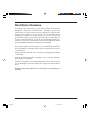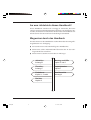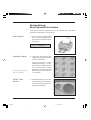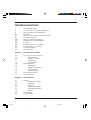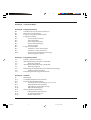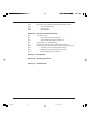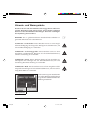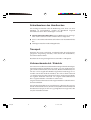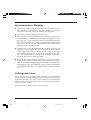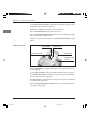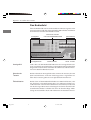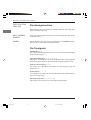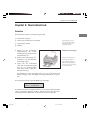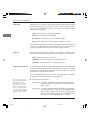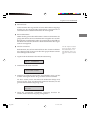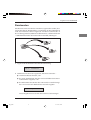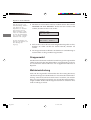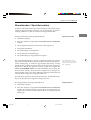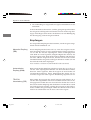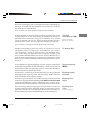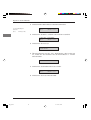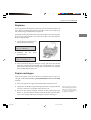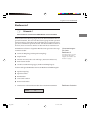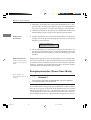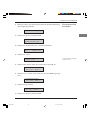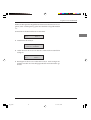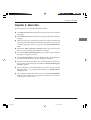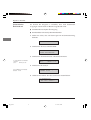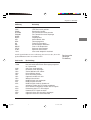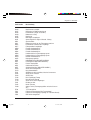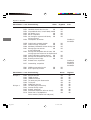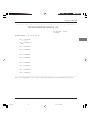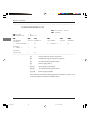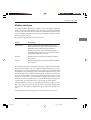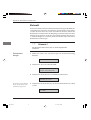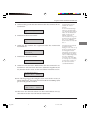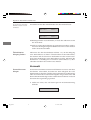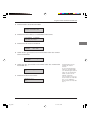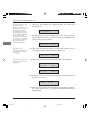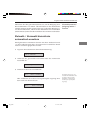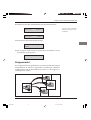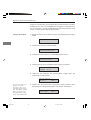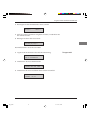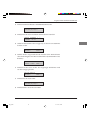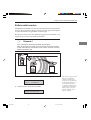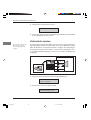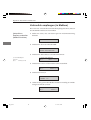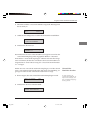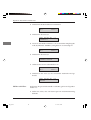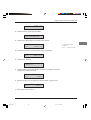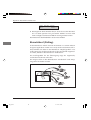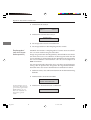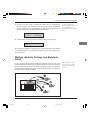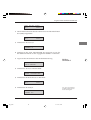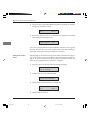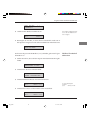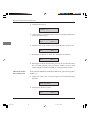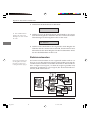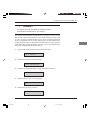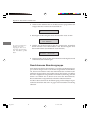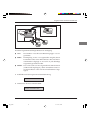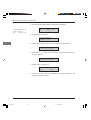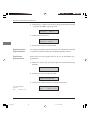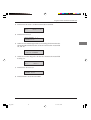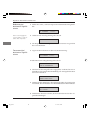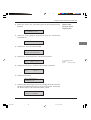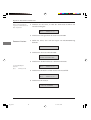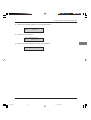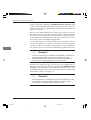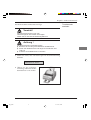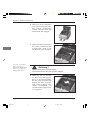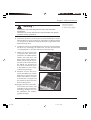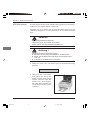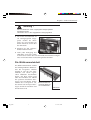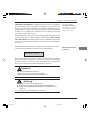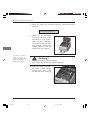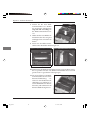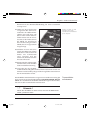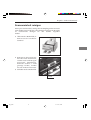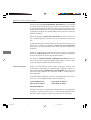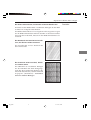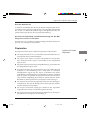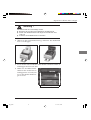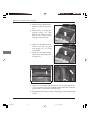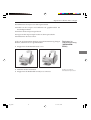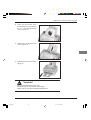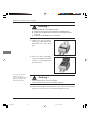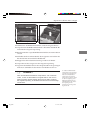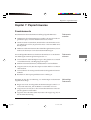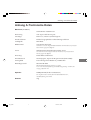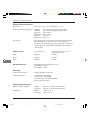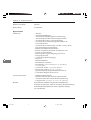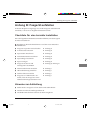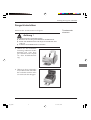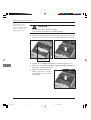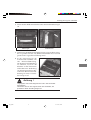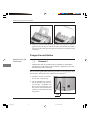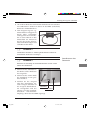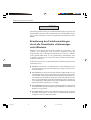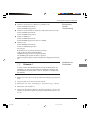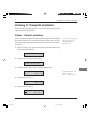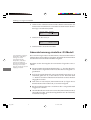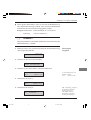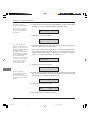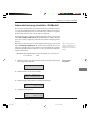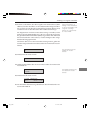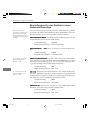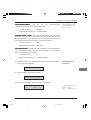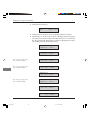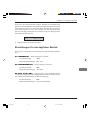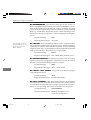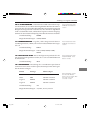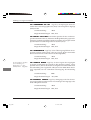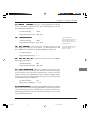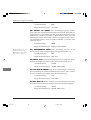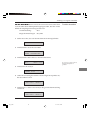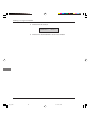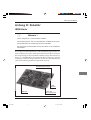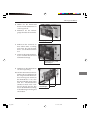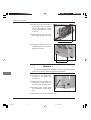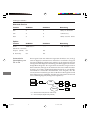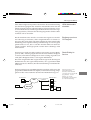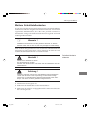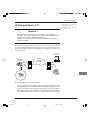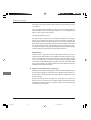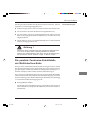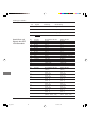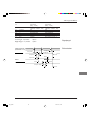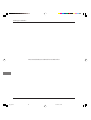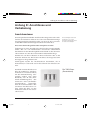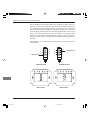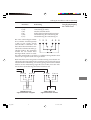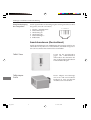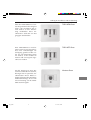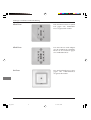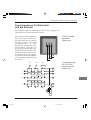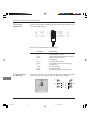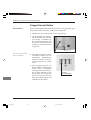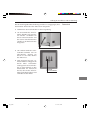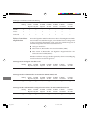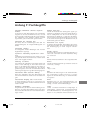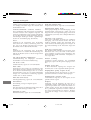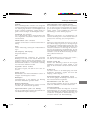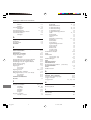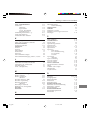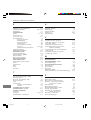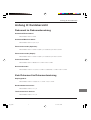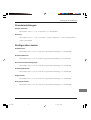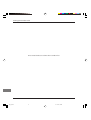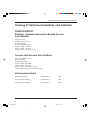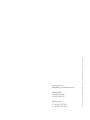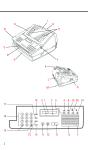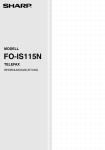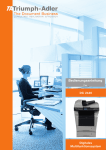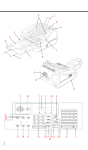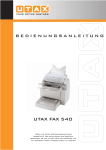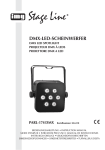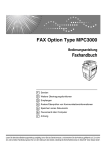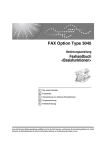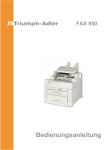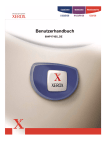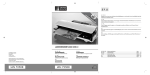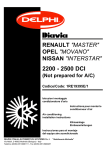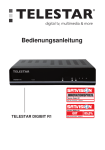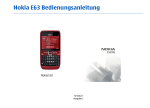Download Tenovis Fax 367 - Lipinski Telekom
Transcript
Fernkopierer
Fax 367
Fax- Kommunikation auf höchstem Niveau
Bedienungsanleitung
Diese Seite bleibt aus technischen Gründen frei.
Rechtliche Hinweise
Wir haben jede Anstrengung unternommen, damit die in diesem
Handbuch enthaltenen Informationen vollständig, genau und
aktuell sind. Soweit gesetzlich zulässig, schließen wir jegliche Haftung für Folgeschäden aus, die sich aus der Verwendung dieses
Handbuches ergeben. Im übrigen haften wir nur für Vorsatz und
grobe Fahrlässigkeit. Wir gewährleisten nicht, dass Änderungen an
Geräten anderer Hersteller, auf die in diesem Handbuch Bezug genommen wird, ohne Auswirkungen auf die Anwendbarkeit der in
diesem Handbuch enthaltenen Informationen bleiben.
Der Urheber behält sich alle Rechte vor, einschließlich des Rechts,
dieses Handbuch vollständig oder teilweise in irgendeiner Form zu
vervielfältigen.
Änderungen des Inhaltes ohne vorherige Ankündigungen bleiben
vorbehalten.
Technische Änderungen des Produktes ohne vorherige Ankündigung bleiben vorbehalten.
Irrtümer vorbehalten. Der Urheber gibt keine Gewähr oder Garantie
für die Richtigkeit und Genauigkeit der Angaben in diesem Handbuch.
Beachten Sie auch die Hinweise im Anschluss an das Inhaltsverzeichnis.
I
Inhalt.p65
1
21.11.02, 13:23
An wen richtet sich dieses Handbuch?
Dieses Handbuch wendet sich vorrangig an Anwender, die keine
oder nur geringe technische Kenntnisse besitzen. Auch erfahrene Anwender, Lieferanten und Techniker finden in diesem Handbuch alle
Informationen für einen sicheren und reibungslosen Betrieb.
Wegweiser durch das Handbuch
Die Informationen des Handbuches stehen Ihnen über drei Zugriffsmöglichkeiten zur Verfügung:
●
Sie lesen den Text in der Reihenfolge des Handbuches.
●
Schauen Sie auf die nebenstehende Übersicht oder in das nachfolgende Inhaltsverzeichnis.
●
Schauen Sie ins Stichwortverzeichnis in Anhang G.
Aufstellen
Anhang B
Wartung und Hilfe
Kapitel 5 und 6
Einstellen
Anhang C
Papierhinweise
Kapitel 7
Funktionen
Kapitel 1, 2 und 4
Kurzübersicht
Anhang H
Berichte
Kapitel 3
II
Inhalt.p65
2
21.11.02, 13:23
Übersicht
Kapitel 1: Vorstellen des Faxgerätes
1
Kapitel 2: Normalbetrieb
2
Kapitel 3: Berichte
3
Kapitel 4: Zusätzliche Funktionen
4
Kapitel 5: Verbrauchsmaterial und Reinigung
5
Kapitel 6: Probleme und Lösungen
6
Kapitel 7: Papierhinweise
7
Anhang A: Technische Daten
A
Anhang B: Faxgerät aufstellen
B
Anhang C: Faxgerät einstellen
C
Anhang D: Zubehör
D
Anhang E: Anschlüsse und Verkabelung
E
Anhang F: Fachbegriffe
F
Anhang G: Stichwortverzeichnis
G
Anhang H: Kurzübersicht
H
III
Inhalt.p65
3
21.11.02, 13:23
Kurzanleitung:
Eine Faxnachricht senden
Falls das Gerät bereits eingerichtet wurde, können Sie es mit Hilfe
dieser Kurzanleitung sofort einsetzen.
Seite einlegen
1. Legen Sie das Dokument mit
der zu übertragenden Seite
nach unten in den Dokumenteneinzug.
04/09/2002 04:09 TEL
ZIEL(E) AUSWAEHLEN
Empfänger wählen
2. Geben Sie die Nummer der
Gegenstelle über das numerische Tastenfeld ein.
Wird das Faxgerät in einer
Nebenstellenanlage betrieben, müssen Sie der Rufnummer eine Kennziffer ("Amtskennziffer", meist 0) oder den
Bindestrich (Flash-Funktion)
voranstellen.
Den Bindestrich erreichen Sie
über die e-mail-Taste.
START-Taste
drücken
3. Drücken Sie die Taste START.
Das Dokument wird eingelesen und an die gewählte Gegenstelle übertragen.
IV
Inhalt.p65
4
21.11.02, 13:24
Inhaltsverzeichnis
I
II
II
III
IV
XI
XIII
XIV
XIV
XIV
XV
XV
XVI
Rechtliche Hinweise
An wen richtet sich dieses Handbuch?
Wegweiser durch das Handbuch
Übersicht
Kurzanleitung: Eine Faxnachricht senden
Sicherheitshinweise
Hinweis- und Warnsymbole
Schreibweisen des Handbuches
Transport
Verbrauchsmaterial / Zubehör
Servicearbeiten / Wartung
Leitungsanschluss
Warenzeichen
Kapitel 1:
Vorstellen des Gerätes
1-1
1-1
1-2
1-3
1-3
1-4
1-4
1-4
1-4
1-5
1-8
1-8
Das Faxgerät und seine Teile
Vorderansicht
Ansicht von oben
Rückansicht
Innenansicht
Das Bedienfeld
Anzeigefeld
Numerische Tastatur
Zielwahltasten
Funktionstasten
Die Anzeigeleuchten
Die Tonsignale
Kapitel 2:
Normalbetrieb
2-1
2-1
2-2
2-2
2-2
2-3
2-4
2-5
2-6
Senden
Dokument einlegen
Auflösung
Kontrast
Gegenstelle wählen
Telefonbuchfunktion
Senden
Rundsenden
Gruppenwahl
V
Inhalt.p65
5
21.11.02, 13:24
2-6
2-7
2-7
2-7
2-8
2-8
2-8
2-8
2-9
2-9
2-9
2-10
2-13
2-13
2-14
2-15
2-15
2-15
2-16
2-16
2-16
2-20
Wahlwiederholung
Stapelsenden / Speichersenden
Speichersenden
Stapelsenden
Empfangen
Manueller Empfang (TEL)
Automatischer Empfang (FAX)
TEL/FAX Umschaltung (T/F)
TAD/FAX Umschaltung (TAD)
PC-Modus (PC)
Speicherempfang (MEM)
Weiterleiten (WTL)
Kopieren
Papier nachlegen
Manueller Papiereinzug
Bedienerruf
Voraussetzungen für einen Bedienerruf
Bedienerruf starten
Bedienerruf annehmen
Rückrufnachricht
Energiesparmodus (Power Save Mode)
Faxnachricht drucken
Kapitel 3:
Berichte
3-2
3-4
3-6
3-6
3-7
3-10
3-14
3-15
3-16
3-19
3-22
3-23
3-25
Automatischer Berichtsdruck
Statusbericht
Sendebericht (Fehlerbericht)
Modus/Ergebnis
Servicecodes: G3
Servicecodes: G4
Speicherausfallbericht
Vorhandene Aufträge im Speicher
Konfigurationsbericht
Telefonverzeichnis
Rundsendeeingabebericht
Rundsendebericht
Zähler anzeigen
VI
Inhalt.p65
6
21.11.02, 13:24
Kapitel 4:
Zusätzliche Funktionen
4-2
4-2
4-4
4-4
4-4
4-7
4-7
Zielwahl
Zielwahltaste belegen
Zielwahltastenbelegung ändern
Kurzwahl
Kurzwahlnummer belegen
Kurzwahlnummernbelegung ändern / löschen
Zielwahl-/Kurzwahl-Verzeichnis automatisch
erweitern
Gruppenwahl
Gruppe einrichten
Gruppenwahl
Nummer in einer Gruppe hinzufügen/löschen
Rufnummern verketten
Zeitversetzt senden
Zeitversetztes Senden abbrechen
Vertraulich senden
Vertraulich empfangen (in Mailbox)
Mailbox einrichten
Vertrauliche Nachricht drucken
Mailbox schließen
Einzel-Abruf (Polling)
Einzel-Sendeabruf
Sendeabruf abbrechen
Empfangsabruf aus Gegenstellenspeicher
Mailbox- (Bulletin Polling) und Mehrfach-Abruf
Persönliche Mailbox einrichten
Mailbox-Sendeabruf
Mehrfach-Sendeabruf
Mailbox-Sendeabruf abbrechen
Mehrfach-Sendeabruf abbrechen
Relaisrundsenden
Geschlossene Benutzergruppe
Eingeschränkter Zugriff
Eingeschränkten Zugriff aktivieren / aufheben
Zugriffscode programmieren
Bedienung bei aktiviertem Zugriffsschutz
Ändern/Löschen des Zugriffscodes
Speicher-Zugriffsschutz
Passwort eingeben
Passwort löschen
4-9
4-10
4-11
4-12
4-14
4-15
4-17
4-18
4-20
4-20
4-21
4-22
4-24
4-25
4-25
4-26
4-27
4-28
4-29
4-30
4-31
4-32
4-34
4-36
4-39
4-39
4-40
4-42
4-43
4-45
4-45
4-46
VII
Inhalt.p65
7
21.11.02, 13:24
Kapitel 5:
Verbrauchsmaterial
5-1
5-1
5-3
5-6
5-7
5-8
5-9
5-13
5-15
5-16
5-17
5-18
Toner
Kapitel 6:
Probleme und Lösungen
6-1
6-1
6-2
6-3
6-3
6-3
6-5
6-8
6-9
6-9
6-10
6-10
6-13
6-14
Meldungen des Anzeigefeldes
Zustandsmeldungen
Fehlermeldungen
Fehler
Allgemeines
Übertragung
Druckbild
Papierverarbeitung
Papierstau
Ursachen für einen Papierstau
Papierstau beim Einzug
Papierstau im Druckwerk
Papierstau im Dokumenteneinzug
Faxgerät für den Transport verpacken
Kapitel 7:
Papierhinweise
7-1
7-1
7-1
7-2
7-2
7-3
7-4
7-4
Faxdokumente
Dokumente erstellen und einlesen
Mehrseitige oder übergroße Dokumente
Kleine oder beschädigte Dokumente
Druckmaterial
Projektionsfolien
Papierlagerung
Papierformate
Lebensdauer der Tonerkassette
Tonerkassette wechseln
LED-Zeile reinigen
Die Bildtrommeleinheit
Lebensdauer der Bildtrommeleinheit
Bildtrommeleinheit wechseln
Trommelzähler zurücksetzen
Bildtrommel reinigen (Reinigungsseiten)
Der Papier-Separator
Scannereinheit reinigen
Faxgerät reinigen
VIII
Inhalt.p65
8
21.11.02, 13:24
Anhang A: Technische Daten
Anhang B: Faxgerät aufstellen
B-1
B-1
B-2
B-3
B-3
B-7
B-7
B-7
B-7
B-8
B-8
B-9
B-10
Checkliste für eine korrekte Installation
Hinweise zur Aufstellung
Faxgerät auspacken und aufstellen
Faxgerät einrichten
Tonerkassette einsetzen
Die Papierstütze
Die Dokumentenstütze
Die Dokumentenablage
Papier einlegen
Faxgerät anschließen
Anschluss an das Telefonnetz
Anschluss an das Stromnetz
Erweiterung des Funktionsumfanges:
unimessage-Faxsoftware
Anhang C: Faxgerät einstellen
C-1
C-2
C-3
C-5
C-5
C-8
C-9
C-11
Datum / Uhrzeit einstellen
Absenderkennung einstellen: G3-Modell
Kennung eingeben
Absenderkennung einstellen: G4-Modell
Kennung eingeben
Einstellung für den Betrieb in einer Nebenstellenanlage
Wahlparameter einstellen
Einstellungen für den täglichen Betrieb
Anhang D: Zubehör
DD-2
D-5
D-6
D-7
D-9
D-10
D-11
D-11
D-13
D-13
ISDN-Karte
G3-Modell: ISDN-Karte installieren
Eigenschaften der ISDN-Karte
Automatische Umschaltung von G3 zu G4
ISDN-Wahlmodus einstellen
Sub-Adresse/Unteradressierung
ISDN-Steckerbelegung
Weitere Schnittstellenkarten
Schnittstellenkarte einbauen
IP-Netzwerk-Karte T.37
E-Mail-Funktionen
IX
Inhalt.p65
9
21.11.02, 13:24
D-15
D-17
D-19
D-19
Die Centronics-Schnittstelle der Multi-Interface-Karte
Anschlussbelegung
Signalpegel
Zeitverhalten
Anhang E: Anschlüsse und Verkabelung
E-1
E-1
E-3
E-4
E-4
E-7
E-10
E-12
E-14
E-16
Anschlussdosen
Die TAE6-Dose (Deutschland)
Anschlussbelegung der TAE6-Dose
Anschlussbelegung des Faxgerätes
Anschlussdosen (Deutschland)
Anschlussdosen für Österreich und die Schweiz
Faxgerät anschließen (Deutschland, Österreich, Schweiz)
Anschluss an eine Nebenstellenanlage
Anschluss mit einem Anrufbeantworter
ISDN (Mehrgeräteanschluss S0)
Anhang F: Fachbegriffe
Anhang G: Stichwortverzeichnis
Anhang H: Kurzübersicht
X
Inhalt.p65
10
28.01.03, 11:20
Sicherheitshinweise
Wie bei allen elektrischen Geräten gibt es einige grundlegende Vorsichtsmaßnahmen, die Sie beachten sollten. Diese Vorsichtsmaßnahmen dienen in erster Linie Ihrer eigenen Sicherheit, schützen aber
auch das Faxgerät vor Beschädigungen. Nicht im Handbuch beschriebene Einstellungen und Eingriffe in die Elektronik dürfen nur
durch autorisierte Lieferanten vorgenommen werden.
Lesen Sie die Dokumentation des Faxgerätes sorgfältig durch und bewahren Sie diese auf.
●
Das Faxgerät muss auf einer stabilen, geraden Oberfläche stehen.
Um einer Überhitzung vorzubeugen, sollte das Faxgerät rundum
frei stehen, die Öffnungen dürfen nicht verdeckt werden.
●
Elektrische Geräte strahlen Wärme zu allen Seiten ab. Beachten Sie
dies beim Aufstellen auf Holz und anderen empfindlichen Oberflächen.
●
Das Faxgerät darf in keinem Fall in der direkten Nähe eines Heizkörpers, an den Luftauslass einer Klimaanlage oder in staubiger
Umgebung aufgestellt werden.
●
Setzen Sie das Faxgerät keiner direkten Sonneneinstrahlung aus.
●
Das Faxgerät darf nicht mit Flüssigkeiten in Berührung kommen.
Verwenden Sie daher keine Flüssigkeiten in der Nähe des Faxgerätes.
●
Wie alle elektronischen Geräte kann auch Ihr Faxgerät durch elektrostatische Ladungen beschädigt werden. Statische Ladungen
können sich beispielweise beim Laufen auf ungeeigneten Bodenbelägen bilden und beim Berühren des geschlossenen Gehäuses
auf das Gerät übertragen werden. Beachten Sie dies bei der Auswahl des Standortes.
●
Es dürfen keine Gegenstände in die Lüftungsschlitze des Faxgerätes gesteckt werden, da Sie sich damit der Gefahr eines elektrischen Schlags aussetzen oder einen Brand auslösen können.
Faxgerät aufstellen
XI
Inhalt.p65
11
21.11.02, 13:24
Netzanschluss
Kabelbelegung
●
Die Werte des Netzanschlusses und die Bezeichnung auf der
Rückseite des Faxgerätes müssen einander entsprechen. Wenden
Sie sich im Zweifelsfall an Ihren Lieferanten.
●
Eine möglicherweise erforderliche Änderung der Eingangsspannung darf nur durch einen autorisierten Lieferanten vorgenommen werden.
●
Das Faxgerät muss über das beiliegende Netzkabel an eine geerdete Steckdose angeschlossen werden. Das Stromnetz sollte frei von
Spitzen und sonstigen Störungen sein.
●
Die Sicherheitsanforderungen sind nicht eingehalten, wenn die
Einrichtung nicht an eine Steckdose mit Schutzkontakt angeschlossen ist.
●
Die Netzsteckdose muss sich in der Nähe des Gerätes befinden
und leicht zugänglich sein.
●
Ziehen Sie zur vollständigen Netztrennung den Netzstecker aus
der Steckdose.
●
Bei Verwendung eines Verlängerungskabels oder einer Mehrfachsteckdose darf deren maximale elektrische Belastbarkeit
nicht überschritten werden.
●
Achten Sie darauf, dass das Netzkabels nicht beschädigt wird.
Stellen Sie keine Gegenstände auf dem Netzkabel ab und verlegen Sie es so, dass niemand darauf treten oder darüber stolpern
kann.
Die drei Adern des Netzkabels sind farblich kodiert. Der Schutzleiter
ist gelbgrün, der Nulleiter ist blau und die Phase liegt auf der braunen
Ader.
XII
Inhalt.p65
12
21.11.02, 13:24
Hinweis- und Warnsymbole
Beachten Sie alle auf dem Produkt selbst angegebenen und beiliegenden Warnungen und Anweisungen. An besonders wichtigen
Stellen werden im Handbuch Warnungen durch die nachfolgenden Symbole gekennzeichnet.
HINWEIS: Die so gekennzeichneten Textabschnitte enthalten ergänzende Informationen oder Hinweise.
☞
ACHTUNG - Sachschaden: Dieses Zeichen warnt vor einer möglichen Beschädigung des Faxgerätes. Befolgen Sie alle Hinweise, um
eine Sachbeschädigung zu vermeiden.
VORSICHT - Verletzungsgefahr: Dieses Zeichen warnt vor einer
möglichen Gefahrenquelle. Befolgen Sie alle Sicherheitshinweise,
um eine Verletzung zu vermeiden.
VORSICHT - Strom: Dieses Zeichen deutet auf eine mögliche Gefahrenquelle hin. Befolgen Sie alle Sicherheitshinweise, um eine
Verletzung durch Stromschlag zu vermeiden.
VORSICHT - Heiß: Dieses Zeichen weist auf eine mögliche Gefahrenquelle hin. Befolgen Sie alle Sicherheitshinweise, um eine Verletzung durch Hitze zu vermeiden.
In diesem Faxgerät entsteht Hitze an der Heizungseinheit, deren
Lage Sie der nebenstehenden Abbildung entnehmen.
Heizungseinheit
XIII
Inhalt.p65
13
21.11.02, 13:24
Schreibweisen des Handbuches
Um wichtige Textstellen oder die Bedeutung einer Taste von einer
Meldung zu unterscheiden, werden im Handbuch folgende
Schreibweisen bzw. Hervorhebungen verwandt:
●
FETTE GROSSBUCHSTABEN zeigen Meldungen im Anzeigefeld. Auch Leuchten werden auf diese Weise dargestellt.
●
Kursive GROSSBUCHSTABEN stellen die Tasten des Bedienfeldes
dar.
●
Wichtige Textstellen werden fett gedruckt.
Transport
Wenn Sie das Gerät verschicken, werden Schäden, die aufgrund ungeeigneter Verpackung auftreten, nicht durch den Frachtführer/
Versicherer übernommen.
Beachten Sie die Verpackungshinweise am Ende von Kapitel 6.
Verbrauchsmaterial / Zubehör
Um einen einwandfreien Druckbetrieb mit entsprechender Druckqualität sicherzustellen, empfehlen wir, nur das von uns angebotene Original-Verbrauchsmaterial (Tonerkassette, Bildtrommeleinheit) bzw.
nur das von uns angebotene Zubehör (Speichererweiterung) zu verwenden. Wir haften nicht für Schäden, die sich aus dem Gebrauch
von Nicht-Original-Verbrauchsmaterial bzw. Nicht-Original-Zubehör ergeben und beim Gebrauch von Original-Verbrauchsmaterial
bzw. Original-Zubehör vermieden worden wären.
Original-Verbrauchsmaterial und Original-Zubehör ist bei Ihrem Lieferanten erhältlich.
Um gute Druckergebnisse zu gewährleisten, sollten Sie die Lagerzeiten für Verbrauchsmaterial (Tonerkassette, Bildtrommeleinheit) und
Druckmaterial (Papier, Folien usw.) geringhalten. Die Lagerzeit sollte
ein Jahr nicht überschreiten.
XIV
Inhalt.p65
14
21.11.02, 13:24
Servicearbeiten / Wartung
●
Sollte das Gerät beschädigt sein, ziehen Sie den Netzstecker aus
der Steckdose, und ziehen Sie das Telefonkabel aus der Anschlussdose. Veranlassen Sie unmittelbar eine Reparatur.
●
Ersetzen Sie ein beschädigtes Netzkabel sofort.
●
Die an diesem Gerät anfallenden Servicearbeiten, die über die
routinemäßige, im Handbuch beschriebene Wartung hinausgehen, müssen von autorisiertem Fachpersonal durchgeführt werden. Wir haften nicht für Schäden, die durch einen unbefugten
Service bzw. durch eine unsachgemäße Wartung seitens unbefugter Personen entstanden sind.
●
Nehmen Sie nur die im Handbuch beschriebene Wartung am
Faxgerät vor. Das Öffnen des Gehäuses kann zu einem elektrischen Schlag und anderen Schäden führen. Nehmen Sie keine
Änderungen am Faxgerät vor, die nicht im Handbuch beschrieben sind. Dies könnte das Faxgerät beschädigen und kostenpflichtige Reparaturen zur Folge haben.
●
Bevor Sie sich an den Kundendienst Ihres Lieferanten wenden,
sollten Sie die Hinweise in Kapitel 6 zu Rate ziehen. Auch innerhalb der Gewährleistungsfrist können bei Inanspruchnahme des
Kundendienstes Kosten entstehen, wenn der Fehler oder Mangel
vom Kunden selbst und wie in Kapitel 6 beschrieben zu beheben
ist.
Leitungsanschluss
Dieses Faxgerät ist vorgesehen für den Anschluss an einen Wählanschluss mit analogem Anschaltpunkt (z. B. analoges Telefonnetz der
Deutschen Telekom AG). Das Faxgerät kann als alleinstehendes
Endgerät oder in einer Konfiguration mit nachgeschalteten Endgeräten verwendet werden.
Beachten Sie dazu auch die Hinweise in Anhang E.
XV
Inhalt.p65
15
21.11.02, 13:24
Warenzeichen
Microsoft und Windows sind Warenzeichen oder eingetragene
Warenzeichen der Microsoft Corporation.
Unimessage ist eingetragenes Warenzeichen der Wordcraft International Limited.
XVI
Inhalt.p65
16
21.11.02, 13:24
Kapitel 1: Vorstellen des Gerätes
Kapitel 1: Vorstellen des Gerätes
☞
Hinweis !
Dieses Faxgerät ist in zwei Modellen erhältlich:
G3-Modell
G4- / ISDN-Modell
(Faxgerät für analoge Faxübertragungen)
(Faxgerät für digitale Faxübertragungen)
Je nach Modell und Zubehör kann es zu unterschiedlichen Ausstattungsmerkmalen und Funktionsabläufen kommen, die an den
entsprechenden Stellen erläutert werden.
Das Faxgerät und seine Teile
Vorderansicht
Dokumenteneinzug
Dokumentführungsschienen
Griff
Griff
Bedienfeld
Manueller
Papiereinzug
Dokumentenablage
An den Dokumentführungsschienen wird das eingelegte Dokument ausgerichtet; sie ermöglichen den genauen Einzug des zu
übertragenden Dokumentes.
1-1
Kap_1.p65
1
21.11.02, 13:39
Kapitel 1: Vorstellen des Gerätes
In den Dokumenteneinzug werden die Dokumente mit der zu übertragenden Seite nach unten eingelegt.
Mit Hilfe der Griffe öffnen Sie den Gehäusedeckel.
Über das Bedienfeld steuern Sie das Faxgerät.
Über den manuellen Papiereinzug können Sie Einzelblätter zuführen, die bedruckt werden sollen.
Eingelesene Dokumente werden in die Dokumentenablage ausgegeben.
Ansicht von oben
Papierablage
Papierschacht
Papierstütze
Dokumentenstütze
Papierführungsschienen
In der Papierablage werden empfangene und gedruckte Faxdokumente abgelegt.
In den Papierschacht wird das zu bedruckende Papier eingelegt.
Die Dokumentenstütze verhindert, dass das Papier im Dokumenteneinzug nach hinten wegknickt.
Die Papierstütze verhindert, dass das Papier im Papiervorratsbehälter nach hinten wegknickt.
Durch die Papierführungsschienen wird das zu bedruckende Papier genau eingezogen.
1-2
Kap_1.p65
2
21.11.02, 13:39
Kapitel 1: Vorstellen des Gerätes
Über den Netzschalter schalten
Sie das Faxgerät ein bzw. aus.
Rückansicht
An der Netzbuchse schließen
Sie das Netzkabel an.
Hinten links am Faxgerät befinden sich eine Leitungsbuchse
(LINE). Über diese verbinden
Sie Ihr Faxgerät mit einer Amtsleitung oder Nebenstellenanlage. Schließen Sie an diese
Buchse kein anderes Endgerät
an.
Leitungsbuchse
Netzbuchse
mit Netzstecker
Netzschalter
Mit Hilfe der Bildtrommeleinheit wird das zu druckende
Bild auf das Papier übertragen.
Berühren Sie nicht die grüne
Oberfläche der Bildtrommel.
Innenansicht
In der Tonerkassette befindet
sich der Tonervorrat.
Die Heizungseinheit fixiert
den Toner auf dem Papier. Vorsicht, die Heizungseinheit
wird heiß.
Bildtrommeleinheit
mit Tonerkassette
Heizungseinheit
1-3
Kap_1.p65
3
28.01.03, 09:57
Kapitel 1: Vorstellen des Gerätes
Das Bedienfeld
Über das Bedienfeld steuern Sie die Funktionen Ihres Faxgerätes. Den
Anzeigeleuchten und dem Anzeigefeld des Bedienfeldes entnehmen
Sie Informationen über den Betriebszustand.
Anzeigefeld
Anzeigeleuchten
Numerische Tastatur
und Taste SONDERZEICHEN
Funktionstasten
Zielwahltasten
STOP START
Anzeigefeld
Links oben auf dem Bedienfeld finden Sie das Anzeigefeld. Es umfasst zwei Zeilen mit je 20 Zeichen, in denen Buchstaben und Zahlen
dargestellt werden können. Sie finden dort Hinweise und Informationen zum aktuellen Betriebszustand.
Numerische
Tastatur
Rechts neben dem Anzeigefeld ist die numerische Tastatur, die mit
dem Tastenfeld eines normalen Telefonapparates vergleichbar ist.
Über diese Tastatur geben Sie auch alphabetische Zeichen ein.
Zielwahltasten
Rechts oben auf dem Bedienfeld finden Sie 10 Zielwahltasten (1 bis
10), denen Sie je eine Rufnummer bzw. eine Alternativnummer zuordnen können. Um eine Zielwahlnummer aufzurufen, brauchen Sie
nur die ihr zugeordnete Taste zu betätigen. Sie können das Zielwahltastenfeld beschriften. Schieben Sie dazu die durchsichtige Abdeckung des Tastenfeldes hoch und nehmen Sie die Schablone heraus.
1-4
Kap_1.p65
4
21.11.02, 13:39
Kapitel 1: Vorstellen des Gerätes
In Verbindung mit der Taste PROGRAMM aktivieren Sie die unter
den Zielwahltasten angegebenen Faxfunktionen wie »ABRUFEN«
und »ZEITVERSETZT«, die in den entsprechenden Kapitel erläutert
werden.
Zusätzlich können Sie die Zielwahltasten für die Eingabe von Sonderzeichen, z. B. für die Verwendung in E-Mail-Adressen (nur in Verbindung mit T.37-Karte, Zubehör) eingeben.
1
GROSS/KLEIN
Umschaltung Groß/Kleinbuchstaben,
Anzeige CAPS EIN / CAPS AUS
2
@
(Zeichen)
3
.
(Zeichen)
4
_
(Zeichen)
5
LEERZ.
(Leerzeichen)
6
DEL
aktuelles Zeichen (Cursorposition) löschen
7
PAUSE
Wählpause in Rufnummer
8
+
(Zeichen)
9
BINDESTRICH
(Zeichen)
10
SONDERZ.
Sonderzeichen (nicht bei E-Mail-Adressen,
verwenden Sie die entsprechende Taste
des numerischen Tastenfelds)
JA (AUFLÖSUNG): Über diese Taste wird festgelegt, mit welcher
Auflösung das Dokument eingelesen und übertragen wird. Bei einer
horizontalen Auflösung von acht Punkten pro Millimeter stehen in
der Vertikalen folgende Auflösungen zur Verfügung:
Funktionstasten
STD mit 3,85 Zeilen pro mm (STD )
FEIN mit 7,7 Zeilen pro mm (FEIN)
EX. FEIN mit 15,4 Zeilen pro mm (EXTRA FEIN)
FOTO mit 7,7 Zeilen pro mm und 64 Graustufen (FOTO)
Verwenden Sie die höchste Auflösung z. B. für Dokumente mit klein
gedrucktem Text. Nutzen Sie die Fotoübertragung für farbige Vorlagen oder Bilder mit vielen Graustufen.
1-5
Kap_1.p65
5
21.11.02, 13:39
Kapitel 1: Vorstellen des Gerätes
Bei Entscheidungen des Anwenders während der Bedienung wird
diese Taste als »JA«-Taste verwandt.
NEIN (KONTRAST): Um das beste Übertragungsergebnis zu erzielen, sollten Sie den Kontrast des einzulesenden Dokumentes mit Hilfe dieser Taste voreinstellen.
HELL: für kontrastarme Dokumente
NORMAL: für Dokumente mit normalem Kontrast
DUNKEL: für Dokumente mit starkem Kontrast
Bei Entscheidungen des Anwenders während der Bedienung wird
diese Taste als »NEIN«-Taste verwandt.
AUTOM. EMPFANG: Die Taste AUTOM. EMPFANG ermöglicht die
Umschaltung zwischen den folgenden Betriebsarten:
Weitere Informationen zu
den einzelnen Betriebsarten
finden Sie in Kapitel 2,
Abschnitt »Empfangen«.
Automatischer Empfang (FAX)
G3-Modell
✓
G4-Modell
✓
Manueller Empfang (TEL)
✓
-
Telefon- / Faxumschaltung (T/F)
✓
-
TAD- / Faxumschaltung (TAD)
✓
-
Speicherempfang (MEM)
✓
✓
PC Modus (PC)
✓
✓
Weiterleiten (WTL)
✓
✓
Beim ISDN-Modell ist die
Amtsholung über Flash
nicht verfügbar.
E-Mail: Diese Taste wird für die Amtsholung in einer Nebenstellenanlage (über Flash) verwendet. Bei eingesetzter T.37-Netzwerkkarte
können Sie mit dieser Taste E-Mail-Adressen eingeben. Die Amtsholung über Flash ist dann nicht verfügbar.
Die Telefonbuchfunktion
wird in Kapitel 2 erklärt.
SUCHEN: Starten der »Telefonbuchfunktion«.
Die Funktion »Bedienerruf«
wird in Kapitel 2 erläutert.
ABHEBEN/BEDIENERRUF: Über diese Taste wird ein »Bedienerruf« gestartet oder angenommen. Im Empfangsmodus entspricht die
Betätigung dieser Taste dem Abheben des Telefonhörers (Beim ISDNModell nicht verfügbar).
1-6
Kap_1.p65
6
21.11.02, 13:39
Kapitel 1: Vorstellen des Gerätes
WAHLWIEDERH.: Die zuletzt gewählte Teilnehmernummer wird
nach der Betätigung dieser Taste noch einmal gewählt.
KURZWAHL: Sie können 70 Kurzwahlnummern im Faxgerät ablegen und über eine zweistellige Ziffernkombination aufrufen.
PROGRAMM: Diese Taste leitet den Programmiermodus ein, in dem
Sie das Faxgerät Ihren Wünschen entsprechend einstellen können.
Drücken Sie innerhalb des Programmiermodus die Taste PROGRAMM, schaltet das Gerät zurück in den Empfangsmodus.
EIGENKOPIE: Über diese Taste starten Sie die Kopierfunktion. Im
Standby-Betrieb können Sie über diese Taste das Ergebnis der letzten
Übertragung abrufen und einen Sendebericht drucken.
SONDERZEICHEN / 0: Sie können folgende Zeichen eingeben:
ä
,
ß
-
ñ
.
ö
/
ü
:
Æ
;
Å
=
Ø
?
æ
.
å
_
ø
"
! # &
@
\
‘
~
( )
%
*
+
Sonderzeichen finden Sie auf
dem numerischen Tastenfeld
und auf der Zielwahltaste
10.
/ *: Über diese Taste können Sie während eines Telefongespräches von Impulswahl auf Mehrfrequenzwahl wechseln. Informationen zur Impuls- und zur Mehrfrequenzwahl finden Sie im Anhang C
(Beim ISDN-Modell nicht verfügbar).
STOP: Diese Taste unterbricht den aktuellen Vorgang bzw. quittiert
eine mögliche Fehlermeldung. Zum Beispiel nach einem Papierende
müssen Sie dem Faxgerät durch Drücken der Taste STOP mitteilen,
dass Sie neues Papier eingelegt haben.
Drücken Sie innerhalb des Programmiermodus die Taste STOP,
schaltet das Gerät »einen Schritt« zurück.
START: Durch Betätigung der START-Taste wird die im Anzeigefeld
angezeigte Aktion ausgeführt.
1-7
Kap_1.p65
7
21.11.02, 13:39
Kapitel 1: Vorstellen des Gerätes
FOTO, EX. FEIN,
FEIN, STD
Die Anzeigeleuchten
Beim Einlesen eines Dokumentes wird die aktuelle Auflösung über
diese Leuchten angezeigt.
HELL, NORMAL,
DUNKEL
Diese Leuchten zeigen beim Einlesen eines Dokumentes den eingestellten Kontrast.
ALARM
Bei Problemen oder Störungen leuchtet die rote ALARM-Leuchte.
Schauen Sie in diesem Fall in Kapitel 6 nach.
Die Tonsignale
Standardton [ - ]
Bei jeder Tastenbetätigung hören Sie als akustische Rückmeldung
einen kurzen Piepton.
Sprechaufforderung [ --- --- --- --- --- ]
Fünf kurze Töne bedeuten, dass der Teilnehmer der Gegenstelle mit
Ihnen sprechen oder Ihre Sprechaufforderung quittieren möchte.
Ende der Übertragung [ --- ]
Ein kurzer Ton signalisiert das Ende der Übertragung oder des
Empfangs an.
Bedienfehler [ - - - ]
Ein ungültiger Tastendruck während der Bedienung wird durch drei
kurze Töne angezeigt.
Übertragungsfehler [ — — — — — ]
Fünf lange Töne signalisieren einen Übertragungsfehler.
1-8
Kap_1.p65
8
21.11.02, 13:39
Kapitel 2: Normalbetrieb
Kapitel 2: Normalbetrieb
Senden
Ein Dokument wird in vier Schritten gesendet:
a
Dokument einlegen
b
Auflösung und Kontrast einstellen
c
Gegenstelle wählen
d
Senden
Die Auflösung und der
Kontrast müssen nicht bei
jeder Übertragung neu
eingestellt werden.
1. Stellen Sie die Papierführungsschienen am Dokumenteneinzug auf die Dokumentenbreite ein.
Dokument einlegen
2. Richten Sie mehrseitige Dokumente so aus, dass die Blätter bündig liegen.
Beachten Sie die Hinweise
zum Papier in Kapitel 7.
Um ein falsch eingelegtes
Blatt aus dem Dokumenteneinzug zu entfernen, drücken
Sie die Taste STOP.
3. Legen Sie das Dokument
oder den Dokumentenstapel
mit der zu übertragenden
Seite nach unten in den Dokumenteneinzug.
Sie dürfen bei einem Papiergewicht von 75 g/m2 höchstens 20
Blätter einlegen. Das erste Blatt wird einige Zentimeter eingezogen.
Im Anzeigefeld wird folgende Meldung angezeigt:
04/09/2002
04:09
ZIEL(E) AUSWAEHLEN
TEL
Dokumente können nach dem Einlesen an die Gegenstelle gesendet
oder im Speicher abgelegt werden. Informationen zum Speicherund Stapelsenden finden Sie weiter hinten in diesem Kapitel.
2-1
Kap_2.p65
1
21.11.02, 13:41
Kapitel 2: Normalbetrieb
Mit der Taste JA (AUFLÖSUNG) stellen Sie die Auflösung ein, mit der
das Dokument übertragen werden soll. Bei einer horizontalen Auflösung von maximal 300 dpi stehen in der Vertikalen folgende Auflösungen zur Verfügung:
Auflösung
STD mit 3,85 Zeilen pro mm (STANDARD )
FEIN mit 7,7 Zeilen pro mm (FEIN)
EX. FEIN mit 15,4 Zeilen pro mm (EXTRA FEIN)
FOTO mit 7,7 Zeilen pro mm und 64 Graustufen (FOTO)
Verwenden Sie die höchste Auflösung beispielsweise für Dokumente mit klein gedrucktem Text. Für farbige Vorlagen oder Bilder mit
vielen Graustufen sollten Sie die Fotoübertragung nutzen.
Kontrast
Um das beste Übertragungsergebnis zu erzielen, sollten Sie den
Kontrast des Dokumentes mit der Taste KONTRAST voreinstellen.
HELL: für kontrastarme Dokumente
NORMAL: für Dokumente mit normalem Kontrast
DUNKEL: für Dokumente mit starkem Kontrast
Gegenstelle wählen
Vor dem Senden der Faxnachricht können Sie weitere Einstellungen
wählen. Es besteht beispielsweise die Möglichkeit, die Faxnachricht
zeitversetzt zu übertragen. Diese und weitere Funktionen werden
ausführlich in Kapitel 4 beschrieben.
Um den Empfänger Ihrer Faxnachricht, die Gegenstelle, zu wählen,
stehen Ihnen vier Möglichkeiten zur Verfügung:
●
Falls das Faxgerät in einer
Nebenstellenanlage betrieben
wird, müssen Sie der
Rufnummer die Amtskennziffer (meist 0) oder den
Flash voranstellen (e-mailTaste). Die Flash-Funktion
ist beim G4-/ISDN-Modell
oder eingebauter T.37-Karte
(Zubehör) nicht verfügbar.
Numerisches Tastenfeld:
G3-Modell: Sie geben die Rufnummer direkt über das numerische Tastenfeld ein. Drücken Sie anschließend die
Taste START.
G4-Modell: Sie geben die Rufnummer direkt über das numerische Tastenfeld ein. Drücken Sie anschließend die
Taste START. Wählen Sie den Übertragungsmodus
(G3 oder G4) und bestätigen Sie die Wahl mit JA.
Drücken Sie anschließend die Taste START.
2-2
Kap_2.p65
2
21.11.02, 13:41
Kapitel 2: Normalbetrieb
●
Zielwahltaste:
Ist die Nummer der Gegenstelle auf einer Zielwahltaste abgelegt,
drücken Sie die entsprechende Zielwahltaste. Zur Kontrolle erscheint der Name oder die Rufnummer im Anzeigefeld.
●
Kurzwahlnummer:
Haben Sie die gewünschte Rufnummer als Kurzwahlnummer abgelegt, drücken Sie die Taste KURZWAHL und geben Sie anschließend die Kurzwahlnummer über das numerische Tastenfeld ein.
Zur Kontrolle erscheint der Name oder die Rufnummer der Gegenstelle im Anzeigefeld.
●
Telefonverzeichnis:
Rufnummern, die auf einer Zielwahltaste oder als Kurzwahlnummer abgelegt sind, können auch über den gespeicherten Teilnehmernamen gesucht werden.
Um das Telefonverzeichnis
nutzen zu können, müssen
Kurzwahlnummern und
Zielwahltasten belegt und
mit einem Namen versehen
sein.
1. Legen Sie Ihr Dokument in den Dokumenteneinzug.
04/09/2002 04:09 TEL
ZIEL(E) AUSWAEHLEN
2. Drücken Sie die Taste SUCHEN.
RUFNUMMER SUCHEN
1.BUCHSTABEN EINGEB.
3. Drücken Sie auf dem numerischen Tastenfeld die Taste, auf der
sich der Anfangsbuchstabe des gesuchten Namens befindet.
Da diese Tasten jeweils mit mehreren Buchstaben belegt sind,
müssen Sie die Taste gegebenenfalls mehrfach drücken, bis der
gewünschte Buchstabe angezeigt wird.
BIERMANN
0815 4711
4. Wird der gewünschte Teilnehmer angezeigt, drücken Sie
START, um mit der Übertragung zu beginnen.
2-3
Kap_2.p65
3
21.11.02, 13:41
Kapitel 2: Normalbetrieb
5. Falls der angezeigte Name nicht der gesuchte ist, drücken Sie erneut die entsprechende Zifferntaste.
Nacheinander werden alle Teilnehmer angezeigt, deren Namen
mit den Buchstaben dieser Taste beginnen.
WINKEL
08080808080
6. Sollte kein passender Eintrag vorhanden sein, wird folgende
Meldung ausgegeben:
NICHT GESPEICHERT
7. Sie können auch das gesamte Telefonverzeichnis durchblättern,
indem Sie so oft die Taste SUCHEN drücken, bis der gewünschte
Teilnehmer angezeigt wird.
8. Um die Funktion Telefonverzeichnis abzubrechen, drücken Sie die
Taste STOP.
Senden
Nach Auswahl der Gegenstelle und gegebenenfalls erforderlicher Betätigung der Taste START stellt das Faxgerät eine Verbindung zur
Gegenstelle her und das Faxgerät liest das Dokument in den Speicher
ein und überträgt das Dokument. Diesen Vorgang nennt man »Speichersenden«. Das Übertragungsergebnis wird nach der Übertragung
kurz im Anzeigefeld des Faxgerätes angezeigt.
Beachten Sie auch die Hinweise zum Speicher- und Stapelsenden
weiter hinten in diesem Kapitel.
2-4
Kap_2.p65
4
21.11.02, 13:41
Kapitel 2: Normalbetrieb
Rundsenden
Möchten Sie eine Faxnachricht an mehrere Gegenstellen senden, können Sie dies durch »Rundsenden« vereinfachen. In dieser Betriebsart
wird das Dokument einmal eingelesen und dann nacheinander an
bis zu 120 Gegenstellen (100 Kurzwahlnummern + 10 Zielwahltasten
+ 10 Rufnummern über das numerische Tastenfeld) übertragen.
1. Legen Sie Ihr Dokument in den Dokumenteneinzug.
04/09/2002
04:09
ZIEL(E) AUSWAEHLEN
TEL
2. Wählen Sie nun die erste Gegenstelle, indem Sie entweder ...
●
eine Zielwahltaste drücken, oder
●
die Taste KURZWAHL drücken und anschließend eine Kurzwahlnummer eingeben, oder
●
die Rufnummer direkt über das numerische Tastenfeld eingeben. Sie können zehn Rufnummer manuell eingeben.
1234567890_
Diese Eingabe müssen Sie mit der START-Taste bestätigen.
2-5
Kap_2.p65
5
21.11.02, 13:41
Kapitel 2: Normalbetrieb
Falls das Faxgerät in einer
Nebenstellenanlage betrieben
wird, müssen Sie der
Rufnummer die Amtskennziffer (meist 0) oder den
Flash voranstellen (e-mailTaste). Die Flash-Funktion
ist beim G4-/ISDN-Modell
oder eingebauter T.37-Karte
(Zubehör) nicht verfügbar.
3. Möchten Sie weitere Ziele wählen, wiederholen Sie den Schritt 2
innerhalb von zwei Sekunden. Wollen Sie kein weiteres Ziel
wählen, drücken Sie die Taste START.
MEHRERE ZIELE
500 ,603 ,604
EINGABE IN ORDNUNG?
WAHL(START) PRUEF(>)
Bei einer Eingabepause von
mehr als zwei Sekunden wird
diese Meldung kurz
angezeigt.
4. Falls Sie Ihre Auswahl mit einem Eingabebericht prüfen wollen,
drücken Sie NEIN. Wollen Sie keinen Bericht, drücken Sie
START.
5. Das Faxgerät liest daraufhin das Dokument ein und überträgt es
nacheinander an alle gewählten Gegenstellen.
Gruppenwahl
Möchten Sie Dokumente wiederholt an mehrere gleiche Gegenstellen
senden, können Sie dies über die Funktion »Gruppenwahl« noch weiter vereinfachen. Nähere Hinweise zur Gruppenwahl finden Sie in
Kapitel 4.
Wahlwiederholung
Falls sich die Gegenstelle nicht meldet oder die Leitung besetzt ist,
schaltet das Faxgerät in die Betriebsart »Automatische Wahlwiederholung« und wird nach kurzer Zeit erneut versuchen, eine Verbindung zur Gegenstelle herzustellen. Die Anzahl der Wahlwiederholungen und die Wahlwiederholungszeit können Sie einstellen. Dies
wird in Anhang C erklärt.
2-6
Kap_2.p65
6
21.11.02, 13:41
Kapitel 2: Normalbetrieb
Stapelsenden / Speichersenden
In diesem Abschnitt werden die Unterschiede zwischen dem Stapelund dem Speichersenden erläutert. Die Änderung der Geräteeinstellung (Funktion 17 und 25) wird im Anhang C beschrieben.
Speichersenden
Ein Speichersenden läuft folgendermaßen ab:
1. Dokument einlegen.
2. Eine oder mehrere Gegenstellen innerhalb von zwei Sekunden
wählen.
3. Das komplette Dokument (alle Seiten) wird eingelesen.
4. Dokument entnehmen.
5. Die Verbindung wird aufgebaut
6. Das Dokument wird übertragen.
7. Die Verbindung zur Gegenstelle wird gelöst.
Die Grundeinstellung des Gerätes ist Speichersendung in Verbindung mit Direktwahl. Beim Speichersenden können Dokumente in
einem Arbeitsgang an mehrere Gegenstellen übertragen werden
(Rundsenden). Achten Sie darauf, dass der Speicher des Faxgerätes
begrenzt ist. Reicht der Speicher nicht aus, gibt das Faxgerät die
Meldung SPEICHER VOLL aus und unterbricht den Vorgang. Sie
können dann wählen, ob der teilweise eingelesene Vorgang trotzdem gesendet wird, oder ob Sie abbrechen möchten. In diesem Fall
schalten Sie das Faxgerät auf Stapelsenden um.
Das Rundsenden (weiter
vorne beschrieben) wird in
jedem Fall als Speichersenden ausgeführt.
Im Anhang A finden Sie Informationen über die Anzahl der Seiten,
die Sie im Speicher des Faxgerätes ablegen können.
Stapelsenden
Das Stapelsenden läuft folgendermaßen ab:
1. Dokument einlegen.
2. Eine oder mehrere Gegenstellen innerhalb von zwei Sekunden
wählen. Daraufhin baut das Faxgerät baut die Verbindung zur
Gegenstelle auf. Eine Seite des Dokumentes wird eingelesen und
übertragen.
2-7
Kap_2.p65
7
21.11.02, 13:41
Kapitel 2: Normalbetrieb
3. Die Verbindung zur Gegenstelle wird gelöst. Entnehmen Sie das
Dokument.
In dieser Betriebsart können Sie auch bei geringem Speicherausbau
des Faxgerätes umfangreiche Dokumente in hoher Auflösung übertragen. Allerdings können Sie das Dokument erst nach Beendigung
der Übertragung aus dem Faxgerät nehmen.
Empfangen
Der eingestellte Empfangsmodus bestimmt, wie Ihr Faxgerät eingehende Anrufe handhaben soll.
Manueller Empfang
(TEL)
Dieser Empfangsmodus bietet sich an, wenn das Faxgerät zusammen mit einem Telefon an einer gemeinsamen Leitung angeschlossen ist und die meisten empfangenen Anrufe Telefongespräche
sind. Wird ein Anruf registriert, klingelt lediglich das Telefon, das
Faxgerät reagiert nicht. Wenn Sie den Hörer abheben und den Pfeifton eines anderen Faxgerätes hören, drücken Sie die Taste START
am Bedienfeld des Faxgerätes und legen den Hörer wieder auf. Die
Faxnachricht wird dann empfangen.
Diese Funktion wird beim G4-/ISDN-Modell nicht unterstützt!
Automatischer
Empfang (FAX)
Beim automatischen Empfang geht das Faxgerät davon aus, dass es
sich bei allen empfangenen Anrufen um Faxnachrichten handelt.
Wird ein Anruf registriert, hebt das Faxgerät ab und schaltet auf
automatischen Empfang. Dieser Empfangsmodus bietet sich an,
wenn das Faxgerät an einer eigenen Amtsleitung angeschlossen ist.
TEL/FAX
Umschaltung (T/F)
Hier nimmt das Faxgerät den Anruf entgegen und erkennt, ob es
sich bei dem eingehenden Anruf um eine Faxnachricht oder ein Telefongespräch handelt. Bei einer Faxnachricht schaltet das Gerät in
den automatischen Empfang und druckt die Faxnachricht aus. Wird
ein Telefongespräch erkannt, schaltet das Faxgerät in den Telefonmodus und das Faxgerät klingelt. Heben Sie dann den Hörer Ihres
Telefons ab und drücken Sie die Taste STOP am Faxgerät.
2-8
Kap_2.p65
8
21.11.02, 13:41
Kapitel 2: Normalbetrieb
Bei einem »Telefongespräch« wird in jedem Fall eine Verbindung aufgebaut, d. h. für den Anrufer entstehen auch dann Kosten, wenn Sie
den Telefonhörer nicht abheben.
Diese Funktion wird beim G4-/ISDN-Modell nicht unterstützt!
In dieser Betriebsart können Sie Ihr Faxgerät zusammen mit einem
Anrufbeantworter an eine Amtsleitung anschließen. Bei einem eingehenden Anruf erkennt das Faxgerät automatisch, ob es sich um
eine Faxnachricht oder um ein Telefongespräch handelt. Entsprechend schalten sich das Faxgerät oder der Anrufbeantworter ein.
TAD/FAX
Umschaltung (TAD)
Beachten Sie auch die
Hinweise in Anhang E.
Diese Funktion wird beim G4-/ISDN-Modell nicht unterstützt!
Mit dieser Einstellung können Sie mit der als Funktionserweiterung
erhältlichen Software »unimessage« die Funktionen »Fax senden«,
»Fax empfangen«, »Drucken« und »Scannen« in Verbindung mit einem an das Faxgerät angeschlossenen Computer ausüben (siehe
dazu auch das Handbuch der Faxsoftware). In dieser Betriebsart verhält sich das Faxgerät ähnlich einer externen PC-Schnittstelle. Achten
Sie darauf, dass in dieser Betriebsart der Energiesparmodus nicht aktiviert ist.
PC-Modus (PC)
In der Betriebsart »Speicherempfang« legt das Faxgerät empfangene
Nachrichten im Speicher ab und druckt diese zunächst nicht aus. Die
Nachrichten werden erst gedruckt, wenn Sie eine andere Betriebsart
wählen oder den Druck manuell starten.
Speicherempfang
(MEM)
Drücken Sie so oft die Taste AUTOM. EMPFANG, bis der gewünschte
Empfangsmodus angezeigt wird. Die Einstellung bleibt auch nach
dem Ausschalten des Faxgerätes erhalten.
Empfangsmodus
einstellen
Wenn der Papierschacht leer ist, werden empfangene Faxnachrichten
im Speicher abgelegt und die Meldung NACHRICHT IM SPEICHER
angezeigt. Nachdem Sie Papier nachgefüllt haben, werden alle gespeicherten Nachrichten gedruckt, wenn Sie die STOP-Taste drücken.
Empfang ohne
Papier
Bei Tonermangel können empfangene Faxnachrichten zunächst im
Speicher abgelegt werden. Nachdem Sie die Tonerkassette gewechselt haben, werden die zwischengespeicherten Faxnachrichten gedruckt (Abschnitt »Faxnachrichten drucken« in diesem Kapitel).
Empfang ohne
Toner
(siehe auch Anhang C)
2-9
Kap_2.p65
9
21.11.02, 13:41
Kapitel 2: Normalbetrieb
☞
Hinweis !
Bei Stromausfall gehen zwischengespeicherte Faxnachrichten
verloren.
Weiterleiten (WLT)
Sie können Ihr Faxgerät so einstellen, dass empfangene Faxnachrichten automatisch an ein anderes Faxgerät weitergeleitet werden. Dabei empfängt Ihr Faxgerät zunächst die Nachricht und legt sie im
Speicher ab. Anschließend baut das Faxgerät eine Verbindung zur
eingestellten Gegenstelle auf und leitet die Nachricht an diese Gegenstelle weiter. Danach wird die Nachricht aus dem Speicher Ihres
Faxgerätes gelöscht.
Vor dem Aktivieren der
Weiterleitung (WLT) muss
die Zielrufnummer programmiert sein.
☞
Hinweis !
Die Speicherkapazität des Faxgerätes ist begrenzt.
Ein Datenverlust ist möglich!
Wenn der Speicher voll ist, bricht das Faxgerät den Empfang ab und
leitet die unvollständig empfangene Faxnachricht weiter.
Rufnummer für die
Weiterleitung
eingeben
(immer weiterleiten)
1. Stellen Sie sicher, dass sich kein Dokument im Dokumenteneinzug
oder im Speicher befindet.
04:09
TEL
2. Drücken Sie die Taste PROGRAMM.
FUNKTION WAEHLEN(ZW)
FREIER SPEICHER=100%
3. Drücken Sie die Zielwahltaste 9:KONFIGURATION.
1:FUNKTION WAEHLEN
JA(<)
NEIN(>/1-7)
Je nach Modell und Zubehör
erscheint
JA(<) NEIN(>/1-x#)
2-10
Kap_2.p65
10
21.11.02, 13:41
Kapitel 2: Normalbetrieb
4. Drücken Sie die Zahl 6 auf dem numerischen Tastenfeld.
6:WEITERL. RUFNUMMER
JA(<)
EIN(>/1-7)
5. Drücken Sie die Taste JA.
WEITERLEIT. RUFNUMMER
_
6. Geben Sie nun die Rufnummer ein, an die empfangene Faxnachrichten weitergeleitet werden sollen.
WEITERLEIT. RUFNUMMER
01234 56789
7. Drücken Sie die Taste START.
Falls das Faxgerät in einer
Nebenstellenanlage betrieben
wird, müssen Sie der
Rufnummer die Amtskennziffer (meist 0) oder den
Flash voranstellen (e-mailTaste). Die Flash-Funktion
ist beim G4-/ISDN-Modell
oder eingebauter T.37-Karte
(Zubehör) nicht verfügbar.
6:WEITERL. RUFNUMMER
JA(<)
EIN(>/1-7)
9. Drücken Sie die Taste PROGRAMM.
1. Stellen Sie sicher, dass sich kein Dokument im Dokumenteneinzug
oder im Speicher befindet.
04:09
Rufnummer für die
Weiterleitung
ändern oder löschen
TEL
2. Drücken Sie die Taste PROGRAMM.
FUNKTION WAEHLEN(ZW)
FREIER SPEICHER=100%
2-11
Kap_2.p65
11
21.11.02, 13:41
Kapitel 2: Normalbetrieb
3. Drücken Sie die Zielwahltaste 9:KONFIGURATION.
Je nach Modelloption
erscheint
JA(<)
NEIN(>/1-x#)
1:FUNKTION WAEHLEN
JA(<)
NEIN(>/1-7)
4. Drücken Sie die Zahl 6 auf dem numerischen Tastenfeld.
6:WEITERL. RUFNUMMER
JA(<)
NEIN(>/1-7)
5. Drücken Sie die Taste JA.
WEITERLEIT. RUFNUMMER
01234 56789
6. Überschreiben Sie nun die „alte“ Rufnummer, oder löschen Sie
sie, indem Sie die Nummer mit der Zielwahltaste 9: LEERZ.
überschreiben.
WEITERLEIT. RUFNUMMER
_
7. Drücken Sie abschließend die Taste START.
6:WEITERL. RUFNUMMER
JA(<)
NEIN(>/1-7)
9. Drücken Sie die Taste PROGRAMM.
2-12
Kap_2.p65
12
21.11.02, 13:41
Kapitel 2: Normalbetrieb
Kopieren
Ihr Faxgerät kann Dokumente auch kopieren. Sie können wählen, ob
eine oder bis zu 50 Kopien gedruckt werden sollen. Es ist auch möglich, mehrseitige Dokumente zu kopieren.
Nachdem Sie die Kopierfunktion gestartet haben, liest das Faxgerät
die Vorlage in den Speicher ein. Danach werden eine oder mehrere
Kopien ausgedruckt.
1. Legen Sie Ihr Dokument in
den Dokumenteneinzug.
04/09/2002 04:09
ZIEL(E) WAEHLEN
2. Drücken Sie
EIGENKOPIE.
die
TEL
Taste
ANZAHL DER KOPIEN
[1MAL] EINGABE 1-50
3. Falls Sie mehrere Kopien drucken wollen, geben Sie die Anzahl
über das numerische Tastenfeld ein, und drücken Sie START.
Nach kurzer Zeit liest das Faxgerät das Dokument ein und gibt
die gewählte Zahl Kopien aus.
Papier nachlegen
Falls das Faxgerät versucht zu drucken und der Papiervorrat ist erschöpft, erscheint die Meldung PAPIERENDE/STAU und ALARM
leuchtet.
1. Falls sich Papier im Papierschacht befindet, entfernen Sie es.
2. Stellen Sie die beiden Papierführungsschienen im Papierschacht
auf das von Ihnen verwendete Papierformat ein.
3. Bevor Sie das Papier einlegen, fächern Sie den Papierstapel gut
durch, so dass die Blätter nicht aneinander haften. Weitere Hinweise zum Papier finden Sie in Kapitel 7 und in Anhang A.
Falls Sie ein anderes als das
standardmäßige Papierformat
DIN A4 verwenden, müssen
Sie dies über den Konfigurationspunkt 13 einstellen.
2-13
Kap_2.p65
13
21.11.02, 13:42
Kapitel 2: Normalbetrieb
4. Legen Sie maximal 100 Blatt Papier (DIN A4, 75 g/m2) in den
Papierschacht.
Papierführungsschienen
5. Drücken Sie die Taste STOP.
Manueller Papiereinzug
Neben dem automatischen Einzug aus dem Papierschacht ist auch
ein manueller Papiereinzug möglich. Dieser Papiereinzug bietet
sich an, wenn Sie zum Beispiel beim Kopieren farbiges Papier oder
Folien verwenden möchten. Sie können auch Papier für den Ausdruck empfangener Faxnachrichten über den manuellen Papiereinzug zuführen.
1. Vergewissern Sie sich, dass
der vorherige Kopier- oder
Faxauftrag erledigt ist.
2. Schieben Sie das Papier mit
der zu bedruckenden Seite
nach oben bis zum Anschlag
in den manuellen Papiereinzug.
3. Starten Sie den Kopiervorgang; das Papier wird eingezogen und bedruckt.
2-14
Kap_2.p65
14
21.11.02, 13:42
Kapitel 2: Normalbetrieb
Bedienerruf
☞
Hinweis !
Diese Funktion wird beim G4-/ISDN-Modell nicht unterstützt!
Während einer Faxübertragung können Sie dem Teilnehmer der Gegenstelle mitteilen, dass Sie nach der Übertragung mit ihm sprechen
möchten. Ebenso kann Ihnen der Teilnehmer der Gegenstelle anzeigen, dass er mit Ihnen sprechen möchte. Um diese Funktion nutzen zu
können, muss ein externes Telefon an der TAE-Dose installiert sein.
Ein Bedienerruf kann in folgenden Betriebsarten gestartet oder angenommen werden:
●
Normaler Empfang (nicht Speicherempfang)
●
Stapelsenden
●
Direkte Anwahl (siehe auch Anhang C, Weitere Funktionen)
●
Zeitversetzt senden
●
Geschlossene Benutzergruppe (Senden und Empfangen)
Voraussetzungen
für einen
Bedienerruf
Der Bedienerruf ist nur mit
Gegenstellen-Faxgeräten
möglich, die auch über diese
Funktion verfügen.
In den nachfolgenden Betriebsarten ist der Bedienerruf nicht möglich:
●
Speicherempfang
●
Speichersenden
●
Rundsenden
●
Vertraulich senden
●
Relaisrundsenden
1. Drücken Sie während des Sendens die Taste BEDIENERRUF.
Bedienerruf starten
BEDIENERRUF AKTIV
SENDEN
/ 336
2-15
Kap_2.p65
15
21.11.02, 13:42
Kapitel 2: Normalbetrieb
2. Nimmt der Teilnehmer der Gegenstelle den Bedienerruf an, klingelt am Ende der Übertragung Ihr Faxgerät. Wird der Bedienerruf nicht angenommen, wird die Übertragung normal beendet.
3. Nehmen Sie den Hörer des Telefons ab und drücken Sie die Taste
BEDIENERRUF. Nun können Sie das Telefongespräch führen.
Bedienerruf
annehmen
1. Hat der Teilnehmer der Gegenstelle einen Bedienerruf gestartet,
klingelt am Ende der Übertragung Ihr Faxgerät und folgende
Meldung wird angezeigt:
HOERER ABHEBEN UND
BEDIENERRUF DRÜCKEN
2. Um den Bedienerruf anzunehmen, nehmen Sie den Hörer des
Telefons ab und drücken Sie die Taste BEDIENERRUF. Wenn Sie
den Bedienerruf nicht annehmen, wird die Übertragung normal
beendet.
Rückrufnachricht
Reagiert die Gegenstelle nicht auf ihren Bedienerruf, sendet Ihr Faxgerät automatisch eine sogenannte Rückrufnachricht. Neben der Bitte um Rückruf wird auf dieser Seite Ihre Telefonnummer (Rückrufnummer) gedruckt. Die Rückrufnachricht kann nur beim Senden,
nicht aber beim Empfang übertragen werden.
Wie Sie die Rückrufnummer
eingeben, wird in Anhang C
erklärt.
Energiesparmodus (Power Save Mode)
Genaue Angaben zum
Stromverbrauch finden Sie in
Anhang A.
☞
Hinweis !
Diese Funktion wird beim G4-/ISDN-Modell oder bei eingebauter
T.37-Karte (Zubehör) nicht unterstützt!
Bei eingeschaltetem und aktiviertem Energiesparmodus wird der
Stromverbrauch des Faxgerätes auf ein Minimum reduziert. Befindet sich das Faxgerät im Zustand der Betriebsbereitschaft, wird der
Energiesparmodus nach etwa 180 Sekunden aktiviert. Sobald ein
Anruf registriert wird, Sie die START-Taste drücken oder ein Dokument senden oder kopieren, schaltet sich der Energiesparmodus aus.
2-16
Kap_2.p65
16
21.11.02, 13:42
Kapitel 2: Normalbetrieb
☞
Hinweis !
Der Energiesparmodus darf nicht aktiviert sein, wenn das Faxgerät
im PC-Modus betrieben wird.
1. Stellen Sie sicher, dass sich kein Dokument im Dokumenteneinzug
oder im Speicher befindet.
Energiesparmodus
ausschalten
04:09 FAX
2. Drücken Sie die Taste PROGRAMM.
FUNKTION WAEHLEN(ZW)
FREIER SPEICHER=100%
3. Drücken Sie die Zielwahltaste 9:KONFIGURATION.
1:FUNKTION WAEHLEN
JA(<)
NEIN(>/1-7)
Je nach Modell und Zubehör
erscheint
JA(<) NEIN(>/1-x#).
4. Drücken Sie auf JA.
FUNKTIONSNUMMER [_ ]
EINGABE 01-30
Je nach Modell und Zubehör
erscheint 01-38.
5. Geben Sie die Zahl 18 über das numerische Tastenfeld ein.
18:ENERGIESPARMODUS
[ EIN ]JA(<) NEIN(>)
6. Drücken Sie so oft die Taste NEIN, bis der Wert AUS angezeigt
wird.
18:ENERGIESPARMODUS
[ AUS ]JA(<) NEIN(>)
2-17
Kap_2.p65
17
21.11.02, 13:42
Kapitel 2: Normalbetrieb
7. Drücken Sie die Taste JA.
19:ECM-VERFAHREN
[ EIN ]JA(<) NEIN(>)
8. Drücken Sie die Taste PROGRAMM.
Damit der Energiesparmodus aktiviert werden kann, müssen folgende Voraussetzungen erfüllt sein:
●
Der Energiesparmodus muss eingeschaltet sein.
●
Es darf sich kein Dokument im Dokumenteneinzug befinden.
●
Die ALARM-Leuchte darf nicht an sein.
●
Es darf sich keine Faxnachricht im Speicher befinden.
●
Das Faxgerät muss sich 180 Sekunden im Zustand der Betriebsbereitschaft (Standby) befinden.
Der aktivierte Energiesparmodus wird wie folgt angezeigt:
ENERGIESPARMODUS
START DRUECKEN
Die folgenden Bedingungen unterbrechen den Energiesparmodus:
●
Die START-Taste wird gedrückt.
●
Das Faxgerät wird aus- und wieder eingeschaltet.
●
Ein Anruf wird registriert.
●
Der Telefonhörer eines nachgeschalteten Telefons wird abgehoben.
●
Ein Dokument wird in den Dokumenteneinzug eingelegt.
2-18
Kap_2.p65
18
21.11.02, 13:42
Kapitel 2: Normalbetrieb
1. Stellen Sie sicher, dass sich kein Dokument im Dokumenteneinzug
oder im Speicher befindet.
Energiesparmodus
einschalten
04:09 FAX
2. Drücken Sie die Taste PROGRAMM.
FUNKTION WAEHLEN(ZW)
FREIER SPEICHER=100%
3. Drücken Sie die Zielwahltaste 9:KONFIGURATION.
1:FUNKTION WÄHLEN
JA(<)
NEIN(>/1-7)
4. Drücken Sie auf JA.
Je nach Modell und Zubehör
erscheint 01-38.
FUNKTIONSNUMMER [_ ]
EINGABE 01-30
5. Geben Sie die Zahl 18 über das numerische Tastenfeld ein.
18:ENERGIESPARMODUS
[ AUS ]JA(<) NEIN(>)
6. Drücken Sie so oft die Taste NEIN, bis der Wert EIN angezeigt
wird.
18:ENERGIESPARMODUS
[ EIN ]JA(<) NEIN(>)
7. Drücken Sie die Taste JA.
19:ECM-VERFAHREN
[ EIN ]JA(<) NEIN(>)
8. Drücken Sie die Taste PROGRAMM.
2-19
Kap_2.p65
19
21.11.02, 13:42
Kapitel 2: Normalbetrieb
Faxnachricht drucken
Ihr Faxgerät kann so eingestellt werden, dass Faxnachrichten bei Tonermangel (TONERKASSETTE WECHS.) zunächst im Speicher abgelegt werden. Erst nach dem Wechsel der Tonerkassette (oder durch
Drücken der Zielwahltaste 2 DRUCKEN) können Sie die zwischengespeicherten Faxnachrichten drucken.
Weitere Hinweise zum Aktivieren dieser Funktion finden Sie im Anhang C in diesem Handbuch.
☞
Hinweis !
Die Speicherkapazität des Faxgerätes ist begrenzt! Wenn der
Speicher voll ist, kann das Faxgerät nicht mehr empfangen.
Wird trotz Tonermangel gedruckt, ist es möglich, dass der Ausdruck
nicht mehr lesbar ist.
1. Stellen Sie sicher, dass sich kein Papier im Dokumenteneinzug
befindet.
NACHR.IM SPEICH: FAX
2. Drücken Sie die Taste PROGRAMM.
FUNKTION WAEHLEN(ZW)
FREIER SPEICHER=100%
3. Drücken Sie die Zielwahltaste 2:DRUCKEN.
NACHRICHT DRUCKEN?
JA(<)
NEIN(>)
4. Drücken Sie die Taste JA. Nach wenigen Sekunden werden die
zwischengespeicherten Faxnachrichten gedruckt.
2-20
Kap_2.p65
20
21.11.02, 13:42
Kapitel 2: Normalbetrieb
Haben Sie den Speicher-Zugriffschutz aktiviert und ein Passwort vergeben (siehe auch Kapitel 4), gehen Sie ab Schritt 3 folgendermaßen
vor:
3. Drücken Sie die Zielwahltaste 2:DRUCKEN.
NACHRICHT DRUCKEN?
JA(<)
NEIN(>)
4. Drücken Sie die Taste JA.
PRG.PASSWORT [_
]
4 STELLIG EINGEBEN
5. Geben Sie nun das Passwort über das numerische Tastenfeld 4stellig ein.
PRG.PASSWORT [****]
JA(<)
NEIN(>)
6. Bestätigen Sie das Passwort über die Taste JA. Nach wenigen Sekunden werden die zwischengespeicherten Faxnachrichten gedruckt.
2-21
Kap_2.p65
21
21.11.02, 13:42
Kapitel 2: Normalbetrieb
Diese Seite bleibt aus technischen Gründen frei.
2-22
Kap_2.p65
22
21.11.02, 13:42
Kapitel 3: Berichte
Kapitel 3: Berichte
Ihr Faxgerät kann verschiedene Berichte drucken:
●
Der Statusbericht beinhaltet Informationen über die letzten 50
Vorgänge.
●
Im Sendebericht finden Sie Informationen über die letzte Faxübertragung.
●
Falls die Stromversorgung für das Faxgerät ausfällt, während sich
eine Faxnachricht im Speicher befindet, druckt das Faxgerät nach
wiederhergestellter Stromversorgung einen Speicherausfallbericht.
●
Im Bericht Aktive Speicher Aufträge finden Sie Informationen
über die sich im Speicher befindlichen Aufträge.
●
Aus dem Konfigurationsbericht können Sie die aktuelle Einstellung Ihres Faxgerätes ersehen.
●
Im Telefonverzeichnis wird die Belegung der Zielwahltasten,
der Kurzwahlnummern und der Gruppen aufgelistet.
●
Nachdem Sie die Gegenstellen für ein Rundsenden gewählt haben, können Sie Ihre Eingabe anhand eines Rundsendeeingabeberichtes prüfen.
●
Um das Ergebnis eines Rundsendens zu prüfen, wird nach den
Übertragungen eines Rundsendeauftrages ein Rundsendebericht gedruckt.
●
Das Faxgerät verfügt auch über einen sogenannten Protokollbericht, der aber nur für Servicetechniker von Interesse ist, und hier
nicht weiter erläutert wird.
3-1
Kap_3.p65
1
21.11.02, 13:42
Kapitel 3: Berichte
Sie können Ihr Faxgerät so einstellen, dass nach bestimmten
Vorgängen automatisch ein Bericht ausgedruckt wird:
Automatischer
Berichtsdruck
●
Sendebericht: Nach jeder Übertragung
●
Rundsendebericht: Nach jedem Rundsenden
1. Stellen Sie sicher, dass sich kein Papier im Dokumenteneinzug
befindet.
04:09 FAX
2. Drücken Sie die Taste PROGRAMM.
FUNKTION WAEHLEN(ZW)
FREIER SPEICHER=100%
3. Drücken Sie die Zielwahltaste 9:KONFIGURATION.
Je nach Modell und Zubehör
erscheint
JA(<)
NEIN(>/1-x#).
1:FUNKTION WAEHLEN
JA(<)
NEIN(>/1-7)
4. Drücken Sie die Taste JA.
Je nach Modell und Zubehör
erscheint 01-38.
FUNKTIONSNUMMER [_ ]
EINGABE 01-30
5. Geben Sie die Zahl 01 über das numerische Tastenfeld ein.
01:SENDEBERICHT
[ AUS ]JA(<) NEIN(>)
3-2
Kap_3.p65
2
21.11.02, 13:42
Kapitel 3: Berichte
6. Soll nach jeder Übertragung ein Sendebericht gedruckt werden,
drücken Sie so oft NEIN, bis der Wert EIN angezeigt wird.
01:SENDEBERICHT
[ EIN ]JA(<) NEIN(>)
7. Drücken Sie die Taste JA.
02:RUNDSENDEBERICHT
[ AUS ]JA(<) NEIN(>)
8. Soll nach jedem Rundsenden ein Bericht gedruckt werden, drücken Sie so oft NEIN, bis der Wert EIN angezeigt wird.
02:RUNDSENDEBERICHT
[ EIN ]JA(<) NEIN(>)
9. Drücken Sie die Taste JA.
04:BILD IM SE.-BER.
[ EIN ]JA(<) NEIN(>)
10. Drücken Sie die Taste PROGRAMM.
3-3
Kap_3.p65
3
21.11.02, 13:42
Kapitel 3: Berichte
Statusbericht
Im Statusbericht werden Informationen über die letzten 50 Übertragungen aufgelistet. Die Form der Darstellung entspricht in Aufbau
und Inhalt der des Sendeberichts.
--------------------------------------------------------------------
STATUSBERICHT
[1] 04/09/2002
[2] TN=ABCD
[3]
[3]GESAMTZEIT SE=01'21"
14:09
EM=00'16"
[4]
DATUM
[5]
ZEIT
[6]
[7]
SE/EM-ZEIT RUFNR. GEGENGERÄT
[8]
MODUS
[9]
SEITEN
[10]
[11]
ERGEBNIS
09.04
09.04
09.04
11:42
11:45
12:59
00'16"
00'16"
01'16"
SE-G4
EM
SE
01
01
02
OK
OK
STOP
LICHTERS
OTTO KROTT KIGA
+49 123 4567890
0000
0000
1080
-------------------------------------------------------------------[1]
Datum und Uhrzeit des Ausdrucks
[2]
Senderkennung des eigenen Faxgerätes
[3]
Gesamtübertragungszeit für Senden (SE) bzw.
Empfangen (EM)
[4]
Datum der Übertragung
[5]
Startzeit
[6]
Übertragungsdauer
[7]
Kennung / Name der Gegenstelle
[8]
Übertragungsart
[9]
Anzahl der übertragenen Seiten
[10]
Übertragungsergebnis
[11]
Servicecode
3-4
Kap_3.p65
4
21.11.02, 13:42
Kapitel 3: Berichte
1. Stellen Sie sicher, dass sich kein Papier im Dokumenteneinzug
befindet.
04:09 FAX
2. Drücken Sie die Taste PROGRAMM.
FUNKTION WAEHLEN(ZW)
FREIER SPEICHER=100%
3. Drücken Sie die Zielwahltaste 6:BERICHTE.
1:STATUSBERICHT
JA(<)
NEIN(>/1-6)
4. Drücken Sie die Taste JA, der Bericht wird gedruckt.
STATUSBERICHT
DRUCKEN
3-5
Kap_3.p65
5
21.11.02, 13:42
Kapitel 3: Berichte
Sendebericht (Fehlerbericht)
Der Sendebericht enthält Informationen über die letzte Faxübertragung. Erkennt das Faxgerät einen Übertragungsfehler, wird ein Fehlerbericht gedruckt. Dieser Fehlerbericht entspricht im Aufbau dem
Sendebericht. Um einen Sendebericht der letzten Faxübertragung zu
drucken, drücken Sie zweimal die Taste EIGENKOPIE.
Der letzte Sendebericht bleibt
so lange verfügbar, bis das
Faxgerät ausgeschaltet wird
oder in den Energiesparmodus wechselt.
Sie können das Faxgerät auch so einstellen, dass nach jeder Übertragung ein Sendebericht gedruckt wird. Dies wird weiter vorne in diesem Kapitel erläutert.
--------------------------------------------------------------------
SENDEBERICHT
[1] 04/09/2002
[2] TN=ABCD
14:09
[3]
DATUM
[4]
ZEIT
[5]
SE/EM-ZEIT
[6]
RUFNR. GEGENSTELLE
[7]
MODUS
[8]
SEITEN
[9]
[10]
ERGEBNIS
09.04
10:09
00'16"
LICHTERS
AUSGANG
01
OK
0000
-------------------------------------------------------------------[1]
Datum und Uhrzeit des Ausdrucks
[2]
Senderkennung des eigenen Faxgerätes
[3]
Datum der Übertragung
[4]
Startzeit der Übertragung (nicht bei autom. Berichtsdruck)
[5]
Übertragungsdauer
[6]
Kennung / Name der Gegenstelle
[7]
Übertragungsart
[8]
Anzahl der übertragenen Seiten
[9]
Übertragungsergebnis
[10]
Servicecode
Der Fehlerbericht ist nicht abschaltbar!
Nachfolgend finden Sie eine Auflistung der Abkürzungen, die in den
Spalten MODUS und ERGEBNIS verwendet werden.
Modus / Ergebnis
3-6
Kap_3.p65
6
21.11.02, 13:42
Kapitel 3: Berichte
Abkürzung
Bedeutung
BSTZT
STOP
RUNDS.
AUSGANG
EINGANG
ABGER.
ABRUF.
GEH.
NEIN
OK
PAP.
DRUCK.
ESTAU
SSTAU
*Seite
Gegenstelle besetzt
STOP-Taste wurde gedrückt
Rundsenden beendet
Eine Faxnachricht wurde gesendet
Eine Faxnachricht wurde empfangen
Sendeabruf
Empfangsabruf
Gehäusedeckel offen
Übertragungsfehler
Fehlerfreie Übertragung
Kein Druckpapier vorhanden
Fehler in der Druckeinheit
Papierstau beim Empfang
Papierstau beim Senden
Seite wurde erfolgreich wiederholt
Nachfolgend finden Sie eine Auflistung der Servicecodes, die in der
Spalte SERVICECODE verwendet werden.
Servicecode
Beschreibung
0000
*0000
Fehlerfreie Übertragung
Das Gerät wurde während der Übertragung ausgeschaltet / Stromausfall
Stop-Taste wurde gedrückt
Besetztton wurde empfangen
Zweiten Wählton nicht erkannt
Keinen Wählton erkannt
Keine Amtsleitung erkannt
Gegenstelle meldet sich nicht
Wählzeit überschritten
DIS/DTC-Signal nicht empfangen
DIS/DTC-Signal fehlerhaft
DIS/DTC-Signal wurde als Reaktion auf
dreimaliges Senden des TCF-Signals empfangen
Keine Antwort auf dreimaliges Senden des TCF-Signals
Rückstufung durch FTT nicht möglich
Reaktion auf TCF-Signal war falsch
Gegenstelle kann nicht vertraulich empfangen
Gegenstelle kann kein Relaisrundsenden
1080
10A2
14A3
14C0
14C1
14C2
14C3
21A0
21A1
21A2
21A3
21A4
21A5
21B0
21B1
Servicecodes
(Analoger
G3-Modus)
3-7
Kap_3.p65
7
21.11.02, 13:42
Kapitel 3: Berichte
Servicecode
Beschreibung
21C0
Rufnummer gehört nicht zur geschlossenen
Benutzergruppe
Kein Abrufempfang möglich, da Gegengerät
G2-Fax
Kein vertrauliches Senden möglich, da Gegengerät
G2-Fax
Kein Relaisrundsenden möglich, da Gegengerät
G2-Fax
Kein Rundsenden möglich, da Gegengerät
G2-Fax
Geschlossene Benutzer-Gruppe: Gegenstelle kann nicht
identifiziert werden. TSI/CSI fehlt/falsch.
Empfangene Faxnachricht ist nicht fehlerfrei
Empfangene Faxnachricht ist nicht fehlerfrei
Speicherüberlauf, die empfangene Faxnachricht konnte
nicht im Speicher abgelegt werden
Speicherüberlauf, die empfangene Faxnachricht konnte
nicht im Speicher abgelegt werden
Decoder Hardwarefehler
Decoder Hardwarefehler
Keine Antwort auf die letzten drei Signale
RTN-Signal als Antwort auf letztes Signal
empfangen
Empfangenes Signal war falsch
Rückstufung in Phase C nicht möglich
PIN-Signale als Antwort auf letztes Signal
empfangen
T5 Laufzeitfehler (ITU ECM)
Negatives Signal als Antwort auf letztes Signal empfangen (ITU ECM)
Antwort auf RNR-Signal war falsch (ITU ECM)
Antwort auf RNR-Signal war falsch (ITU ECM)
EOR-Q-Signal empfangen (ITU ECM)
CTC-Baudrate falsch (ITU ECM)
Rundsenden beendet
DCN-Signal ohne Bildinformation als Antwort auf NSF/
DIS-Signal empfangen
Stop-Taste gedrückt
T1 Laufzeitfehler
T1 Laufzeitfehler
22A6
22B0
22B1
22B2
29C1
39A0
39A1
39B0
39B1
39C0
39C1
41A0
41A3
41A6
41A9
41AA
41C8
41CE
49CC
49CD
49CE
49DB
60A0
6803
9080
9081
9082
3-8
Kap_3.p65
8
21.11.02, 13:42
Kapitel 3: Berichte
Servicecode
Beschreibung
9083
9084
9087
9088
9089
908E
9090
9091
90B1
90C1
90C6
90C7
90D0
90D1
90D2
90D3
90D4
90E0
90E6
90F0
90F2
90F3
90F4
90F5
E058
E074
E081
E082
E083
E108
E109
E110
E401
E942
E990
T1 Laufzeitfehler
Papiervorrat erschöpft
Papierstau im Dokumenteneinzug
Laufzeitfehler (länger als 60 Min.)
Dokument zu lang
Papierstau
DCN-Signal empfangen
Spannungsfehler wegen fehlender Leitung
Speicherfehler
Dokument wurde vor der Übertragung entfernt
Laufzeitfehler während des Empfangs
Fehlerprotokoll empfangen
Encoder Hardwarefehler
Encoder Hardwarefehler
Encoder Hardwarefehler
Hardwarefehler im Übertragungssystem
Hardwarefehler im Übertragungssystem
Decoder Hardwarefehler
Netzspannungsfehler
RAM/ROM Fehler (DRUCKER ALARM 2)
Heizungsfehler (DRUCKER ALARM 4)
Falsche Papiergröße
Gehäusedeckel offen
Schnittstellenfehler (DRUCKER ALARM 1)
SMTP Verbindungsfehler
Kein Netzwerkkabel
SMTPServer nicht erreichbar, falscher Servername
SMTP Server Timeout
SMTP Fehler
Kein Empfänger-Eintrag
Kein Absender-Eintrag
SMTP Server nicht eingetragen
IP-Adresse fehlt
Befehl Timeout
Andere Fehler (Übertragungsfehler zwischen Servern
etc.)
T.37 Kartenfehler
Fehlerfreie Übertragung (Nur Textempfang)
Fehlerfreie Übertragung (Empfang nur Text ohne Druck)
POP Verbindungsfehler
EF00
F001
F002
F059
3-9
Kap_3.p65
9
21.11.02, 13:42
Kapitel 3: Berichte
Servicecode
Beschreibung
F074
F076
F077
F078
F079
F105
F106
F107
F113
F401
F931
F932
F940
F941
F942
F990
POP Server nicht erreichbar, falscher Servername
Kein Netzwerkkabel
POP Server Timeout
POP Server Zugriffsfehler
POP Fehler
POP Server nicht eingetragen
Username nicht eingetragen
Passwort falsch / nicht angegeben
Fehler beim Update der NIC F/W
IP Adresse fehlt / falsch
Nicht empfangbare E-Mail (TIFF-Fehler)
Nicht empfangbare E-Mail (andere Gründe)
Speicher voll
Keine E-Mail vorhanden (Manuelle Abfrage)
Befehl Timeout
Andere Fehler (Übertragungsfehler zwischen Servern
etc.)
T.37 Kartenfehler
FF00
Servicecodes
(Digitaler G4/ISDNModus)
Nachfolgend finden Sie eine Auflistung der Servicecodes, die in der
Spalte SERVICECODE bei installierter ISDN-Karte verwendet werden.
Klassifikation Code Beschreibung
Dch layer 2
Dch layer 3
Alarm
Ergebnis
BB02
LSING
ON
NG
BB03
BB04
BB05
BB06
BA01
BA02
BA03
Line draw out
Link release by network
TEI release by network
TEI verification procedure failure
Unallocated (unassigned) number
No route to specified transit network
No route to destination
ON
ON
ON
ON
ON
ON
NG
NG
NG
NG
NG
NG
BA06
BA07
Channel unacceptable
Call awarded and being delivered in
an established channel
ON
ON
10
ISDN board
error
Handling in
G3 fallback
NG
NG
3-10
Kap_3.p65
Anm.
21.11.02, 13:42
Kapitel 3: Berichte
Klassifikation Code Beschreibung
Alarm
Ergebnis
BA11
User busy
BA12
No user responding
BA13
BA15
BA16
BA1A
BA1B
BA1C
BA1D
BA1E
BA1F
BA22
No answer from user (user alerted)
Call rejected
Number changed
Non-selected user Clearing
Destination out of order
Invalid number formal
Facility rejected
Response to STATUS-ENQUIRY
Normal, unspecified
No circuit/channel available
ON
ON
ON
ON
ON
ON
ON
ON
ON
BA26
BA29
Network out of order
Temporary failure
ON
BA2A
BA2B
BA2C
Switching equipment congestion
ON
Access information discarded
ON
Requested circuit/channel not available
NG
NG
BA2F
BA31
BA32
BA39
Resources unavailable, unspecified
Quality of Service unavailable
Requested facility not subscribed
Bearer capability not authorized
NG
NG
NG
BA3A
Bearer capability not presently available
BA3F
Service or Option not available, unspecified
BA41
Bearer capability not implemented
BA42
BA45
BA46
Channel type not implemented
ON
Requested facility not implemented
ON
Only restricted digital information bearer
capability is available
Service or Option not implemented, unspecified
BA4F
Anm.
Handling of
the redial
Handling in
G3 fallback
NG
NG
NG
NG
NG
NG
NG
NG
NG
Handling of
the redial
NG
Handling of
the redial
ON
ON
ON
Handling of
the redial
Handling in
G3 fallback
Handling in
G3 fallback
Handling in
G3 fallback
Handling in
G3 fallback
NG
NG
Handling in
G3 fallback
Handling in
G3 fallback
3-11
Kap_3.p65
11
21.11.02, 13:42
Kapitel 3: Berichte
Klassifikation Code Beschreibung
BA51
BA52
BA53
BA54
BASS
BA56
Alarm
Invalid call reference value
ON
Identified channel does not exist
ON
Suspended call exists, but call identity not ON
Call identity in use
ON
No call suspended
ON
Call having the requested call identity
ON
has been cleared
Incompatible destination
NG
NG
NG
NG
NG
NG
NG
NG
NG
NG
BA64
BA65
BA66
BA6F
Invalid transit network selection
ON
Invalid message, unspecified
ON
Mandatory information element missing ON
Message type non-existent
ON
or not implemented
Message not compatible with call state/ ON
message type non-existent or not implemented
Invalid information element contents
ON
Message not compatible with call state ON
Recovery on timer expiry
ON
Protocol error, unspecified
BA7F
Interworking, unspecified
BB01
BB07
CONN message wait time out
Reset request by network
BA58
BA5B
BASF
BA60
BA61
BA62
ON
ON
Klassifikation Code Beschreibung
Bch layer 2
Bch layer 3
Ergebnis
BC02
BC03
BC04
BC05
BC08
BD01
B201
B203
B205
B209
B210
N2 times time out
FRMR reception
FRMR transmission
The other party link disconnection
T3 time out
SABME wait time out
The other party terminal busy
Incorrect facility request
Network congestion
Connection impossible (failure or absent)
Packet that is not adaptable to
Status transition (Packet level ready state)
Handling in
G3 fallback
NG
NG
NG
NG
Handling in
G3 fallback
Handling in
G3 fallback
NG
NG
Alarm
ON
ON
ON
ON
ON
ON
ON
ON
ON
ON
ON
3-12
Kap_3.p65
12
Anm.
21.11.02, 13:42
Ergebnis
NG
NG
NG
NG
NG
NG
NG
NG
NG
NG
NG
Kapitel 3: Berichte
Klassifikation Code Beschreibung
Alarm
B211
B212
ON
ON
NG
NG
ON
ON
NG
NG
ON
NG
ON
NG
ON
NG
ON
NG
ON
NG
ON
NG
NG
ON
ON
ON
NG
NG
NG
ON
NG
ON
ON
ON
NG
NG
NG
ON
NG
ON
ON
ON
ON
ON
ON
ON
ON
ON
NG
NG
NG
NG
NG
NG
NG
NG
NG
B213
B214
B215
B216
B217
B218
B219
B221
B222
B226
B227
B229
B22A
B231
B232
B241
B242
B243
B244
B245
B246
B247
B248
B249
B24A
B24B
Remote procedure error
Packet that is not adaptable to
Status transition (DTE restart request state)
Local procedure error
Packet that is not adaptable to
Status transition (Empty state)
Packet that is not adaptable to
Status transition (CO packet wait)
Packet that is not adaptable to
Status transition (CA packet wait)
Packet that is not adaptable to
Status transition (During data transmission)
Packet that is not adaptable
to Status transition (Outgoing/incoming collision)
Packet that is not adaptable to
Status transition (CQ packet)
Unallowable packet (Packet type not clear)ON
Unallowable packet
(Call by special incoming logic channel)
Unallowable packet (Too short packet)
Unallowable packet (Too long packet)
Unallowable packet
(Restart packet in which LCN or LCQN is not 0)
Unallowable packet
(Packet that is not adaptable to the facility)
Timer time out (CA packet wait time out)
Timer time out (CF packet wait time out)
Call setting problem (unallowable facility code)
Call setting problem
(unallowable facility parameter)
Call setting problem (incoming address is invalid)
Call setting problem (outgoing address is invalid)
Call setting problem (invalid facility length)
Call setting problem (call termination reject)
Call setting problem (No empty logic channel)
Call setting problem (outgoing/incoming collision)
Call setting problem (overlapped facility request)
Call setting problem (address length other than zero)
Call setting problem (facility length other than zero)
Ergebnis
3-13
Kap_3.p65
13
21.11.02, 13:42
Kapitel 3: Berichte
Klassifikation Code Beschreibung
Bch layer 4
B702
B703
B704
B705
B706
B707
B708
B709
B70A
Alarm
Reception TDT length over
TDT length negotiation unsuccessful
Invalid block received
Abnormal parameter received
Illegal block received
TCR wait time out (T0.2 T.O)
TCA wait time out (T1.1 T.O)
Communication Interruption due to TCC reception
Communication interruption due to TBR reception
Ergebnis
ON
ON
ON
ON
ON
ON
ON
ON
ON
NG
NG
NG
NG
NG
NG
NG
NG
NG
Speicherausfallbericht
Falls die Stromversorgung ausfällt, während sich eine Faxnachricht
im Speicher des Gerätes befindet, druckt das Faxgerät nach wiederhergestellter Stromversorgung einen Speicherausfallbericht mit Informationen über die verloren gegangenen Faxnachrichten.
--------------------------------------------------------------------
SPEICHERAUSFALLBERICHT
[1] 04/09/2002
[2] TN=ABCD
[3]
DATUM
04.09.
[4]
ZEIT
04:09
[5]
SE/EM-ZEIT
[6]
RUFNR. GEGENSTELLE
SCHUMACHER M.
[7]
MODUS
[8]
SEITEN
01
14:09
[9]
ERGEBNIS
-------------------------------------------------------------------[1]
Datum und Uhrzeit des Ausdrucks
[2]
Senderkennung des eigenen Faxgerätes
[3]
Datum der Übertragung
[4]
Übertragungszeit
[5]
Übertragungsdauer
[6]
Kennung / Name der Gegenstelle
[7]
Übertragungsart
[8]
Anzahl der Seiten
[9]
Übertragungsergebnis
wie im Sendebericht (weiter vorne)
wie im Sendebericht (weiter vorne)
3-14
Kap_3.p65
14
21.11.02, 13:42
Kapitel 3: Berichte
Vorhandene Aufträge im Speicher
In diesem Bericht werden alle Vorgänge aufgelistet, die im Speicher
des Faxgerätes zur Zeit abgelegt sind. Dies können sein:
●
Speicherempfang
●
Mailboxnachrichten
●
Zum Abruf bereitgestellte Dokumente
●
Zeitversetzte Sendungen
--------------------------------------------------------------------
AKTIVE SPEICHERAUFTRÄGE
[1]
[2]
04/09/2002
TN=ABCD
14:09
[3] EMPFANG
EINGABE
SEITEN
01
01
[4] PERS. MAILBOX
BOXNR.
MODUS
EINGABE
SEITEN
01
ABR.
01
01
ZEIT
RUFNR.
GEGENSTELLE
MODUS
ABR.-SE
SEITEN
01
DATUM
ZEIT
RUFNR.
GEGENGERÄT
MODUS
SEITEN
04/09
12:34
012345 67890
AUSGANG
01
[5] SE/EM ABRUF
DATUM
[6] ÜBERTRAGUNG
-------------------------------------------------------------------[1]
Datum und Uhrzeit des Ausdrucks
[2]
Senderkennung des eigenen Faxgerätes
[3]
Empfangene Faxnachrichten bei Speicherempfang
[4]
Belegung der Persönlichen Mailboxen
[5]
Bereitgestellte Seiten zum Mehrfachabruf
[6]
Zeitversetzte Sendungen
3-15
Kap_3.p65
15
21.11.02, 13:42
Kapitel 3: Berichte
Konfigurationsbericht
Der Konfigurationsbericht gibt Ihnen Informationen über die Einstellungen des Faxgerätes, die Sie selbst ändern können. Hierbei handelt
es sich z. B. um das Papierformat oder um die Grundeinstellung für
Auflösung und Kontrast.
1. Stellen Sie sicher, dass sich kein Papier im Dokumenteneinzug
befindet.
04:09 FAX
2. Drücken Sie die Taste PROGRAMM.
FUNKTION/WAEHLEN(ZW)
FREIER SPEICHER=100%
3. Drücken Sie die Zielwahltaste 6:BERICHTE DRUCKEN.
1:STATUSBERICHT
JA(<)
NEIN(>/1-6)
4. Drücken Sie die Taste 5.
5:KONFIGURATION
JA(<)
NEIN(>/1-6)
5. Drücken Sie die Taste JA, der Bericht wird gedruckt.
KONFIGURATION
DRUCKEN
6. Drücken Sie die Taste PROGRAMM.
Entnehmen Sie dem nachfolgend abgebildeten Bericht die Grundeinstellung des Gerätes. Das Aussehen des Berichtes kann je nach Version und Zubehör Ihres Faxgerätesabweichen.
3-16
Kap_3.p65
16
21.11.02, 13:42
Kapitel 3: Berichte
--------------------------------------------------------------------
KONFIGURATION P1
04/09/2002
TN=ABCD
04:09
EINSTELLUNGEN
01: SENDEBERICHT
AUS
02: RUNDSENDEBERICHT
EIN
04: BILD IM SENDEBER.
EIN
05: ABSENDERDATEN
EIN
06: MONITORLAUTSTÄRKE
LEISE
07: BESTAETIGUNGSTON
MITTEL
08: GESCHL.BEN.GRUPPE
AUS
09: AUFLOES./KONTRAST
STD/NORMAL
10: T/F ZEITSCHALTER
35SEK
11: RUFBEANTWORTUNG
1.RUF
12: DISTINCTIVE
AUS
13: PAPIERFORMAT
A4
14: SPRACHE WAEHLEN
DEUTSCH
15: LAUTST. KLINGEL
EIN
16: FERNEMPFANG
AUS
17: SPEICHER/STAPEL
SPEICH
18: ENERGIESPARMODUS
EIN
19: ECM-VERFAHREN
EIN
20: FERNDIAGNOSE
AUS
21: PC/FAX SCHALTER
AUS
22: TONERMANGEL
AUS
23: SPEICHER VOLL HALTEN
AUS
24: DAUERTONSIGNAL
AUS
25: DIREKTE ANWAHL
EIN
26: EINGESCH.
AUS
27: BREITE
AUS
28: TONERSPARMODUS
AUS
29: CNG ZAEHLER
2
30: 600DPI FAX TX
ON
31: ISDN
32: EMPFANG SPRACHE
33: OPTION I/F
SCN
35: DRUCK T. O.
30 SEK
36: EXT.SCN.SE
STD
SPEI.EM.
ANWAHLMODUS
34: DRUCKBEREICH
EIN
PRÜFEN
37: EXT.SCN.SE T.O.
AUS
ZUGRIFF
RING
VERKLEINERN
MODUS
38: EXT.SCN. HALB
AUS
-------------------------------------------------------------------3-17
Kap_3.p65
17
19.02.03, 14:39
Kapitel 3: Berichte
KONFIGURATION P2
04/09/2002
TN=ABCD
04:09
WAHLPARAMETER
WAHLWIEDERHOLUNGEN 10 MAL
WAEHLTONERKENNUNG EIN
MFV/IWV
MFV
NORMAL/FLASH
AMTSKENNZIFFER
FLASH
0
KENNUNG
RUECKRUFNUMMER
WEITERLEITUNG AN
=
=
=
ISDN LANDESZAHL
=
ISDN(G4) RUFNUMMER =
ISDN(G4) TEILNEHMER=
ISDN UNTERADRESSE =
MSN / PROTADRESSE =
WAHLWIEDERHOL. ZEIT 1 MIN
BESETZTTONERKENNUNG EIN
NEBENSTELLE
AUTOMATISCHER
AUS
START EIN
Die Einträge in den Konfigurationsberichten 1 und 2
hängen von der Version und dem Zubehör Ihres
Faxgerätes ab. Deshalb können die abgebildeten
Berichte von denen Ihres Faxgerät abweichen.
I-FAX NIC OPTIONS
<<I-FAX NIC SETTING>>
TEXT PRINT
OFF
CODING MODE
MH
SENDER ID(EMAIL)
ON
SEND NOTIFICATION ON
HEADDER PRINT
EX.FINE MODE
SEND FILE FORMAT
OFF
300 DPI
TIFF
<<POP INTERVALL>> OFF
<<NETWORK SETTING>>
IP ADRESS
[xxx.xxx.xxx.xxx
SUBNET MASK
[xxx.xxx.xxx.xxx
DEFAULT GATEWAY
[xxx.xxx.xxx.xxx
SMTP SERVER NAME
[xxx.xxx.xxx.xxx
POP SERVER NAME
[xxx.xxx.xxx.xxx
POP USER ID
[ifax
POP PASSWORT
[xxxxxxxxxxxxxxx
DNS P.SRV ADDR.
[xxx.xxx.xxx.xxx
DNS S.SRV ADDR.
[xxx.xxx.xxx.xxx
FAX EMAIL ADDR.
[[email protected]
MAC ADDRESS
00.03.94.xx.xx.xx
-------------------------------------------------------------------3-18
Kap_3.p65
18
21.11.02, 13:42
Kapitel 3: Berichte
Telefonverzeichnis
Im Telefonverzeichnis wird die Belegung der Zielwahltasten, Kurzwahlnummern und Gruppen aufgeführt.
1. Stellen Sie sicher, dass sich kein Papier im Dokumenteneinzug
befindet.
04:09 FAX
2. Drücken Sie die Taste PROGRAMM.
FUNKTION WAEHLEN(ZW)
FREIER SPEICHER=100%
3. Drücken Sie die Zielwahltaste 6:BERICHTE DRUCKEN.
1:STATUSBERICHT
JA(<)
NEIN(>/1-6)
4. Drücken Sie die Taste 4.
4:TELEFONVERZEICHNIS
JA(<)
NEIN(>/1-6)
5. Drücken Sie die Taste JA, der Bericht wird gedruckt.
TELEFONVERZEICHNIS
DRUCKEN
6. Drücken Sie die Taste PROGRAMM.
3-19
Kap_3.p65
19
21.11.02, 13:42
Kapitel 3: Berichte
--------------------------------------------------------------------
TELEFONVERZEICHNIS S1
04/09/2002
TN=ABCD
TEILNEHMER
ZIELWAHL
1
ANTJE
2
MICHAEL G.
3
RAINER K.
4
MARGOT B.
5
RAINER M.
6
MICHAEL G.
7
HEINER L.
RUFNR.
G3-ECHO
/
04:09
G3-RATE
/
MODUS
01234 123451
OD.01234 154321
01234 123567
AUS
33.6K
G4
AUS
33.6K
G4
01234 123453
OD.
01234 987654
AUS
33.6K
G4
AUS
33.6K
G3
AUS
33.6K
G4
AUS
33.6K
G3
AUS
33.6K
G3
AUS
33.6K
G4
01234 123455
OD.
01234 123456
OD.
01234 123457
OD.
8
OD.
9
10
[email protected]
[SEND FILE FORMAT = TIFF / SENDER ID(EMAIL) = ON
AUS
33.6K
G4
OD.
KURZWAHL
001 EDWIN
002 ANTJE
003 BODO
004 MAILIN
.
100
.
.
L.
L.
L.
L.
020031997
004091966
031011960
026092001
AUS
AUS
AUS
AUS
33.6K
33.6K
33.6K
33.6K
G4
G4
G4
G4
-------------------------------------------------------------------Sind auf den Kurzwahl-Plätzen 046 - 100 Nummern abgespeichert, wird eine zusätzliche Seite ausgegeben.
E-Mail-Adressen können nur eingegeben werden, wenn das Gerät mit einer T.37 Netzwerkkarte (Zubehör) ausgerüstet ist.
3-20
Kap_3.p65
20
21.11.02, 13:42
Kapitel 3: Berichte
--------------------------------------------------------------------
TELEFONVERZEICHNIS S2
04/09/2002
TN=ABCD
04:09
GRUPPENNUMMER = #1 #2 #3 #4 #5
<#1
1
<#1
010
ZIELWAHL>
2 3
KURZWAHL>
<#2
ZIELWAHL>
<#2
KURZWAHL>
<#3
ZIELWAHL>
<#3
KURZWAHL>
<#4
ZIELWAHL>
<#4
KURZWAHL>
<#5
ZIELWAHL>
<#5
KURZWAHL>
-------------------------------------------------------------------Wenn Sie keine Rufnummern zu einer Gruppe zusammengefasst haben, dann wird diese Berichtseite nicht gedruckt.
3-21
Kap_3.p65
21
21.11.02, 13:42
Kapitel 3: Berichte
Rundsendeeingabebericht
Nachdem Sie die Gegenstellen für ein Rundsenden gewählt haben,
können Sie Ihre Eingabe anhand dieses Berichtes prüfen.
--------------------------------------------------------------------
RUNDSENDEEINGABEBERICHT
[1] 04/09/2002
[2] TN=ABCD
TEILNEHMER
04:09
TEILNEHMER
[3] ZIELWAHL
1 = GRIESKIRCHNER.
[4] KURZWAHL
01 = EDWIN L.
[5] TASTATUR
0987654321
-------------------------------------------------------------------[1]
Datum und Uhrzeit des Ausdrucks
[2]
Senderkennung des eigenen Faxgerätes
[3]
Rufnummern, die auf Zielwahltasten abgelegt sind
[4]
Rufnummer, die als Kurzwahlnummern abgelegt sind
[5]
Rufnummern, die manuell über das numerische Tastenfeld
eingegeben wurden
3-22
Kap_3.p65
22
21.11.02, 13:42
Kapitel 3: Berichte
Rundsendebericht
Um das Ergebnis eines Rundsendens zu prüfen, können Sie nach den
Übertragungen einen Rundsendebericht drucken lassen. Sie können
das Faxgerät auch so einstellen, dass nach jedem Rundsenden automatisch ein Rundsendebericht gedruckt wird. Dies wird weiter vorne
in diesem Kapitel beschrieben.
1. Stellen Sie sicher, dass sich kein Papier im Dokumenteneinzug
befindet.
04:09 FAX
2. Drücken Sie die Taste PROGRAMM.
FUNKTION WAEHLEN(ZW)
FREIER SPEICHER=100%
3. Drücken Sie die Zielwahltaste 6:BERICHTE DRUCKEN.
1:STATUSBERICHT
JA(<)
NEIN(>/1-6)
4. Drücken Sie die Taste 2.
2:RUNDSENDEBERICHT
JA(<)
NEIN(>/1-6)
5. Drücken Sie die Taste JA, der Bericht wird gedruckt.
RUNDSENDEBERICHT
DRUCKEN
5. Drücken Sie die Taste PROGRAMM.
3-23
Kap_3.p65
23
21.11.02, 13:42
Kapitel 3: Berichte
--------------------------------------------------------------------
RUNDSENDEBERICHT
[1] 04/09/2002
[2] TN=ABCD
04:09
[3] SEITEN
[4] GESAMTZEIT
=
=
[5]
TEILNEHMER
ZIELWAHL
1 = GRIESKIRCHNER
[6]
SEITEN
[7]
ERGEBNIS
[8]
TEILNEHMER
[9]
SEITEN
[10]
ERGEBNIS
1
OK
2 = MICHAEL S.
1
OK
KURZWAHL
1 = EDWIN L.
1
OK
TASTATUR
1234567890
1
OK
01
00:02'14"
-------------------------------------------------------------------[1]
Datum und Uhrzeit des Ausdrucks
[2]
Senderkennung des eigenen Faxgerätes
[3]
Anzahl der übertragenen Seiten
[4]
Übertragungsdauer
[5]/[8]
Kennung der Gegenstelle
[6]/[9]
Anzahl der übertragenen Seiten
[7]/[10]
Übertragungsergebnis
Eine Auflistung der Übertragungsergebnisse finden Sie weiter vorne
in diesem Kapitel (Abschnitt »Sendebericht«).
3-24
Kap_3.p65
24
21.11.02, 13:42
Kapitel 3: Berichte
Zähler anzeigen
Das Faxgerät beinhaltet mehrere Zähler, die je nach Bedarf angezeigt
und vom autorisierten Händler auch einzeln zurückgesetzt werden
können. Der Anwender kann nur den Trommelzähler zurücksetzen,
wenn die Bildtrommel ihre ausgewiesene Standzeit erreicht hat. Dies
wird in Kapitel 5 erklärt.
Sie können folgende Zähler anzeigen lassen:
Zähler
Bedeutung
Bildtrommel
Bei jeder Umdrehung der Bildtrommel wird
dieser Zähler um 1 erhöht. Nach dem Wechsel
der Bildtrommeleinheit müssen Sie diesen
Zähler zurücksetzen. Der aktuelle Stand des
Trommelzählers kann nur von einem autorisierten Händler abgerufen werden.
Drucker
Bei jedem Druck einer Seite wird dieser Zähler
um 1 erhöht.
Scanner
Bei jedem Einlesen einer Seite wird dieser Zähler
um 1 erhöht.
Die Zähler können für verschiedene Zwecke vom Händler oder Kunden benutzt werden, z. B. für Gebührenabrechnungen bei Verleih,
Feststellung von Serviceintervallen usw. Durch Lagerung (Entladung
der Akkus) oder auch Reparaturen, Wechsel der Firmware usw. können die Zähler einen undefinierten Zustand annehmen. Aus diesem
Grund sind die Zähler weder dazu gedacht festzustellen, wie alt ein
Gerät ist, noch können sie als Beweis herangezogen werden, sonst
dürften sie nicht rücksetzbar sein. Vom Hersteller kann nicht garantiert werden, dass die Zähler bei Auslieferung auf Null stehen.
Falls die Zähler zu Kontroll- oder Referenzzwecken eingesetzt werden sollen, muss durch einen autorisierten Lieferanten sichergestellt
werden, dass die Zähler zu Beginn der Kontrollperiode auf Null stehen.
Um die Zählerstände anzeigen zu lassen, gehen Sie wie folgt vor:
3-25
Kap_3.p65
25
21.11.02, 13:42
Kapitel 3: Berichte
1. Stellen Sie sicher, dass sich kein Papier im Dokumenteneinzug
befindet.
04:09 FAX
2. Drücken Sie die Taste PROGRAMM.
FUNKTION WAEHLEN(ZW)
FREIER SPEICHER=100%
3. Drücken Sie die Zielwahltaste 7:ZÄHLER ANZEIGEN.
Wie (und wozu) Sie den
Trommelzähler zurücksetzen,
wird in Kapitel 5 beschrieben.
TROMMEL ZAEHL.
LOESCHEN(<) WEITER(>)
☞
Hinweis !
Drücken Sie an dieser Stelle nicht die Taste JA.
4. Um den nächsten Zähler anzeigen zu lassen, drücken Sie die Taste
NEIN.
DRUCKZAEHLER
000057
WEITER(>)
SCANZAEHLER
000057
WEITER(>)
5. Drücken Sie die Taste PROGRAMM, das Faxgerät kehrt in den
Empfangsmodus zurück.
3-26
Kap_3.p65
26
21.11.02, 13:42
Kapitel 4: Zusätzliche Funktionen
Kapitel 4: Zusätzliche Funktionen
Folgende zusätzliche Funktionen stehen Ihnen zur Verfügung:
●
Zielwahl: 10 Zielwahltasten können mit Rufnummern oder
mit E-Mail-Adressen (in Verbindung mit der T.37-Karte, Zubehör)
belegt werden.
●
Kurzwahl: Insgesamt 100 Kurzwahlnummern können mit Rufnummern belegt werden.
●
Gruppenwahl: Die Gruppenwahl ermöglicht es, eine Faxnachricht in einem Vorgang an mehrere Gegenstellen zu übertragen.
Sie können 10 Gruppen einrichten.
●
Rufnummern verketten: Gespeicherte Rufnummern können zusammengefügt werden.
●
Zeitversetzt senden: Ein Dokument kann im Dokumenteneinzug oder im Speicher abgelegt und zu einem späteren Zeitpunkt
übertragen werden.
●
Vertraulich senden: Faxnachrichten werden in eine durch ein
Passwort geschützte Mailbox gesendet.
●
Vertraulich empfangen: Faxnachrichten werden in eine durch ein
Passwort geschützte Mailbox empfangen.
●
Abrufen: Dokumentenaustausch zwischen zwei Faxgeräten.
●
Relaisrundsenden: Faxnachrichten werden an eine Gegenstelle
übertragen und von dort aus an mehrere andere Gegenstellen
weitergeleitet.
●
Geschlossene Benutzergruppe: Sie können Ihr Faxgerät so einstellen, dass eine Kommunikation nur noch mit berechtigten
Gegenstellen möglich ist.
●
Eingeschränkter Zugriff: Stellen Sie Ihr Faxgerät so ein, dass die
Gerätebedienung nur noch von berechtigten Personen möglich ist.
●
Speicher-Zugriffschutz: Mit dieser Funktion können Sie den
Speicher des Faxgerätes vor unbefugtem Zugriff schützen.
4-1
Kap_4.p65
1
21.11.02, 13:42
Kapitel 4: Zusätzliche Funktionen
Zielwahl
Sie können 10 Zielwahltasten mit Rufnummern belegen. Mit Hilfe dieser Funktion brauchen Sie Faxnummern nicht jedesmal einzugeben,
sondern können diese mit einem Tastendruck abrufen. Neben der
Rufnummer wird der Name des Empfängers und eine alternative Rufnummer abgespeichert. Sollte die angewählte Nummer besetzt sein,
so wird Ihr Faxgerät versuchen, die Faxnachricht an die alternative
Rufnummer zu übertragen.
☞
Hinweis !
Die alternative Rufnummer wird nur beim Stapelsenden
verwendet.
Zielwahltaste
belegen
1. Stellen Sie sicher, dass sich kein Papier im Dokumenteneinzug
befindet.
04:09 FAX
2. Drücken Sie die Taste PROGRAMM.
FUNKTION WAEHLEN(ZW)
FREIER SPEICHER=100%
3. Drücken Sie Zielwahltaste 8:NUMMERN ERFASSEN.
RUFNUMMERN EINGEBEN
(SUCHEN,ZW,KW,#)
4. Drücken Sie die Zielwahltaste, der Sie eine Rufnummer zuordnen
wollen.
Die nächste freie Zielwahltaste
können Sie sich über die Taste
SUCHEN anzeigen lassen.
NR=<FAXNUMMER
TN=<NAME
>
>
4-2
Kap_4.p65
2
21.11.02, 13:42
Kapitel 4: Zusätzliche Funktionen
5. Geben Sie die gewünschte Faxnummer über das numerische Tastenfeld ein.
NR=0815 4711_
TN=
6. Drücken Sie die Taste START.
NR=0815 4711
TN=_
7. Geben Sie den Namen der Gegenstelle über das numerische
Tastenfeld ein.
NR=0815 4711
TN=KOTULLA_
8. Drücken Sie die Taste START.
NR=<
oder
Nummer
>
Die Rufnummer darf aus
maximal 40 Zeichen
bestehen.
In einer Nebenstellenanlage
müssen Sie der Rufnummer
eine Amtskennziffer (meist die
Null) oder den Bindestrich
(Flash) (nicht beim G4Modell) voranstellen.
Ein Leerzeichen erzeugen Sie
durch Drücken der Zielwahltaste 5, eine Wählpause
durch Drücken der Zielwahltaste 7.
Der Name darf aus maximal
15 Zeichen bestehen.
Betätigen Sie die Taste so oft,
bis das gewünschte Zeichen
im Anzeigefeld erscheint.
Übernehmen Sie das Zeichen
durch Betätigung der NEINoder der nächsten Zifferntaste,
um weitere Buchstaben
einzugeben. Die Zielwahltaste 5 erzeugt ein Leerzeichen,
Sonderzeichen erreichen Sie
über die Taste 0 (NULL)
»SONDERZEICHEN«.
9. Geben Sie eine alternative Rufnummer über das numerische Tastenfeld ein. Falls Sie keine alternative Nummer eingeben möchten, drücken Sie die Taste START und fahren mit Schritt 13 fort.
G3 GESCHWINDIGKEIT
[33.6K] JA(<) NEIN(>)
10. Die Übertragungsgeschwindigkeit kann nun mit der Taste JA
übernommen bzw. mit NEIN zwischen 4.800 und 33.600 bps (Bits
per Second) geändert werden.
G3 ECHOSCHUTZ
[ AUS ] JA(<)
NEIN(>)
11. Aktivieren Sie den Echoschutz für diese Zielwahltaste mit JA,
oder ändern Sie die Auswahl mit der NEIN-Taste.
4-3
Kap_4.p65
3
21.11.02, 13:42
Kapitel 4: Zusätzliche Funktionen
Der Punkt ISDN ANWAHLMODUS erscheint nur beim
G4-Modell!
12. Wählen Sie nun den Anwahlmodus für diese Zielwahltaste.
ISDN ANWAHLMODUS
[G3] JA(<)
NEIN(>)
ISDN ANWAHLMODUS
[G4] JA(<)
NEIN(>)
13. Bestätigen Sie die Auswahl mit der JA-Taste oder ändern Sie sie mit
der Taste NEIN.
14. Falls Sie weitere Zielwahltasten programmieren möchten, wiederholen Sie die Eingabe beginnend mit Punkt 4. Ansonsten drücken
Sie die Taste PROGRAMM.
Zielwahltastenbelegung ändern
Führen Sie die oben beschriebenen Schritte aus, um die Belegung
einer Zielwahltaste zu ändern. Überschreiben Sie die Rufnummer,
den Namen und die alternative Rufnummer mit den neuen Daten.
Sie können die Belegung einer Zielwahltaste löschen, indem Sie die
Rufnummer vollständig mit Leerzeichen (Zielwahltaste 5) überschreiben und dann die START-Taste drücken.
Kurzwahl
Kurzwahlnummer
belegen
Sie können Faxnummern eine Kurzwahlnummer zuweisen. Um diese
Faxnummer anzuwählen, brauchen Sie dann lediglich die Taste
KURZWAHL zu drücken und die entsprechende Kurzwahlnummer
über das numerische Tastenfeld einzugeben. Insgesamt können 100
Kurzwahlnummern belegt werden. Neben der Faxnummer wird auch
der Name der Gegenstelle gespeichert.
1. Stellen Sie sicher, dass sich kein Papier im Dokumenteneinzug
befindet.
04:09 FAX
4-4
Kap_4.p65
4
21.11.02, 13:42
Kapitel 4: Zusätzliche Funktionen
2. Drücken Sie die Taste PROGRAMM.
FUNKTION WAEHLEN(ZW)
FREIER SPEICHER=100%
3. Drücken Sie Zielwahltaste 8:NUMMERN ERFASSEN.
RUFNUMMERN EINGEBEN
(SUCHEN,ZW,KW,#)
4. Drücken Sie die Taste KURZWAHL.
KURZWAHL:
EINGABE
[_ ]
001-100
5. Geben Sie die gewünschte Kurzwahlnummer über das numerische Tastenfeld ein.
NR=<FAXNUMMER
TN=<NAME
>
>
6. Geben Sie die gewünschte Faxnummer über das numerische
Tastenfeld ein.
NR=0815 4711_
TN=
7. Drücken Sie die Taste START.
NR=0815 4711
TN=_
Die Rufnummer darf aus
maximal 40 Zeichen
bestehen.
In einer Nebenstellenanlage
müssen Sie der Rufnummer
eine Amtskennziffer (meist die
Null) oder den Bindestrich
(Flash) (nicht beim G4Modell) voranstellen.
Ein Leerzeichen erzeugen Sie
durch Drücken der Zielwahltaste 5, eine Wählpause
durch Drücken der Zielwahltaste 7.
4-5
Kap_4.p65
5
21.11.02, 13:42
Kapitel 4: Zusätzliche Funktionen
Der Name darf aus maximal
15 Zeichen bestehen.
Betätigen Sie die Taste so oft,
bis das gewünschte Zeichen
im Anzeigefeld erscheint.
Übernehmen Sie das Zeichen
durch Betätigung der NEINoder der nächsten Zifferntaste,
um weitere Buchstaben
einzugeben. Die Zielwahltaste 5 erzeugt ein Leerzeichen,
Sonderzeichen erreichen Sie
über die Taste 0 (NULL)
»SONDERZEICHEN«.
8. Geben Sie den Namen der Gegenstelle über das numerische
Tastenfeld ein.
Übernehmen Sie im
Zweifelsfall die Grundeinstellung. Siehe auch Anhang
»Fachbegriffe«.
10. Aktivieren Sie den Echoschutz für diese Zielwahltaste mit JA,
oder ändern Sie die Auswahl mit der NEIN-Taste.
NR=0815
4711
TN=LICHTERS_
9. Die Übertragungsgeschwindigkeit kann nun mit der Taste JA
übernommen bzw. mit NEIN zwischen 4.800 und 33.600 bps (Bits
per Second) geändert werden.
G3 GESCHWINDIGKEIT
[33.6K] JA(<) NEIN(>)
G3 ECHOSCHUTZ
[ AUS ] JA(<)
NEIN(>)
11. Wählen Sie nun den Anwahlmodus für diese Zielwahltaste.
Der Punkt ISDN ANWAHLMODUS erscheint nur beim
G4-Modell!
ISDN ANWAHLMODUS
[G3] JA(<)
NEIN(>)
ISDN ANWAHLMODUS
[G4] JA(<)
NEIN(>)
12. Bestätigen Sie die Auswahl mit der JA-Taste oder ändern Sie sie
mit der Taste NEIN.
KURZWAHLNUMMER: [_ ]
EINGABE
001-100
13 Falls Sie weitere Kurzwahlnummern belegen möchten, wiederholen Sie die Schritte 5 bis 11. Drücken Sie anderenfalls die Taste
PROGRAMM.
4-6
Kap_4.p65
6
21.11.02, 13:42
Kapitel 4: Zusätzliche Funktionen
Führen Sie die oben genannten Schritte aus, um die Belegung einer
Kurzwahlnummer zu ändern. Überschreiben Sie die Rufnummer
und den Namen mit den neuen Daten. Sie löschen die Belegung einer Kurzwahlnummer, indem Sie die Rufnummer mit Leerzeichen
(Zielwahltaste 5) überschreiben und dann die START-Taste drücken.
Kurzwahlnummernbelegung ändern /
löschen
Zielwahl- / Kurzwahl-Verzeichnis
automatisch erweitern
Häufig benutzte Faxnummern können mit dieser Funktion bereits
vor der Faxübertragung über das numerische Tastenfeld in Ihrem
Telefonverzeichnis gespeichert werden.
1. Legen Sie Ihr Dokument in den Dokumenteneinzug.
04/09/2002
04:09 TEL
ZIEL(E) WAEHLEN
2. Geben Sie die gewünschte Faxnummer über das numerische
Tastenfeld ein.
0815 4711_
3. Drücken Sie die Taste EIGENKOPIE.
ZIELWAHL
[XX]
JA(<)
NEIN(>/SUCHEN)
Hier wird Ihnen der nächste freie Speicherplatz angezeigt. Dies
kann auch eine Kurzwahl sein.
Bei NEIN gelangen Sie zur
Anwahl der Faxnummer ohne
Speichern. Über die Taste
SUCHEN wird Ihnen der
nächste freie Speicherplatz
angezeigt.
KURZWAHLNUMMER
[XXX]
JA(<)
NEIN(>/SUCHEN)
4-7
Kap_4.p65
7
21.11.02, 13:42
Kapitel 4: Zusätzliche Funktionen
In diesem Beispiel wird
davon ausgegangen, dass Sie
eine Zielwahltaste belegen.
4. Drücken Sie die Taste JA.
NR=0815 4711
TN=_
5. Geben Sie den Namen der Gegenstelle über das numerische
Tastenfeld ein.
NR=0815 4711
TN=KOTULLA_
6. Drücken Sie die Taste START.
NR=< 2.FAXNUMMER >
7. Geben Sie eine alternative Rufnummer über das numerische Tastenfeld ein. Falls Sie keine alternative Nummer eingeben möchten, drücken Sie die Taste START.
NR=0815 4712_
8. Die Übertragungsgeschwindigkeit kann nun mit der Taste JA
übernommen bzw. mit NEIN zwischen 4.800 und 33.600 bps (Bits
per Second) geändert werden.
G3 GESCHWINDIGKEIT
[33.6K] JA(<)
NEIN(>)
9. Aktivieren Sie den Echoschutz für diese Zielwahltaste mit JA, oder
ändern Sie die Auswahl mit der NEIN-Taste.
Übernehmen Sie im
Zweifelsfall die Grundeinstellung. Siehe auch Anhang
»Fachbegriffe«.
G3 ECHOSCHUTZ
[ AUS ] JA(<)
NEIN(>)
4-8
Kap_4.p65
8
21.11.02, 13:42
Kapitel 4: Zusätzliche Funktionen
10. Wählen Sie nun den Anwahlmodus für diese Zielwahltaste.
Der Punkt ISDN ANWAHLMODUS erscheint nur beim
G4-Modell!
ISDN ANWAHLMODUS
[G3] JA(<)
NEIN(>)
ISDN ANWAHLMODUS
[G4] JA(<)
NEIN(>)
11. Nach kurzer Zeit erscheint die Anzeige:
0815 4711
ANWAHL
12. Das Faxgerät wählt nun den gewünschten Teilnehmer an. Die
Faxnummer ist gespeichert.
04:09 FAX
Gruppenwahl
Die Gruppenwahl ermöglicht Ihnen, eine Faxnachricht mit wenigen
Tastendrucken an mehrere Gegenstellen zu übertragen. 100 Kurzwahlnummern und 10 Zielwahltasten können zu 10 Gruppen zusammengefasst werden.
A:1
A:2
Gruppe
A
A:3
4-9
Kap_4.p65
9
21.11.02, 13:42
Kapitel 4: Zusätzliche Funktionen
Legen Sie zunächst die gewünschten Kurzwahlnummern und Zielwahltasten fest, um sie anschließend zu Gruppen zusammenzufassen. Die Eingabe von Kurzwahlnummern und Zielwahltasten wird
weiter vorne in diesem Kapitel beschrieben.
Gruppe einrichten
1. Stellen Sie sicher, dass sich kein Papier im Dokumenteneinzug befindet.
04:09 FAX
2. Drücken Sie die Taste PROGRAMM.
FUNKTION WAEHLEN(ZW)
FREIER SPEICHER=100%
3. Drücken Sie Zielwahltaste 8:NUMMERN ERFASSEN.
RUFNUMMERN EINGEBEN
(SUCHEN,ZW,KW,#.)
4. Drücken Sie die Taste # auf dem numerischen Tastenfeld.
GRUPPE EINGEBEN [
EINGABE
01-10
]
5. Geben Sie die Nummer der gewünschten Gruppe über das
numerische Tastenfeld ein.
#01:ZW ODER KW
JA(ZIEL)
ENDE(>)
6. Wählen Sie die gewünschte Gegenstelle durch Drücken einer
Zielwahltaste oder durch Eingabe einer Kurzwahlnummer.
Im weiteren Verlauf dieses
Beispiels wird davon
ausgegangen, dass Sie die
Gegenstelle durch Drücken
einer Zielwahltaste gewählt
haben. Vor Eingabe einer
Kurzwahlnummer drücken
Sie die Taste KURZWAHL.
EMMERICH
EING.(START)
ENDE(>)
4-10
Kap_4.p65
10
21.11.02, 13:42
Kapitel 4: Zusätzliche Funktionen
7. Bestätigen Sie durch Drücken der Taste START.
#01:ZIEL(E) WAEHLEN
JA(ZIEL)
NEIN(>)
8. Falls Sie weitere Nummern eingeben möchten, wiederholen Sie
die Schritte 6 und 7.
9. Betätigen Sie dann die Taste NEIN.
RUFNUMMERN EINGEBEN
(SUCHEN,ZW,KW,#.)
10. Drücken Sie die Taste PROGRAMM.
Gruppenwahl
1. Legen Sie Ihr Dokument in den Dokumenteneinzug.
11/11/2002
14:09 TEL
ZIEL(E) AUSWAEHLEN
2. Drücken Sie die Taste KURZWAHL.
KURZWAHLNUMMER
[ ]
EINGABE 001-100 ODER ‘#’
3. Drücken Sie die Taste # auf dem numerischen Tastenfeld.
GRUPPE EINGEBEN [
EINGABE
01-10
]
4-11
Kap_4.p65
11
21.11.02, 13:42
Kapitel 4: Zusätzliche Funktionen
4. Geben Sie die Nummer der gewünschten Gruppe über das numerische Tastenfeld ein.
GRUPPENNR01
JA(<)
NEIN (>)
EINGABE IN ORDNUNG
WAHL(START)
PRÜF.(>)
5. Wollen Sie Ihre Eingabe anhand eines Speichereingabeberichtes
überprüfen, drücken Sie NEIN. Ansonsten drücken Sie die Taste
START. Das Dokument wird eingelesen und an die Gegenstellen
übertragen.
EINGABEBER. DRUCKEN ?
JA(<)
NEIN (>)
6. Drücken Sie die Taste NEIN, es erscheint:
Mit der Taste START können
Sie sich nacheinander alle
gewählten Teilnehmer
anzeigen lassen.
EINGABE ÜBERPRÜFEN
JA(#/ZIEL)
NEIN (>)
1. Stellen Sie sicher, dass sich kein Papier im Dokumenteneinzug befindet.
Nummer in einer
Gruppe löschen
bzw. hinzufügen
04:09 FAX
2. Drücken Sie die Taste PROGRAMM.
FUNKTION WAEHLEN(ZW)
FREIER SPEICHER=100%
4-12
Kap_4.p65
12
21.11.02, 13:42
Kapitel 4: Zusätzliche Funktionen
3. Drücken Sie Zielwahltaste 8:NUMMERN ERFASSEN.
RUFNUMMERN EINGEBEN
(SUCHEN,ZW,KW,#.)
4. Drücken Sie die Taste # auf dem numerischen Tastenfeld.
GRUPPE EINGEBEN [
EINGABE
01-10
]
5. Geben Sie die Nummer der Gruppe ein, aus der Sie eine Nummer
löschen wollen.
#01:ZW ODER KW
JA(ZIEL)
NEIN(>)
6. Wählen Sie die Gegenstelle durch Drücken einer Zielwahltaste
oder durch Eingabe einer Kurzwahlnummer (KURZWAHL-Taste
drücken).
BUSSMANN
LOESCH (START) ENDE(>)
7. Drücken Sie die Taste START. Der angezeigte Teilnehmer wird
aus der Gruppe gelöscht.
#01:ZW ODER KW
JA(ZIEL)
ENDE(>)
8. Drücken Sie die Taste NEIN.
RUFNUMMERN EINGEBEN
(SUCHEN,ZW,KW,#.)
9. Drücken Sie die Taste PROGRAMM.
4-13
Kap_4.p65
13
21.11.02, 13:42
Kapitel 4: Zusätzliche Funktionen
Rufnummern verketten
Mit Hilfe dieser Funktion können Sie Rufnummern zusammenfügen,
die unter Zielwahltasten oder Kurzwahlnummern gespeichert sind.
Die Funktion »Rufnummern verketten« ermöglicht auch, gespeicherte
Rufnummern über die Zifferntasten zu erweitern.
Diese Funktion ist beim G4-/
ISDN-Modell nicht verfügbar.
Diese Funktion wird zum Beispiel für tastengesteuerte Mailboxen
und einige Fax-Abrufsysteme benötigt.
1. Heben Sie den Hörer ab oder drücken Sie die Taste ABHEBEN.
04:09 TEL
2. Legen Sie erst jetzt das zu übertragende Dokument in den
Dokumenteneinzug.
09/04/2002 14:09 TEL
ZIEL(E) AUSWAEHLEN
3. Wählen Sie den ersten Teil der Rufnummer durch Drücken einer
Zielwahltaste oder durch Eingabe einer Kurzwahlnummer.
PELTZER
ANWAHL
Die zugehörige Nummer wird gewählt.
4. Nachdem das Gerät gewählt hat, können Sie die Rufnummer erweitern, indem Sie eine Zielwahltaste betätigen oder eine Kurzwahlnummer eingeben.
Alternativ dazu können Sie die Rufnummer durch eine Eingabe
über das numerische Tastenfeld erweitern. Diese Nummer wird
an den ersten Teil »angehängt«.
5. Wenn Sie den Pfeifton des Faxgerätes der Gegenstelle hören,
drücken Sie die Taste START. Das Dokument wird übertragen.
4-14
Kap_4.p65
14
21.11.02, 13:42
Kapitel 4: Zusätzliche Funktionen
Zeitversetzt senden
Mit Hilfe dieser Funktion können Sie ein Dokument im Dokumenteneinzug oder im Speicher ablegen, um es zu einem späteren Zeitpunkt
an eine oder mehrere Gegenstellen zu übertragen.
Bei diesem Gerät können Sie 10 Übertragungszeiten innerhalb von 3
Tagen für das zeitversetzte Senden einstellen.
☞
Hinweis !
Jede zeitversetzte Übertragung belegt Speicherplatz.
Falls der Speicher nicht mehr für einen sicheren Empfang ausreicht,
ist kein automatischer Faxempfang mehr möglich, obwohl noch freier
Speicher angezeigt wird.
1. Legen Sie Ihr Dokument in den Dokumenteneinzug.
Falls sich das Faxgerät nicht
mehr auf automatischen
Empfang einstellen lässt,
können Sie eine Faxnachricht
noch manuell empfangen. In
diesem Fall ist jedoch kein
einwandfreier Empfang mehr
gewährleistet und es können
Daten verloren gehen. Der
manuelle Empfang wird in
Kapitel 2 erläutert.
09/04/2002
04:09 TEL
ZIEL(E) AUSWAEHLEN
2. Drücken Sie die Taste PROGRAMM.
FUNKTION WAEHLEN(ZW)
FREIER SPEICHER=100%
4-15
Kap_4.p65
15
21.11.02, 13:42
Kapitel 4: Zusätzliche Funktionen
3. Drücken Sie die Zielwahltaste 1:ZEITVERSETZT SENDEN.
DATUM ZEIT. SENDUNG
[04/09]JA(<)
NEIN(>)
4. Drücken Sie NEIN, wenn Sie das vorgeschlagene Datum nicht
beibehalten wollen. Ansonsten fahren Sie mit Schritt 6 fort.
DATUM ZEIT. SENDUNG
[_ / ]DATUM EING 0-9
5. Geben Sie das gewünschte Übertragungsdatum, im Beispiel 5. September, vierstellig (TT/MM) ein.
Das Faxgerät kann in einer
Zeitspanne von 72 Stunden
zeitversetzt senden.
DATUM ZEIT. SENDUNG
[05/09]JA(<)
NEIN(>)
6. Drücken Sie die Taste JA.
ZEITVERS. SENDUNG
[_ : ] UHRZEIT 0-9
7. Geben Sie die Sendezeit über das numerische Tastenfeld vierstellig im 24-Stunden-Format ein.
ZEITVERSETZT SENDEN
[20:00]JA(<)
NEIN(>)
8. Drücken Sie die Taste JA.
ZIEL(E) AUSWAEHLEN
9. Wählen Sie die Gegenstelle durch Eingabe der Rufnummer,
durch Drücken einer Zielwahltaste oder durch Eingabe einer
Kurzwahlnummer (KURZWAHL-Taste drücken).
Im nachfolgenden Beispiel
wird davon ausgegangen,
dass Sie die Gegenstelle
durch Eingabe der Rufnummer ausgewählt haben.
4-16
Kap_4.p65
16
21.11.02, 13:42
Kapitel 4: Zusätzliche Funktionen
STEFANIE S.
01234567890
10. Drücken Sie die Taste START.
Der Punkt ISDN ANWAHLMODUS erscheint nur beim
G4-Modell!
ISDN ANWAHLMODUS
[G4] JA(<)
NEIN(>)
11. Bestätigen Sie die Auswahl mit der JA-Taste oder ändern Sie sie
mit der Taste NEIN.
An dieser Stelle können Sie auch eine RUNDESENDUNG (siehe
auch Kapitel 2) programmieren, indem Sie mehrere Gegenstellen
eingeben. Wiederholen Sie dazu die Punkte 9 bis 11.
12. Drücken Sie erneut die Taste START. Das Dokument wird eingelesen und zur eingegebenen Zeit an die gewählten Gegenstellen gesendet.
FREIER SPEICHER = 99%
EINLESEN
01
Zeitversetztes
Senden abbrechen
Ein zeitversetztes Senden brechen Sie wie folgt vorzeitig ab:
1. Das Faxgerät zeigt eine zeitversetzte Sendung an.
04:09 FAX
SE-ZEIT> 09.04 20:00
2. Drücken Sie die Taste STOP.
VERBINDUNGSABBRUCH
JA(<)
NEIN(>)
3. Drücken Sie die Taste JA.
LICHTERS
STOP(<)
SONST(>)
4-17
Kap_4.p65
17
21.11.02, 13:42
Kapitel 4: Zusätzliche Funktionen
4. Drücken Sie nochmals die Taste JA.
GELOESCHT
5. Das Faxgerät druckt einen Sendebericht und kehrt anschließend
in den Empfangsmodus zurück.
Vertraulich senden
Faxnachrichten können mit Hilfe eines Passwortes gegen unberechtigten Zugriff geschützt werden. Dabei muss das sendende Faxgerät
über die Funktion »Vertraulich senden« verfügen. Das empfangende Faxgerät benötigt die Funktion »Vertraulich empfangen« bzw.
»Geschützter Mailboxempfang«. Das Passwort wird vom Empfänger
festgelegt.
Diese Funktion arbeitet nur
mit Faxgeräten, die über
dieses Leistungsmerkmal
verfügen.
3
1
2
3
4
5
6
7
8
9
10
11
12
9
12
1. Legen Sie Ihr Dokument in den Dokumenteneinzug.
09/04/2002
04:09 TEL
ZIEL(E) WAEHLEN
2. Drücken Sie die Taste PROGRAMM.
FUNKTION WAEHLEN(ZW)
FREIER SPEICHER=100%
4-18
Kap_4.p65
18
21.11.02, 13:42
Kapitel 4: Zusätzliche Funktionen
3. Drücken Sie die Zielwahltaste 3:VERTRAULICH SENDEN.
MAILBOXNUMMER
_
4. Geben Sie über das numerische Tastenfeld die gewünschte Mailboxnummer ein. (01-64)
Erkundigen Sie sich beim
Empfänger, welche Mailboxnummer vorbereitet wurde.
MAILBOXNUMMER
01_
5. Drücken Sie die Taste START.
Eine vertrauliche Faxnachricht kann nur direkt
übertragen werden. Eine
zeitversetzte Übertragung ist
nicht möglich.
ZIEL WAEHLEN
6. Wählen Sie den Empfänger durch Eingabe über das numerische
Tastenfeld, durch Drücken einer Zielwahltaste oder durch Eingabe einer Kurzwahlnummer (KURZWAHL-Taste drücken).
ANTJE
JA(START)
Im Beispiel wird davon
ausgegangen, dass Sie die
Gegenstelle durch Drücken
einer Zielwahltaste ausgewählt haben.
NEIN(ZIEL)
7. Drücken Sie die Taste START, die Faxnachricht wird in die vertrauliche Mailbox der Gegenstelle übertragen.
Die Funktion »Vertraulich senden« arbeitet auch mit allen Faxgeräten
zusammen, die über das erweiterte T.30-Protokoll mit dem Leistungsmerkmal »Unteradressierung für vertrauliche Kommunikation« verfügen.
4-19
Kap_4.p65
19
21.11.02, 13:42
Kapitel 4: Zusätzliche Funktionen
Vertraulich empfangen (in Mailbox)
Bevor Sie eine vertrauliche Faxnachricht empfangen können, müssen
Sie eine Mailbox mit Passwort einrichten.
Vertraulichen
Empfang vorbereiten
(Mailbox einrichten)
1. Stellen Sie sicher, dass sich kein Papier im Dokumenteneinzug
befindet.
04:09
FAX
2. Drücken Sie die Taste PROGRAMM.
FUNKTION WAEHLEN(ZW)
FREIER SPEICHER=100%
3. Drücken Sie Zielwahltaste 9:KONFIGURATION.
Je nach Modelloption
erscheint
JA(<)
NEIN(>/1-9*#)
1:FUNKTION WAEHLEN
JA(<)
NEIN(>/1-7)
4. Drücken Sie Taste 5 auf dem numerischen Tastenfeld.
5:PERS. MAILBOX EING.
JA(<)
NEIN(>/1-7)
5. Drücken Sie Taste JA.
PERS. MAILBOX [ ]
EINGABE 1-8
6. Geben Sie die gewünschte Mailboxnummer einstellig ein und bestätigen Sie mit der JA Taste.
PERS. MAILBOX [ENDE]
JA(<)
NEIN(>)
4-20
Kap_4.p65
20
21.11.02, 13:42
Kapitel 4: Zusätzliche Funktionen
7. Mit NEIN wird die vertrauliche Mailbox eingestellt. Bestätigen Sie
dieses durch JA.
PERS. MAILBOX [VERT.]
JA(<)
NEIN(>)
8. Geben Sie ein 4-stelliges Passwort über das numerische Tastenfeld ein.
PRG. PASSWORT [1234]
4-STELLIG EINGEBEN
9. Drücken Sie die Taste JA.
PERS. MAILBOX NR.
EINGABE 1-8
[_ ]
10. Drücken Sie die Taste PROGRAMM. Das Faxgerät ist nun für den
vertraulichen Empfang in die angegebene Mailbox vorbereitet.
Die Funktion »Vertraulich empfangen« arbeitet auch mit allen Faxgeräten zusammen, die über das erweiterte T.30-Protokoll mit dem Leistungsmerkmal »Unteradressierung für vertrauliche Kommunikation« verfügen.
Haben Sie eine vertrauliche Nachricht empfangen, wird dies durch
einen vertraulichen Empfangsbericht und durch eine Meldung angezeigt. Drucken Sie die vertrauliche Nachricht wie folgt:
Vertrauliche
Nachricht drucken
1. Ihr Fax zeigt an, dass eine vertrauliche Nachricht empfangen wurde.
Ist beim Empfang der
vertraulichen Nachricht der
Papiervorrat erschöpft, wird
kein vertraulicher Empfangsbericht gedruckt.
NACH.IM SPEICH.
FAX
2. Drücken Sie die Taste PROGRAMM.
FUNKTION WAEHLEN(ZW)
FREIER SPEICHER=95%
4-21
Kap_4.p65
21
21.11.02, 13:42
Kapitel 4: Zusätzliche Funktionen
3. Drücken Sie die Zielwahltaste 2:DRUCKEN.
PERS. MAILBOX DRUCKEN
JA(<)
NEIN(>)
4. Drücken Sie die Taste JA.
PERS. MAILBOX NR.
EINGABE 0-8
[ ]
5. Lesen Sie die Mailboxnummer vom vertraulichen Empfangsbericht ab (MODUS: VERTRxx) und geben Sie sie einstellig ein.
PERS. MAILBOX NR. [1]
JA(<)
NEIN(>)
6. Drücken Sie die Taste JA.
PASSWORT EING.[_
EINGABE 4-STELLIG
]
7. Geben Sie das Passwort der Mailbox ein.
PASSWORT EING.[0815]
JA(<)
NEIN(>)
8. Drücken Sie die Taste JA, die vertrauliche Nachricht wird gedruckt.
PERS. MAILBOX NR. = 01
DRUCKEN
Mailbox schließen
Wollen Sie die persönliche Mailbox schließen, gehen Sie folgendermaßen vor:
1. Stellen Sie sicher, dass sich kein Papier im Dokumenteneinzug
befindet.
4-22
Kap_4.p65
22
21.11.02, 13:42
Kapitel 4: Zusätzliche Funktionen
04:09
FAX
2. Drücken Sie die Taste PROGRAMM.
FUNKTION WAEHLEN(ZW)
FREIER SPEICHER=100%
3. Drücken Sie Zielwahltaste 9:KONFIGURATION.
Je nach Modelloption
erscheint
JA(<)
NEIN(>/1-9*#)
1:FUNKTION WAEHLEN
JA(<)
NEIN(>/1-7)
4. Drücken Sie Taste 5 auf dem numerischen Tastenfeld.
5:PERS. MAILBOX EING.
JA(<)
NEIN(>/1-5)
5. Drücken Sie Taste JA.
PERS. MAILBOX NR. [ ]
EINGABE 1-8
6. Geben Sie die gewünschte Mailboxnummer einstellig ein und bestätigen Sie mit der JA-Taste.
PERS. MAILBOX [VERT.]
JA(<)
NEIN(>)
7. Mit der NEIN-Taste wird die persönliche Mailbox geschlossen.
PERS. MAILBOX [ENDE]
JA(<)
NEIN(>)
8. Bestätigen Sie hier mit JA.
4-23
Kap_4.p65
23
21.11.02, 13:42
Kapitel 4: Zusätzliche Funktionen
PERS. MAILBOX LÖSCH?
JA(<)
NEIN(>)
9. Bestätigen Sie durch Drücken der JA-Taste das Löschen der Mailbox aus dem Speicher. Die persönliche Mailbox ist nun nicht
mehr verfügbar und muss bei Bedarf neu eingerichtet werden.
10. Drücken Sie abschließend die Taste PROGRAMM.
Einzel-Abruf (Polling)
In der Betriebsart »Abruf« können Dokumente von einem anderen
Faxgerät angefordert werden. Das Gerät, das die Dokumente anfordert, befindet sich dabei in der Betriebsart »Empfangsabruf«. Das
andere Faxgerät, das die Dokumente an die anfordernde Gegenstelle sendet, arbeitet in der Betriebsart »Sendeabruf«.
Die Telefongebühr für die Übertragung trägt die Gegenstelle,
welche die Dokumente anfordert.
Ihr Faxgerät kann in den Betriebsarten »Sendeabruf« und »Empfangsabruf« betrieben werden.
4-24
Kap_4.p65
24
21.11.02, 13:42
Kapitel 4: Zusätzliche Funktionen
1. Legen Sie das Dokument in den Dokumenteneinzug.
Einzel-Sendeabruf
Faxdokument kann nur
einmal abgerufen werden.
09/04/2002
04:09 TEL
ZIEL(E) WAEHLEN
2. Drücken Sie die Taste PROGRAMM.
FUNKTION WAEHLEN(ZW)
FREIER SPEICHER=100%
3. Drücken Sie die Zielwahltaste 5:ABRUFEN.
MEHRFACHABRUF
JA(<)
NEIN(>)
4. Drücken Sie die Taste NEIN, wenn Ihre Faxnachricht nur einmal
abgerufen werden kann.
Ein passwortgeschützter
Sendeabruf ist bei diesem
Gerät nicht möglich.
5. Das Faxgerät liest das Dokument in den Speicher ein.
04:09 FAX
WARTE AUF ABRUF
Sendeabruf
abbrechen
Um einen Sendeabruf abzubrechen, gehen Sie wie folgt vor:
1. Das Faxgerät befindet sich in der Betriebsart »Sendeabruf«.
04:09 FAX
WARTE AUF ABRUF
2. Drücken Sie die Taste STOP.
VERBINDUNGSABBRUCH
JA(<)
NEIN(>)
4-25
Kap_4.p65
25
21.11.02, 13:42
Kapitel 4: Zusätzliche Funktionen
3. Drücken Sie die Taste JA.
WARTE AUF ABRUF
STOP(<)
SONST(>)
4. Drücken Sie nochmals die Taste JA.
ABGEBROCHEN
5. Das Faxgerät druckt einen Sendebericht.
6. Das Faxgerät kehrt in den Empfangsmodus zurück.
Empfangsabruf
(aus dem Gegenstellenspeicher)
Mit Hilfe der Funktion »Empfangsabruf« können Sie Faxnachrichten von einem anderen Faxgerät anfordern.
Einige Faxgeräte bieten die Möglichkeit, abzurufende Faxnachrichten durch ein Passwort zu schützen. Da Ihr Faxgerät nicht über die
Passwortfunktion verfügt, bitten Sie den Teilnehmer der Gegenstelle,
die Passwortfunktion auszuschalten oder das Universalpasswort
0000 zu benutzen.
Um eine Faxnachricht abzurufen, muss sich diese im Dokumenteneinzug oder im Speicher des Faxgerätes der Gegenstelle befinden.
Weiterhin muss das Gerät in der Betriebsart »Sendeabruf« stehen.
1. Stellen Sie sicher, dass sich kein Dokument im Dokumenteneinzug
befindet.
2. Drücken Sie die Taste PROGRAMM.
FUNKTION WAEHLEN(ZW)
FREIER SPEICHER=100%
In diesem Beispiel wird von
einem freien Abruf ausgegangen. Ansonsten geben Sie die
Mailboxmummer ein, die
Ihnen vom Teilnehmer des
Gegengerätes genannt
wurde.
3. Drücken Sie die Zielwahltaste 5:ABRUFEN.
MAILBOXNUMMER
_
4-26
Kap_4.p65
26
21.11.02, 13:42
Kapitel 4: Zusätzliche Funktionen
4. Drücken Sie die Taste START und wählen Sie die Gegenstelle
durch Eingabe der Nummer über das numerische Tastenfeld,
durch Drücken einer Zielwahltaste oder durch Eingabe einer
Kurzwahlnummer (KURZWAHL-Taste drücken).
KOENEN
JA(START)
In diesem Beispiel wird
davon ausgegangen, dass Sie
die Gegenstelle über eine
Zielwahlnummer angewählt
haben.
NEIN(ZIEL)
5. Drücken Sie die Taste START, um den Abruf zu beginnen.
KOENEN
ANWAHL
Das Faxgerät wählt die Gegenstelle an und druckt die Faxnachricht
nach dem Empfang aus. Danach kehrt das Faxgerät in den Empfangsmodus zurück.
Mailbox (Bulletin Polling) und MehrfachAbruf
Dieser Vorgang beschreibt den Abruf mit Ihrem Faxgerät aus einer
für den Mehrfach-Abruf eingerichteten Mailbox unter Verwendung
des erweiterten T.30-Protokolls mit Unteradressierung. Das heißt, in
der Betriebsart »Mehrfach-Abruf« können Dokumente von mehreren
Faxgeräten angefordert werden.
Bitte beachten Sie, dass
dieser Vorgang je nach
Hersteller unterschiedlich
sein kann.
Box 01
1
2
3
4
5
6
7
8
9
10
11
12
Box 08
Box 16
4-27
Kap_4.p65
27
21.11.02, 13:42
Kapitel 4: Zusätzliche Funktionen
Das Gerät, das die Dokumente anfordert, befindet sich dabei in der
Betriebsart »Empfangsabruf«. Das andere Faxgerät, das die Dokumente an die anfordernde Gegenstelle sendet, arbeitet in der Betriebsart »Mehrfach-Sendeabruf«.
Die Telefongebühr für die Übertragung trägt die Gegenstelle,
welche die Dokumente anfordert.
Persönliche Mailbox
einrichten
Bevor Sie den Mehrfach-Abruf für andere Gegenstellen aktivieren,
müssen Sie eine Mailbox für Mehrfach-Abrufe einrichten.
Der Sendeabruf kann direkt
gestartet werden, sofern die
angewählte Mailbox noch
nicht für das vertrauliche
Senden belegt wurde.
1. Stellen Sie sicher, dass sich kein Papier im Dokumenteneinzug befindet.
04:09 FAX
2. Drücken Sie die Taste PROGRAMM.
FUNKTION WAEHLEN(ZW)
FREIER SPEICHER=100%
3. Drücken Sie Zielwahltaste 9:KONFIGURATION.
Je nach Modelloption
erscheint
JA(<)
NEIN(>/1-9*#)
1:FUNKTION WAEHLEN
JA(<)
NEIN(>/1-7)
4. Drücken Sie Taste 5 auf dem numerischen Tastenfeld.
5:PERS. MAILBOX EING.
JA(<)
NEIN(>/1-9)
5. Drücken Sie Taste JA.
PERS. MAILBOX
EINGABE 1-8
[ ]
6. Geben Sie die gewünschte Mailboxnummer ein und bestätigen Sie
mit der JA-Taste.
4-28
Kap_4.p65
28
21.11.02, 13:43
Kapitel 4: Zusätzliche Funktionen
PERS. MAILBOX [ENDE]
JA(<)
NEIN(>)
7. Durch mehrfaches Drücken der NEIN-Taste wird die Abruf-Mailbox (ABR.) eingerichtet.
PERS. MAILBOX [ABR.]
JA(<)
NEIN(>)
8. Drücken Sie die Taste JA.
PERS. MAILBOX NR.
EINGABE 1-8
[ ]
9. Drücken Sie die Taste PROGRAMM. Das Faxgerät ist nun für
den Mehrfach-Abruf aus der angegebenen Mailbox vorbereitet.
1. Legen Sie das Dokument in den Dokumenteneinzug.
MailboxSendeabruf
09/04/2002
04:09 TEL
ZIEL(E) WAEHLEN
2. Drücken Sie die Taste PROGRAMM.
FUNKTION WAEHLEN(ZW)
FREIER SPEICHER=100%
3. Drücken Sie die Zielwahltaste 5:ABRUFEN.
MEHRFACHABRUF
JA(<)
NEIN(>)
4. Drücken Sie die Taste JA.
PERS. MAILBOX
EINGABE 0-8
Ein passwortgeschützter
Sendeabruf ist bei diesem
Gerät nicht möglich.
[ ]
4-29
Kap_4.p65
29
21.11.02, 13:43
Kapitel 4: Zusätzliche Funktionen
5. Geben Sie die gewünschte Mailboxnummer einstellig ein und bestätigen Sie mit der JA Taste.
PERS. MAILBOX
JA(<)
[1]
NEIN(>)
6. Ihre Faxnachricht wird nun in den Speicher eingelesen und steht
zum Mehrfach-Abrufen bereit.
04:09 FAX
MEHRFACHABR.IM SPEI.
Aus einer solchen Mehrfach-Abruf-Mailbox können nur Faxgeräte
abrufen, die über das erweiterte T.30-Protokoll mit dem Leistungsmerkmal »Unteradressierung für Abrufen« verfügen.
Mehrfach-Sendeabruf
Hierbei liegt ein Dokument im Speicher und kann mehrfach abgerufen werden. Ein erweitertes T.30-Protokoll wird hierbei nicht benötigt, d. h. diese Funktion kann bei Faxgeräten gewählt werden, die
über das Leistungsmerkmal »Abrufen« verfügen.
1. Legen Sie das Dokument in den Dokumenteneinzug.
09/04/2002
04:09 TEL
ZIEL(E) WAEHLEN
2. Drücken Sie die Taste PROGRAMM.
FUNKTION WAEHLEN(ZW)
FREIER SPEICHER=100%
3. Drücken Sie die Zielwahltaste 5:ABRUFEN.
MEHRFACHABRUF
JA(<)
NEIN(>)
4. Drücken Sie die Taste JA.
4-30
Kap_4.p65
30
21.11.02, 13:43
Kapitel 4: Zusätzliche Funktionen
PERS. MAILBOX
EINGABE 0-8
[ ]
5. Geben Sie die Mailboxnummer 0 ein.
PERS. MAILBOX
JA(<)
Die Funktion Mehrfach-Abruf
ist nur mit der Mailboxnummer 0 möglich.
[0]
NEIN(>)
6. Bestätigen Sie mit der JA Taste. Ihre Faxnachricht wird nun in
den Speicher eingelesen und steht zum Mehrfach-Abrufen bereit.
04:09 FAX
WARTE AUF ABRUF
Wollen Sie die persönliche Mailbox (1-8) schließen, gehen Sie folgendermaßen vor:
Mailbox-Sendeabruf
abbrechen
1. Stellen Sie sicher, dass sich kein Papier im Dokumenteneinzug befindet.
04:09 FAX
MEHRFACHABR. IM SPEI.
2. Drücken Sie die Taste PROGRAMM.
FUNKTION WAEHLEN(ZW)
FREIER SPEICHER=100%
3. Drücken Sie Zielwahltaste 9:KONFIGURATION.
Je nach Modelloption
erscheint
JA(<)
NEIN(>/1-9*#)
1:FUNKTION WAEHLEN
JA(<)
NEIN(>/1-7)
4. Drücken Sie Taste 5 auf dem numerischen Tastenfeld.
5:PERS. MAILBOX EING.
JA(<)
NEIN(>/1-7)
4-31
Kap_4.p65
31
21.11.02, 13:43
Kapitel 4: Zusätzliche Funktionen
5. Drücken Sie Taste JA.
PERS. MAILBOX
EINGABE 1-8
[ ]
6. Geben Sie die gewünschte Mailboxnummer einstellig und bestätigen Sie mit der JA Taste.
PERS. MAILBOX [ABR.]
JA(<)
NEIN(>)
7. Mit der NEIN-Taste wird die persönliche Mailbox geschlossen.
PERS. MAILBOX [ENDE]
JA(<)
NEIN(>)
8. Bestätigen Sie mit der JA Taste das Schließen der Mailbox.
PERS. MAILBOX LOESCH?
JA(<)
NEIN(>)
9. Bestätigen Sie durch Drücken der JA Taste das Löschen der Mailbox aus dem Speicher. Die persönliche Mailbox ist nun nicht
mehr verfügbar und muss bei Bedarf neu eingerichtet werden.
Mehrfach-Sendeabruf abbrechen
Wollen Sie den Mehrfach-Sendeabruf abbrechen, gehen Sie folgendermaßen vor:
1. Stellen Sie sicher, dass sich kein Papier im Dokumenteneinzug
befindet.
04:09 FAX
WARTE AUF ABRUF
2. Drücken Sie die Taste STOP.
VERBINDUNGSABBRUCH
JA(<)
NEIN(>)
4-32
Kap_4.p65
32
21.11.02, 13:43
Kapitel 4: Zusätzliche Funktionen
3. Drücken Sie die Taste JA.
WARTE AUF ABRUF
STOP(<)
SONST(>)
4. Drücken Sie nochmals die Taste JA.
ABGEBROCHEN
5. Das Faxgerät druckt einen Sendebericht.
6. Das Faxgerät kehrt in den Empfangsmodus zurück.
Mit Hilfe der Funktion »Empfangsabruf« können Sie Faxnachrichten von einem anderen Faxgerät anfordern.
Einige Faxgeräte können abzurufende Faxnachrichten durch ein
Passwort schützen. Da Ihr Faxgerät nicht über die Passwortfunktion
verfügt, bitten Sie den Betreiber der Gegenstelle, die Passwortfunktion
auszuschalten oder das Universalpasswort 0000 zu benutzen.
Empfangsabruf
(aus vorbereiteter
Mailbox der
Gegenstelle)
Um eine Faxnachricht abzurufen, muss sich diese im Dokumenteneinzug oder im Speicher des Faxgerätes der Gegenstelle befinden.
Weiterhin muss das Gerät in der Betriebsart »Sendeabruf« stehen.
1. Stellen Sie sicher, dass sich kein Dokument im Dokumenteneinzug
befindet.
04:09 FAX
2. Drücken Sie die Taste PROGRAMM.
FUNKTION WAEHLEN(ZW)
FREIER SPEICHER=100%
4-33
Kap_4.p65
33
21.11.02, 13:43
Kapitel 4: Zusätzliche Funktionen
3. Drücken Sie die Zielwahltaste 5:ABRUFEN.
MAILBOXNUMMER
_
4. Wählen Sie nun die Ihnen bekannte Abruf-Mailbox der Gegenstelle durch Eingabe der Nummer über das numerische Tastenfeld. Bestätigen Sie die Eingabe mit der START Taste.
Ist keine Mailboxnummer
bekannt oder nötig, dann
Bestätigen Sie ohne Auswahl
mit Start.
EMPFANGSABRUF
ZIEL WAEHLEN
5. Wählen Sie die Rufnummer der Gegenstelle durch Eingabe der
Nummer über das numerische Tastenfeld, durch Drücken einer
Zielwahltaste oder durch Eingabe einer Kurzwahlnummer. Drükken Sie abschließend die START Taste.
Relaisrundsenden
Sie können Faxnachrichten an eine Gegenstelle senden und sie von
dort aus an ein oder mehrere Faxgeräte weitersenden lassen. Zu diesem Zweck müssen beide Geräte über die Funktion »Relaisrundsenden« verfügen. Das Faxgerät, von dem das Original gesendet wird,
nennt man »Sendestation«. Das Faxgerät, das die Faxnachricht weiterleitet, heißt »Relaisstation«.
Dieses Faxgerät arbeitet nur
mit Faxgeräten vom selben
Hersteller, die über dieses
Leistungsmerkmal verfügen.
4-34
Kap_4.p65
34
21.11.02, 13:43
Kapitel 4: Zusätzliche Funktionen
☞
Hinweis !
Ihr Faxgerät kann als Sendestation eingesetzt werden.
Ein Betrieb als Relaisstation ist nicht möglich.
Um ein Relaisrundsenden durchführen zu können, müssen in der
Relaisstation Kurzwahlnummern oder Zielwahltasten belegt und
zu einer Gruppe zusammengefasst sein. Die zweistellige Nummer
dieser Gruppe müssen Sie vor der Übertragung an der Sendestation
eingeben. Desweiteren ist die Funktion durch ein Passwort geschützt.
Sind Ihnen die Gruppennummer und das Passwort nicht bekannt,
fragen Sie den Betreiber der Relaisstation.
1. Legen Sie Ihr Dokument in den Dokumenteneinzug.
09/04/2002
04:09 TEL
ZIEL(E) WAEHLEN
2. Drücken Sie die Taste PROGRAMM.
FUNKTION WAEHLEN(ZW)
FREIER SPEICHER=100%
3. Drücken Sie die Zielwahltaste 4:RELAISRUNDSENDEN.
RELAISPASSWORT
_
4. Geben Sie das Passwort vierstellig ein.
RELAISPASSWORT
0815
5. Drücken Sie die Taste START.
VERTEILERLISTE:
4-35
Kap_4.p65
35
21.11.02, 13:43
Kapitel 4: Zusätzliche Funktionen
6. Geben Sie die Nummer der in der Relaisstation programmierten
Gruppe über das numerische Tastenfeld ein.
VERTEILERLISTE:
01
7. Bestätigen Sie Ihre Eingabe durch Drücken der Taste START.
ZIEL WAEHLEN
8. Wählen Sie die Relaisstation über das numerische Tastenfeld,
durch Drücken einer Zielwahltaste oder durch Eingabe einer
Kurzwahlnummer (KURZWAHL-Taste drücken).
Im weiteren Verlauf dieses
Beispiels wird davon
ausgegangen, dass Sie die
Gegenstelle durch Drücken
einer Zielwahltaste gewählt
haben.
LICHTERS
JA(START)
NEIN(ZIEL)
9. Drücken Sie die Taste START, das Dokument wird eingelesen und
an die Relaisstation übertragen.
Geschlossene Benutzergruppe
Nach dem Einschalten der Funktion »Geschlossene Benutzergruppe« kann Ihr Faxgerät nur noch mit den Gegenstellen kommunizieren, deren Faxnummern unter den Zielwahltasten und Kurzwahlnummern abgespeichert sind. Dabei müssen die letzten vier Ziffern
der in der Gegenstelle eingestellten Faxnummer (Kennung) mit den
letzten vier Ziffern der in Ihrem Gerät unter der Zielwahltaste/
Kurzwahlnummer eingestellten Faxnummer übereinstimmen.
Auf diese Weise können Sie die Übertragung auf berechtigte Gegenstellen beschränken und sich z. B. gegen unerwünschte Faxwerbung
schützen.
4-36
Kap_4.p65
36
21.11.02, 13:43
Kapitel 4: Zusätzliche Funktionen
Es stehen folgende Einstellmöglichkeiten zur Verfügung:
Die Funktion »Geschlossene Benutzergruppe« ist ausgeschaltet.
●
AUS:
●
EMPF.: Ein Empfang ist nur von Gegenstellen möglich, deren
Faxnummer unter einer Zielwahltaste oder einer Kurzwahlnummer abgelegt ist. Es kann an jede beliebige
Gegenstelle gesendet werden.
●
SE/EM: Das Gerät kann nur mit Gegenstellen kommunizieren
(senden und empfangen), deren Faxnummer unter einer Zielwahltaste oder einer Kurzwahlnummer abgelegt ist.
1. Es befindet sich kein Papier im Dokumenteneinzug.
04:09 FAX
2. Drücken Sie die Taste PROGRAMM.
FUNKTION WAEHLEN(ZW)
FREIER SPEICHER=100%
4-37
Kap_4.p65
37
21.11.02, 13:43
Kapitel 4: Zusätzliche Funktionen
3. Drücken Sie die Zielwahltaste 9:KONFIGURATION.
1:FUNKTION WAEHLEN
JA(<)
NEIN(>/1-7)
Je nach Modellversion und
Zubehör erscheint
JA(<)
NEIN(>/1-9*#).
4. Drücken Sie die Taste JA.
FUNKTIONSNUMMER [_ ]
EINGABE 01-38
5. Geben Sie die Zahl 08 über das numerische Tastenfeld ein.
08:GESCHL.BEN.GRUPPE
[ AUS ]JA(<) NEIN(>)
6. Drücken Sie so oft die Taste NEIN, bis die gewünschte Einstellung erreicht ist.
08:GESCHL.BEN.GRUPPE
[SE/EM]JA(<) NEIN(>)
7. Drücken Sie die Taste JA.
09:AUFL./KONTRAST
JA(<)
NEIN(>)
8. Drücken Sie die Taste PROGRAMM, das Faxgerät kehrt in den
Empfangsmodus zurück.
4-38
Kap_4.p65
38
21.11.02, 13:43
Kapitel 4: Zusätzliche Funktionen
Eingeschränkter Zugriff
Über die Funktion »Eingeschränkter Zugriff« können Sie den Zugriff
auf das Faxgerät einschränken. Es können 24 Abteilungskennungen
verwendet werden, die jeweils durch ein Passwort geschützt sind.
Um Teilnehmer für den Eingeschränkten Zugriff programmieren zu
können, müssen Sie zuerst diese Funktion in der Konfiguration freigeben.
Eingeschränkten
Zugriff aktivieren
1. Stellen Sie sicher, dass sich kein Papier im Dokumenteneinzug
befindet.
04:09 FAX
2. Drücken Sie die Taste PROGRAMM.
FUNKTION WAEHLEN(ZW)
FREIER SPEICHER=100%
3. Drücken Sie Zielwahltaste 9:KONFIGURATION
1:FUNKTION WAEHLEN
JA(<)
NEIN(>/1-7)
Je nach Modellversion und
Zubehör erscheint
JA(<)
NEIN(>/1-9*#).
4. Drücken Sie die Taste JA.
FUNKTIONSNUMMER [_ ]
EINGABE 01-38
5. Geben Sie die Zahl 26 über das numerische Tastenfeld ein.
26:EINGESCH.ZUGRIFF
[AUS]JA(<) NEIN(>)
4-39
Kap_4.p65
39
21.11.02, 13:43
Kapitel 4: Zusätzliche Funktionen
6. Drücken Sie so oft die Taste NEIN, bis die gewünschte Einstellung
– in diesem Fall EIN – angezeigt wird.
26:EINGESCH. ZUGRIFF
[EIN]JA(<)
NEIN(>)
7. Drücken Sie die Taste JA.
27:BREITE KLEINER
[AUS]JA(<) NEIN(>)
8. Drücken Sie die Taste PROGRAMM.
Eingeschränkten
Zugriff aufheben
Den »Eingeschränkten Zugriff« heben Sie auf, indem Sie bei Punkt 6
so oft die Taste NEIN drücken, bis die Meldung AUS erscheint.
Zugriffscode
programmieren
Jetzt können Sie die Zugriffscodes für bis zu 24 Teilnehmer programmieren.
1. Stellen Sie sicher, dass sich kein Papier im Dokumenteneinzug
befindet.
04:09 FAX
2. Drücken Sie die Taste PROGRAMM.
FUNKTION WAEHLEN(ZW)
FREIER SPEICHER=100%
3. Drücken Sie die Zielwahltaste 9:KONFIGURATION.
Je nach Modelloption
erscheint
JA(<)
NEIN(>/1-9*#)
1:FUNKTION WAEHLEN
JA(<)
NEIN(>/1-7*)
4-40
Kap_4.p65
40
21.11.02, 13:43
Kapitel 4: Zusätzliche Funktionen
4. Drücken Sie die Taste * auf dem numerische Tastenfeld.
*:ZUGRIFFSCODE
JA(<)
NEIN(>/1-7*)
5. Drücken Sie Taste JA.
ABTEILUNGSNR. [_ ]
EINGABE 01-24
6. Geben Sie eine Abteilungsnummer zweistellig durch Drücken der
entsprechenden Zifferntasten auf dem numerischen Tastenfeld
ein, z. B. 01.
EINGABE TN
[
]
4 STELLIG EINGEBEN
7. Geben Sie nun den Zugriffscode über das numerische Tastenfeld
4-stellig ein.
EINGABE TN
JA(<)
[3101]
NEIN(>)
8. Drücken Sie die Taste JA.
ABTEILUNGSNUMMER [
EINGABE 01-24
]
9. Drücken Sie die Taste PROGRAMM.
4-41
Kap_4.p65
41
21.11.02, 13:43
Kapitel 4: Zusätzliche Funktionen
1. Stellen Sie sicher, sich kein Papier im Dokumenteneinzug befindet.
Bedienung bei
aktiviertem Zugriffsschutz
TN EINGEBEN
04:09 FAX
>[XXXX]
2. Geben Sie nun 4-stellig den Zugriffscode ein
Wenn Sie den Zugriffscode
vergessen haben, wenden Sie
sich an Ihren Lieferanten.
04:09 TEL
3. Der Zugriffsschutz ist aufgehoben. Nun können Sie wie gewohnt
das Gerät bedienen.
1. Legen Sie Ihr Dokument in den Dokumenteneinzug.
Faxversand bei
aktiviertem Zugriffsschutz
09/04/2002
04:09 TEL
TN EINGEBEN >[XXXX]
2. Geben Sie nun 4-stellig den Zugriffscode ein.
09/04/2002
04:09 TEL
ZIEL(E) AUSWAEHLEN
3. Wird ein falscher Zugriffscode eingegeben, erscheint für etwa 2
Sekunden eine entsprechende Meldung im Anzeigefeld. Fahren
Sie fort mit Schritt 2.
UNGUELTIGER TEILN.
4. Wählen Sie den Empfänger durch Eingabe über das numerische
Tastenfeld, durch Drücken einer Zielwahltaste bzw Kurzwahltaste.
ANTJE
0211 123456
5. Drücken Sie die Taste START; die Faxnachricht wird an die Gegenstelle übertragen.
4-42
Kap_4.p65
42
21.11.02, 13:43
Kapitel 4: Zusätzliche Funktionen
1. Stellen Sie sicher, dass sich kein Papier im Dokumenteneinzug
befindet.
Ändern oder
Löschen eines
Zugriffcodes
04:09 FAX
TN EINGEBEN [XXXX]
2. Geben Sie einen gültigen Zugriffscode über das numerische
Tastenfeld ein.
04:09 TEL
3. Drücken Sie die Taste PROGRAMM.
FUNKTION WAEHLEN(ZW)
FREIER SPEICHER=100%
4. Drücken Sie die Zielwahltaste 9:KONFIGURATION
Je nach Modelloption
erscheint
JA(<)
NEIN(>/1-9*#)
1:FUNKTION WAEHLEN
JA(<)
NEIN(>/1-7*)
5. Drücken Sie die Taste * auf dem numerischen Tastenfeld.
*:ZUGRIFFSCODE
JA(<)
NEIN(>)
6. Drücken Sie Taste JA.
ABTEILUNGSNUMMER [
EINGABE 01-24
]
7. Geben Sie die Abteilungsnummer zweistellig durch Drücken der
entsprechenend Zifferntasten auf dem numerischen Tastenfeld
ein, die Sie ändern oder löschen möchten, z. B. 01.
EINGABE TN
[XXXX]
4 STELLIG EINGEBEN
4-43
Kap_4.p65
43
21.11.02, 13:43
Kapitel 4: Zusätzliche Funktionen
8. Geben Sie nun den Zugriffscode über das numerische Tastenfeld
4-stellig ein.
TEILNEHMER GESCHL.
JA(<)
NEIN(>)
9. Zum Löschen des Zugriffscodes drücken Sie zuerst die Taste JA und
anschließend die Taste PROGRAMM. Zum Ändern drücken Sie die
Taste NEIN.
10. Geben Sie nun den neuen Zugriffscode über das numerische Tastenfeld 4-stellig ein.
EINGABE TN
JA(<)
[3101]
NEIN(>)
11. Drücken Sie Taste JA.
ABTEILUNGSNUMMER [ ]
EINGABE 01-24
12. Drücken Sie die Taste PROGRAMM, das Faxgerät kehrt in den
Empfangsmodus zurück.
04:09 FAX
TN EINGEBEN [XXXX]
4-44
Kap_4.p65
44
21.11.02, 13:43
Kapitel 4: Zusätzliche Funktionen
Speicher-Zugriffsschutz
Mit dieser Funktion können Sie Ihren Faxgerätespeicher vor unbefugtem Zugriff schützen. Haben Sie den Zugriffschutz aktiviert, lässt sich
ohne Passworteingabe der Speicherempfang nicht abschalten und
der Speicherinhalt kann weder gelöscht noch gedruckt werden.
1. Stellen Sie sicher, dass sich kein Papier im Dokumenteneinzug
befindet.
Passwort eingeben
14:09 FAX
2. Drücken Sie die Taste PROGRAMM.
FUNKTION WAEHLEN(ZW)
FREIER SPEICHER=100%
3. Drücken Sie die Zielwahltaste 9:KONFIGURATION.
1:FUNKTION WAEHLEN
JA(<)
NEIN(>/1-7)
Je nach Modellversion und
Zubehör erscheint
JA(<)
NEIN(>/1-9*#).
4. Drücken Sie die Zahl 7 auf dem numerischen Tastenfeld.
7:SP.PASSWORT PROG.
JA(<)
NEIN(>/1-7)
5. Drücken Sie Taste JA.
PRG.PASSWORT [_
]
4 STELLIG EINGEBEN
6. Geben Sie nun das Passwort über das numerische Tastenfeld
4-stellig ein.
PRG.PASSWORT [1234]
JA(<)
NEIN(>)
4-45
Kap_4.p65
45
21.11.02, 13:43
Kapitel 4: Zusätzliche Funktionen
Wenn Sie den Zugriffscode
vergessen, wenden Sie sich an
Ihren Lieferanten.
7. Drücken Sie die Taste JA. Mit der NEIN-Taste kommen Sie
zurück zur Eingabe.
7:SP.PASSWORT PROG.
JA(<)
NEIN(>/1-7)
8. Drücken Sie zum Speichern die Taste PROGRAMM.
Passwort löschen
1. Stellen Sie sicher, dass sich kein Papier im Dokumenteneinzug
befindet.
04:09 FAX
2. Drücken Sie die Taste PROGRAMM.
FUNKTION WAEHLEN(ZW)
FREIER SPEICHER=100%
3. Drücken Sie die Zielwahltaste 9:KONFIGURATION.
1:FUNKTION WAEHLEN
JA(<)
NEIN(>/1-7)
Je nach Modelloption
erscheint
JA(<)
NEIN(>/1-9*#)
4. Drücken Sie die Zahl 7 auf dem numerische Tastenfeld.
7:SP.PASSWORT PROG.
JA(<)
NEIN(>/1-7)
5. Drücken Sie die Taste JA.
PRG.PASSWORT [XXXX]
4 STELLIG EINGEBEN
4-46
Kap_4.p65
46
21.11.02, 13:43
Kapitel 4: Zusätzliche Funktionen
6. Drücken Sie die Zielwahltaste 9: KONFIGURATION.
PASSWORT LOESCHEN?
JA(<)
NEIN(>)
7. Drücken Sie die Taste JA.
7:SP.PASSWORT PROG.
JA(<)
NEIN(>/1-8)
8. Drücken Sie abschließend die Taste PROGRAMM.
04:09 FAX
4-47
Kap_4.p65
47
21.11.02, 13:43
Kapitel 4: Zusätzliche Funktionen
Diese Seite bleibt aus technischen Gründen frei.
4-48
Kap_4.p65
48
21.11.02, 13:43
Kapitel 5: Verbrauchsmaterial
Kapitel 5: Verbrauchsmaterial
Ihr Faxgerät wurde so konstruiert, dass Wartung und Reinigung auf
ein Minimum verringert werden konnten. In der Hauptsache beschränken sich diese auf den Austausch des Verbrauchsmaterials.
Toner
Der auch in der Kopierertechnik bekannte Toner ist ein schwarzes,
feinkörniges Pulver, das als »Druckerschwärze« dient. In Ihrem
Faxgerät wird ein spezieller, sehr feiner Toner aus annähernd kugelförmigen Körnchen (Polymerisation Spherical Toner) verwendet,
der eine gleichmäßige Verteilung und genaue Positionierung der
Tonerpartikel auf der Bildtrommel erlaubt. Dadurch ergibt sich eine
bessere Druckqualität. Das Verfahren zur Herstellung dieses besonderen Toners wird »Polymerisation« genannt.
Herkömmlicher Toner
Spezieller Kugeltoner
Die Tonerkassette leert sich je nach Schwärzungsgrad der bedruckten
Seiten; bei einem Schwärzungsgrad von 5% reicht eine Kassette für bis
zu 1.500 Blatt. Diese Zahl verringert sich bei höherem Schwärzungsgrad entsprechend. In der Praxis ergibt der typische Gemischtbetrieb
(Text und Graphik) einen höheren Schwärzungsgrad und führt zu
einem schnelleren Entleeren der Tonerkassette.
Lebensdauer der
Tonerkassette
Siehe auch Anhang A.
5-1
Kap_5.p65
1
21.11.02, 13:45
Kapitel 5: Verbrauchsmaterial
Daher erscheint die Meldung TONERKASSETTE WECHS. meist
nach etwa 600-800 Blatt (Erfahrungswert bei typischem Gemischtbetrieb). In diesem Fall sollten Sie die Tonerkassette bei nächster Gelegenheit wechseln.
Bei der ersten Inbetriebnahme des Faxgerätes verteilt sich ein Teil
des Inhalts der ersten Tonerkassette innerhalb der Bildtrommeleinheit. Aus diesem Grund kann das Ersetzen der Tonerkassette beim
ersten Mal früher erforderlich sein. Dies gilt auch für die erste Tonerkassette in jeder neuen Bildtrommeleinheit.
Der überschüssige Toner auf der Bildtrommel wird dem Tonervorrat wieder zugeführt. So wird die vorhandene Tonermenge bestens
genutzt. Der damit verbundene Wegfall eines Tonerauffangbehälters bedeutet für Sie eine einfachere Handhabung Ihres Faxgerätes.
☞
Hinweis !
Um einen einwandfreien Druckbetrieb sicherzustellen, empfehlen wir
ausschließlich den Original-Toner des Herstellers. Sie haben
keinerlei Gewährleistung, wenn Sie Toner anderer Hersteller bzw.
nicht für dieses Faxgerät geeigneten Toner verwenden.
Ein Sensor im Faxgerät reagiert, wenn der Toner aufgebraucht ist.
Auf dem Anzeigefeld erscheint die Meldung TONERKASSETTE
WECHS. Diese Meldung kann beim Einschalten des Gerätes oder
während des Betriebs auftauchen. Wechseln Sie die Tonerkassette in
diesem Fall so bald wie möglich aus.
☞
Hinweis !
Das Faxgerät kann so eingestellt werden, dass Faxnachrichten bei
Tonermangel im Speicher abgelegt werden. Um diese Funktion
einzuschalten, wenden Sie sich an Ihren Lieferanten.
5-2
Kap_5.p65
2
21.11.02, 13:45
Kapitel 5: Verbrauchsmaterial
Wechseln Sie die Tonerkassette wie folgt:
Tonerkassette
wechseln
Vorsicht !
Die Heizungseinheit kann heiß sein.
Verbrennungen an den Händen sind möglich.
Warten Sie, bis sich das Druckwerk abgekühlt hat.
Achtung !
Die Bildtrommel kann beschädigt werden.
● Berühren Sie nicht die grüne Oberfläche der Bildtrommel.
● Setzen Sie die Bildtrommel nicht länger als fünf Minuten dem
Licht aus.
● Schützen Sie die Bildtrommel vor Kratzern.
1. Stellen Sie sicher, dass sich kein Papier im Dokumenteneinzug
befindet.
04:09 FAX
TONERKASSETTE WECHS.
2. Öffnen Sie den Dokumenteneinzug, indem Sie das Bedienfeld nach vorne ziehen.
5-3
Kap_5.p65
3
21.11.02, 13:45
Kapitel 5: Verbrauchsmaterial
3. Öffnen Sie den Gehäusedeckel, indem Sie ihn an den beiden seitlich angebrachten
Griffen anfassen und den
Deckel nach oben klappen.
4. Ziehen Sie den Kunststoffhebel auf der rechten Seite der
Tonerkassette nach vorne.
Die Kassette wird entriegelt.
Verwenden Sie nur kaltes
Wasser, um Toner zu
entfernen. Bei heißem Wasser
kann Toner auf Haut oder
Kleidung haften bleiben.
Achtung !
Verunreinigung durch Toner ist möglich.
Toner sollte nicht auf Haut oder Textilien gelangen.
5. Heben Sie die alte Kassette
aus dem Gerät und legen Sie
diese in die Kunststofftüte,
die der neuen Tonerkassette
beiliegt. Die leere Tonerkassette sollten Sie Ihrem Lieferanten zurückgeben; sie
wird einem Recyclingverfahren zugeführt.
5-4
Kap_5.p65
4
21.11.02, 13:45
Kapitel 5: Verbrauchsmaterial
Auf der unverpackten
Tonerkassette finden Sie
die Kennzeichnung Type 6.
Achtung !
Ungeeigneter oder Nicht-Original-Toner kann das Druckwerk
beschädigen.
Verwenden Sie nur den Original-Toner des Herstellers, der speziell
für diesen Drucker geeignet ist.
6. Packen Sie die neue Tonerkassette aus und schütteln diese leicht.
Eine Klebefolie auf der Unterseite verhindert ein Herausrinnen
von Tonerpulver. Halten Sie dann die Kassette waagerecht mit der
Klebefolie nach oben.
7. Achten Sie darauf, dass die Klebefolie nach oben zeigt und ziehen
Sie die Folie vollständig ab. Drehen Sie nun die Tonerkassette
vorsichtig herum, so dass die Öffnung nach unten zeigt.
8. Halten Sie die Tonerkassette
waagerecht über die Kassettenmulde der Bildtrommeleinheit. Der Griff muss sich
dabei an der rechten Seite befinden. Setzen Sie die Tonerkassette an der linken Seite in
die Mulde ein. Drücken Sie
nun die Tonerkassette ganz
in die Mulde, bis Sie waagerecht im Faxgerät liegt.
9. Schieben Sie nun mit etwas
Druck den Hebel am rechten
Ende der Tonerkassette nach
hinten. Hierdurch wird die
Tonerkassette verriegelt und
der Schlitz auf der Unterseite
der Kassette geöffnet.
10. Klappen Sie den Gehäusedeckel wieder nach unten, und
schließen Sie den Dokumenteneinzug. Reinigen Sie nun
die LED-Zeile wie nachfolgend beschrieben.
5-5
Kap_5.p65
5
21.11.02, 13:45
Kapitel 5: Verbrauchsmaterial
Die LED-Zeile belichtet auf der Bildtrommel punktweise die Stellen,
an denen Toner aufgenommen werden soll.
LED-Zeile reinigen
Nachdem Sie die Tonerkassette gewechselt haben, müssen Sie die
LED-Zeile reinigen, da es sonst zu Schlieren im Ausdruck kommen
kann.
Vorsicht !
Die Heizungseinheit kann heiß sein.
Verbrennungen an den Händen sind möglich.
Warten Sie, bis sich das Druckwerk abgekühlt hat.
Achtung !
Die Bildtrommel kann beschädigt werden.
● Berühren Sie nicht die grüne Oberfläche der Bildtrommel.
● Setzen Sie die Bildtrommel nicht länger als fünf Minuten dem
Licht aus.
● Schützen Sie die Bildtrommel vor Kratzern.
1. Stellen Sie sicher, dass sich kein Papier im Dokumenteneinzug
befindet.
04:09 FAX
2. Öffnen Sie den Gehäusedeckel, indem Sie ihn an den
beiden seitlich angebrachten
Griffen anfassen und den
Deckel nach oben klappen.
Die LED-Zeile befindet sich
auf der Unterseite des Gehäusedeckels.
5-6
Kap_5.p65
6
21.11.02, 13:45
Kapitel 5: Verbrauchsmaterial
Achtung !
Die LED-Zeile kann durch ungeeignete Reinigungsmittel
beschädigt werden.
Verwenden Sie nur die angegebenen Reinigungsmittel.
3. Der neuen Tonerkassette ist
ein Reinigungstuch beigepackt. Packen Sie dieses
Tuch aus und wischen Sie
damit mehrmals leicht über
die LED-Zeile.
4. Klappen Sie den Gehäusedeckel wieder herunter.
5. Nach jeder Reinigung der
LED-Zeile und nach jedem
Tonerwechsel sollten Sie auch die Bildtrommeleinheit reinigen.
Dies wird weiter hinten in diesem Kapitel beschrieben.
Die Bildtrommeleinheit
Die Bildtrommeleinheit enthält
die lichtempfindliche Bildtrommel des Faxgerätes. Hierbei
handelt es sich um eine empfindliche, mit einem organischen Halbleiter beschichtete
Walze. Auf diese Walze wird
über die LED-Zeile ein Abbild
der späteren Druckseite übertragen. Die belichteten Stellen
nehmen das Tonerpulver auf,
das danach auf das Papier übertragen und dort mit Hitze und
Druck fixiert wird.
Bildtrommeleinheit
mit leerer Mulde für
die Tonerkassette.
Bildtrommel
5-7
Kap_5.p65
7
21.11.02, 13:45
Kapitel 5: Verbrauchsmaterial
Es wurden alle Anstrengungen unternommen, die Bildtrommeleinheit gegen Beschädigung zu schützen. Dennoch ist es unerlässlich,
mit diesem Teil äußerst vorsichtig umzugehen, damit die Funktionsfähigkeit der Oberfläche gewährleistet bleibt.
Lebensdauer der
Bildtrommeleinheit
●
Berühren Sie nicht die grüne Oberfläche der Bildtrommel.
●
Schützen Sie die Bildtrommel vor Kratzern und Beschädigungen.
●
Wegen der Lichtempfindlichkeit sollten Sie die Bildtrommeleinheit höchstens fünf Minuten dem Tageslicht aussetzen und deshalb erst kurz vor dem Einsetzen in das Faxgerät auspacken.
Üblicherweise wird die Lebensdauer einer Bildtrommeleinheit für
Endlos-Druckaufträge und einen Schwärzungsgrad von 5 % berechnet. Dies entspricht etwa einer halbvoll geschriebenen Textseite
in Normalschrift. Für die Bildtrommeleinheit Ihres Faxgerätes errechnet sich so eine Lebensdauer von etwa 10.000 Seiten.
Die Bildtrommel selbst wird nicht »verbraucht«, doch sie unterliegt
Verschleiß und Ermüdung. Die folgenden Faktoren beeinträchtigen
die Lebensdauer bzw. die Druckqualität:
●
Druckmaterial
●
Alterung durch lange Lagerung bzw. Nichtbetrieb
●
Umgebungsbedingungen (Temperatur, Luftfeuchtigkeit, Lichteinfall usw.)
●
Mehrere Druckaufträge mit geringer Seitenzahl bewirken durch
den jeweiligen Vor- und Nachlauf der Bildtrommel zusätzlichen
Verschleiß.
●
Die Ermüdung der Bildtrommel durch ständige Be- und Entladung und Belichtung ist auch abhängig vom Verhältnis schwarzer zu weißer Flächen auf der Seite (Schwärzungsgrad). Bei einem hohen Schwärzungsgrad wird die Bildtrommel entsprechend mehr beansprucht.
In der Praxis ergibt der typische Gemischtbetrieb (Text und Grafik
sowie kleine Druckaufträge) eine höhere Beanspruchung der Bildtrommel als bei der Berechnung der Lebensdauer. Um eine gleichbleibende Druckqualität zu gewährleisten, erscheint die Meldung BILD-
5-8
Kap_5.p65
8
21.11.02, 13:45
Kapitel 5: Verbrauchsmaterial
TROMMEL WECHSELN im allgemeinen bereits nach etwa 5.000 Seiten (Erfahrungswert bei typischem Gemischtbetrieb). Wenn Sie öfter
kleinere Druckaufträge ausführen, erscheint die Meldung entsprechend früher. Sie sagt nichts über die eigentliche Qualität der Bildtrommel aus, sondern dient als Hinweis zum rechtzeitigen Erwerb
von neuem Verbrauchsmaterial.
Die Meldung BILDTROMMEL WECHSELN
zeigt an, dass eine bestimmte
Anzahl Bildtrommelumdrehungen erreicht wurde.
Bei hoher Beanspruchung kann durch die beschriebenen Faktoren die
Druckqualität schon vor dem Erscheinen der Meldung BILDTROMMEL WECHSELN abnehmen. Wechseln Sie die Bildtrommeleinheit
dann wie nachfolgend beschrieben und setzen Sie den Trommelzähler zurück.
Hat die Bildtrommeleinheit ihre ausgewiesene Standzeit erreicht, erscheint im Anzeigefeld des Faxgerätes folgende Meldung:
Bildtrommeleinheit
wechseln
04:09 FAX
BILDTROMMEL WECHSELN
Wenn diese Meldung erscheint, sollten Sie die Bildtrommeleinheit
bei der nächsten Gelegenheit wechseln. Nachdem Sie die Einheit
gewechselt haben, müssen Sie den Trommelzähler zurücksetzen.
Dies wird weiter hinten in diesem Kapitel beschrieben.
Vorsicht !
Die Heizungseinheit kann heiß sein.
Verbrennungen an den Händen sind möglich.
Warten Sie, bis sich das Druckwerk abgekühlt hat.
Achtung !
Die Bildtrommel kann beschädigt werden.
● Berühren Sie nicht die grüne Oberfläche der Bildtrommel.
● Setzen Sie die Bildtrommel nicht länger als fünf Minuten dem
Licht aus.
● Schützen Sie die Bildtrommel vor Kratzern.
5-9
Kap_5.p65
9
21.11.02, 13:45
Kapitel 5: Verbrauchsmaterial
1. Stellen Sie sicher, dass sich kein Papier im Dokumenteneinzug
befindet.
04:09 FAX
BILDTROMMEL WECHSELN
2. Öffnen Sie den Dokumenteneinzug, indem Sie das Bedienfeld nach vorne ziehen.
Öffnen Sie den Gehäusedeckel, indem Sie ihn an den beiden seitlich angebrachten
Griffen anfassen und den
Deckel nach oben klappen.
Verwenden Sie nur kaltes
Wasser, um Toner zu
entfernen. Bei heißem Wasser
kann Toner auf Haut oder
Kleidung haften bleiben.
Achtung !
Verunreinigung durch Toner ist möglich.
Toner sollte nicht auf Haut oder Textilien gelangen.
3. Ziehen Sie den Kunststoffhebel auf der rechten Seite der
Tonerkassette nach vorne.
Die Kassette wird entriegelt.
5-10
Kap_5.p65
10
21.11.02, 13:45
Kapitel 5: Verbrauchsmaterial
4. Heben Sie die Tonerkassette
heraus. Legen Sie die Kassette
auf eine schmutzunempfindliche Oberfläche oder ein
Blatt Papier, da Toner herausrieseln kann.
5. Heben Sie die Bildtrommeleinheit an der Vorderseite an und kippen Sie sie
leicht, um sie aus den beiden
Halterungen zu lösen.
Halterungen
Bildtrommeleinheit
6. Nehmen Sie die Bildtrommeleinheit aus dem Faxgerät heraus. Legen Sie die alte
Bildtrommeleinheit zur Seite.
Auf der unverpackten
Bildtrommeleinheit finden Sie
die Kennzeichnung Type 6.
Achtung !
Eine ungeeignete oder Nicht-Original-Bildtrommeleinheit kann das
Druckwerk beschädigen.
Verwenden Sie nur die Original-Bildtrommeleinheit des Herstellers,
die speziell für dieses Faxgerät geeignet ist.
5-11
Kap_5.p65
11
21.11.02, 13:45
Kapitel 5: Verbrauchsmaterial
7. Packen Sie die neue Bildtrommeleinheit aus. Ziehen
Sie eingelegtes Schutzpapier
langsam und vorsichtig aus
der Bildtrommeleinheit heraus.
8. Halten Sie die neue Bildtrommeleinheit über das Faxgerät
und kippen Sie sie leicht nach
hinten.
9. Setzen Sie die Bildtrommeleinheit unter die beiden Halterungen ein.
Halterungen
Seitenansicht
10. Drücken Sie die Bildtrommeleinheit in eine waagerechte Position,
bis sie spürbar einrastet. Die Bildtrommeleinheit muss fest und
gerade in der vorgesehenen Öffnung liegen.
11. Die Toneröffnung in der Bildtrommeleinheit ist mit einer
Kunststoffabdeckung verschlossen. Um die Kunststoffabdeckung zu entfernen, lösen Sie die Klammer an der linken Seite, und nehmen Sie die
Kunststoffabdeckung heraus.
5-12
Kap_5.p65
12
21.11.02, 13:45
Kapitel 5: Verbrauchsmaterial
Bewahren Sie die Kunststoffabdeckung für einen eventuellen
Transport auf.
12. Halten Sie die Tonerkassette
waagerecht über die Kassettenmulde der Bildtrommeleinheit. Der Griff muss sich
dabei an der rechten Seite befinden. Setzen Sie die Tonerkassette an der linken Seite in
die Mulde ein. Drücken Sie
die Tonerkassette ganz in die
Mulde, bis Sie waagerecht im
Faxgerät liegt.
Denken Sie daran, vor dem
Einsetzten einer neuen
Tonerkassette den Klebestreifen zu entfernen.
13. Schieben Sie nun mit etwas
Druck den Hebel am rechten
Ende der Tonerkassette nach
hinten. Die Tonerkassette
wird verriegelt und der
Schlitz auf der Unterseite der
Kassette öffnet sich.
14. Klappen Sie den Gehäusedekkel nach unten, und schließen
Sie den Dokumenteneinzug.
15. Verpacken Sie die alte Bildtrommeleinheit und geben Sie diese Ihrem Lieferanten zurück. Die
Einheit wird einem Recyclingverfahren zugeführt. Setzen Sie nun
den Trommelzähler zurück.
Hat die Bildtrommeleinheit ihre ausgewiesene Standzeit erreicht, gibt
das Faxgerät im Anzeigefeld die Meldung BILDTROMMEL WECHSELN aus. Nachdem Sie die Bildtrommeleinheit gewechselt haben,
müssen Sie den Trommelzähler zurücksetzen.
☞
Trommelzähler
zurücksetzen
Hinweis !
Setzen Sie den Zähler nur dann zurück, wenn Sie die Bildtrommeleinheit gewechselt haben.
5-13
Kap_5.p65
13
21.11.02, 13:45
Kapitel 5: Verbrauchsmaterial
1. Es befindet sich kein Papier im Dokumenteneinzug.
BILDTROMMEL
04:09 FAX
WECHSELN
2. Drücken Sie die Taste PROGRAMM.
FUNKTION WAEHLEN(ZW)
FREIER SPEICHER=100%
3. Drücken Sie die Zielwahltaste 7:ZÄHLER ANZEIGEN.
TROMMELZAEHL.
LOESCHEN(<) WEITER(>)
4. Drücken Sie die Taste JA.
GELOESCHT
5. Nach wenigen Sekunden ist das Faxgerät wieder betriebsbereit.
Die Meldung BILDTROMMEL WECHSELN wird nicht mehr
angezeigt.
5-14
Kap_5.p65
14
21.11.02, 13:45
Kapitel 5: Verbrauchsmaterial
Bildtrommel reinigen (Reinigungsseiten)
Falls auf den gedruckten Seiten Streifen oder Flecken zu sehen sind,
sollten Sie die Bildtrommel reinigen. Führen Sie diese Reinigung
auch nach jedem Wechsel der Bildtrommel durch.
Je nach Verschmutzung müssen Sie die Reinigungsseite mehrmals
hintereinander drucken, um die Bildtrommel vollständig zu säubern. Sollte das Druckbild auch dann nicht besser werden, ist die
Bildtrommel vermutlich defekt und muss gewechselt werden.
☞
Hinweis !
Die Bildtrommel kann nicht von Hand gereinigt werden.
1. Stellen Sie sicher, dass sich kein Papier im Dokumenteneinzug
befindet.
04:09 FAX
2. Drücken Sie die Taste PROGRAMM.
FUNKTION WAEHLEN(ZW)
FREIER SPEICHER=100%
3. Drücken Sie die Zielwahltaste 10:REINIGEN.
TROMMEL REINIGEN
JA(<)
NEIN(>)
4. Drücken Sie die Taste JA. Nach wenigen Sekunden gibt das Faxgerät eine Reinigungsseite aus.
5-15
Kap_5.p65
15
21.11.02, 13:45
Kapitel 5: Verbrauchsmaterial
Der Papier-Separator
Der Papier-Separator im Dokumenteneinzug sorgt für einen richtigen Einzug der Dokumente. Im Laufe der Zeit nutzt dieser Separator ab und es kann verstärkt zu Fehleinzügen (VORLAGENSTAU)
kommen. Dann sollten Sie den Separator auswechseln.
1. Stellen Sie sicher, dass sich kein Papier im Dokumenteneinzug
befindet.
04:09 FAX
2. Öffnen Sie das Bedienfeld, indem Sie ihn nach vorne ziehen. Das Gummi des Separators befindet sich an der
Rückseite des Bedienfeldes.
3. Ziehen Sie den Separator von
der Halterung ab.
4. Hängen Sie den neuen Separator in die Halterungen. Die
weiße Folie muss dabei nach
außen weisen. Achten Sie
darauf, dass Sie auch die Folie richtig einhängen.
5. Schließen Sie das Bedienfeld.
Separator-Gummi
5-16
Kap_5.p65
16
21.11.02, 13:46
Kapitel 5: Verbrauchsmaterial
Scannereinheit reinigen
Die Kopien sind unsauber, streifig oder der Empfänger Ihrer Faxnachricht meldet einen unscharfen oder ebenfalls streifigen Ausdruck Ihrer Faxnachricht. Reinigen Sie den Scanner folgendermaßen:
1. Öffnen Sie das Bedienfeld, indem Sie es nach vorne herunterziehen.
2. Reinigen Sie die Scannereinheit mit einem flusenfreien,
weichen Tuch und 80%igem
Isopropanol (Reinalkohol).
Kann der Scanner so nicht
gereinigt werden, wenden
Sie sich an Ihren Lieferanten.
3. Schließen Sie das Bedienfeld.
Scanner
5-17
Kap_5.p65
17
21.11.02, 13:46
Kapitel 5: Verbrauchsmaterial
Faxgerät reinigen
Reinigen Sie das Gehäuse des Faxgerätes nach Bedarf mit einem trokkenen Tuch.
Achtung !
Die Bildtrommel kann beschädigt werden.
● Berühren Sie nicht die grüne Oberfläche der Bildtrommel.
● Setzen Sie die Bildtrommel nicht länger als fünf Minuten dem
Licht aus.
● Schützen Sie die Bildtrommel vor Kratzern.
5-18
Kap_5.p65
18
21.11.02, 13:46
Kapitel 6: Probleme und Lösungen
Kapitel 6: Probleme und Lösungen
Die meisten der auftretenden Betriebsstörungen lassen sich leicht beheben. Bevor Sie den Kundendienst anrufen, sollten Sie erst anhand
der in diesem Kapitel aufgeführten Fehlerbeschreibungen vorgehen.
Kleine Störungen können Sie in der Regel leicht und schnell selbst
beheben.
Meldungen des Anzeigefeldes
Nachfolgend finden Sie eine Übersicht über die Meldungen, die im
Anzeigefeld des Faxgerätes erscheinen können.
Die Meldung ENERGIESPARMODUS - START DRUECKEN zeigt
an, dass der Energiesparmodus aktiviert ist. Der Energiesparmodus
wird unter anderem dann beendet, wenn eine Faxnachricht empfangen wird oder wenn Sie die Taste START drücken. Weitere Hinweise zum Energiesparmodus finden Sie in Kapitel 2.
Bevor Sie sich an den
Kundendienst Ihres Lieferanten wenden, sollten Sie die
Hinweise in diesem Kapitel zu
Rate ziehen. Auch innerhalb
der Gewährleistungsfrist
können bei Inanspruchnahme
des Kundendienstes Kosten
entstehen, wenn der Fehler
vom Kunden selbst und wie in
diesem Handbuch beschrieben
zu beheben ist.
Zustandsmeldungen
GEHAEUSE OFFEN meldet, dass der Gerätedeckel nicht richtig geschlossen ist. Drücken Sie den Deckel soweit nach unten, bis er einrastet. Erscheint die Meldung weiter, prüfen Sie die Bildtrommeleinheit auf richtigen Sitz und stellen Sie sicher, dass der Gehäusedeckel
an beiden Seiten eingerastet ist.
Ein Sensor im Faxgerät reagiert, wenn der Toner aufgebraucht ist.
Im Anzeigefeld erscheint die Meldung TONERKASSETTE
WECHS. Diese Meldung kann beim Einschalten des Druckers oder
während des Betriebs auftauchen. Wie Sie die Tonerkassette wechseln wird in Kapitel 5 erläutert.
Erscheint die Meldung KEIN PAPIER im Anzeigefeld des Faxgerätes, ist der Vorrat der Papierkassette erschöpft. Wie Sie Papier nachfüllen, wird in Kapitel 2 beschrieben.
Die Meldungen PAPIERSTAU, FEHLEINZUG und PAPIERPROBLEM weisen auf einen Papierstau hin, der beim Einzug oder
beim Papiertransport auftreten kann. Wie Sie einen Papierstau beheben, wird weiter hinten in diesem Kapitel beschrieben.
6-1
Kap_6.p65
1
21.11.02, 13:49
Kapitel 6: Probleme und Lösungen
Wenn die Meldung BILDTROMMEL WECHSELN im Anzeigefeld
erscheint, hat die Bildtrommel ihre ausgewiesene Standzeit erreicht.
In diesem Fall müssen Sie damit rechnen, dass die Qualität der Ausdrucke bald abnimmt. Daher sollten Sie die Bildtrommel bei nächster
Gelegenheit wechseln. Wie Sie die Bildtrommel wechseln wird in Kapitel 5 beschrieben.
Wenn die Meldung VORLAGE EINLEGEN erscheint, müssen Sie
das zu übertragende Dokument in den Dokumenteneinzug einlegen.
Tritt beim Einzug eines Dokumentes in den Dokumenteneinzug ein
Fehler auf, erscheint die Meldung VORLAGE NEU EINLEGEN.
Drücken Sie in diesem Fall die Taste STOP, um das Dokument zu
entfernen.
Bleibt ein Dokument im Dokumenteneinzug hängen, erscheint die
Meldung VORLAGENSTAU. Wie Sie einen Vorlagenstau beheben,
wird weiter hinten in diesem Kapitel beschrieben.
Die Anzeige TONER SENSOR: TROMMEL PRUEFEN deutet auf
eine nicht korrekt eingesetzte Bildtrommeleinheit. Lesen Sie dazu
auch den entsprechenden Abschnitt in Kapitel 5.
Fehlermeldungen
Konnte die Faxnachricht nicht richtig übertragen werden, oder
konnte keine Verbindung zur Amtsleitung aufgebaut werden, erscheint die Meldung UEBERTRAGUNGSFEHLER. Beachten Sie in
diesem Fall die Hinweise im Abschnitt »Fehler« weiter hinten in
diesem Kapitel.
Folgende Fehlermeldungen sollten im Normalbetrieb nicht auftauchen. Der Vollständigkeit halber sind sie aufgeführt.
SPEICHERFEHLER
DRUCKER ALARM 2
DRUCKER ALARM 3
DRUCKER ALARM 4
MEMORY ERROR
Erscheint eine der oben aufgeführten Meldungen im Anzeigefeld des
Faxgerätes, schalten Sie das Gerät aus. Sollte die Meldung beim Einschalten wieder auftreten, wenden Sie sich an Ihren Lieferanten.
6-2
Kap_6.p65
2
21.11.02, 13:49
Kapitel 6: Probleme und Lösungen
Fehler
Es erscheint keine Anzeige im Anzeigefeld.
Allgemeines
Das Faxgerät ist nicht eingeschaltet. Schalten Sie das Faxgerät ein.
Das Netzkabel ist nicht eingesteckt. Stecken Sie es richtig ein.
Der Gehäusedeckel lässt sich nicht schließen.
Die Bildtrommeleinheit ist nicht richtig eingesetzt. Setzen Sie die Einheit richtig ein, wie in Kapitel 5 beschrieben.
Die Kopien sind unsauber. Die Empfänger Ihrer Faxnachricht
melden einen unscharfen Ausdruck Ihrer Faxnachricht.
Die Einleseeinheit (Scanner) ist verschmutzt. Beachten Sie die entsprechenden Hinweise im Kapitel 5.
Übertragung
Es findet kein automatischer Empfang statt.
Das Gerät ist nicht auf automatischen Empfang eingestellt. Schalten
Sie das Faxgerät auf automatischen Empfang.
Das Faxgerät ist nicht richtig an das Telefonnetz angeschlossen.
Schließen Sie das Gerät richtig an.
Die Funktion »Geschlossene Benutzergruppe« ist eingeschaltet.
Schalten Sie die Funktion aus.
Es wurden eine oder mehrere zeitversetzte Sendungen programmiert. Dadurch ist nicht mehr genügend Speicher für einen sicheren
Empfang vorhanden. Brechen Sie die zeitversetzte Sendung ab oder
warten Sie, bis das Dokument übertragen wurde.
Der Verbindungsaufbau dauert zu lange. Das Faxgerät bricht
den Wählvorgang ab.
Beim Senden eines Dokumentes ins Ausland kann es zum Teil lange
dauern, bis dass eine Verbindung aufgebaut ist. Bekommt das Faxgerät nach einer bestimmten Zeit keinen Antwortton, wird die Verbindung unterbrochen. Geben Sie in der Rufnummer ein oder mehrere
Pausenzeichen ein. Bei jedem Pausenzeichen legt das Faxgerät eine
Wählpause ein.
Das Pausenzeichen erreichen
Sie über die Zielwahltaste 7.
6-3
Kap_6.p65
3
21.11.02, 13:49
Kapitel 6: Probleme und Lösungen
Es findet kein Verbindungsaufbau zur Gegenstelle statt.
Die Faxnummer der Gegenstelle wurde falsch eingegeben, es wurde
die falsche Zielwahltaste oder die falsche Kurzwahlnummer eingegeben. Geben Sie die Faxnummer der Gegenstelle neu ein.
Es ist das falsche Wahlverfahren eingestellt. Stellen Sie das richtige
Wahlverfahren ein.
Ein über die NFN-Dose angeschlossenes Endgerät (Telefon /
Anrufbeantworter) funktioniert nicht.
Beachten Sie die Hinweise zum Anschluss des Faxgerätes in
Anhang B, Anhang D und Anhang E.
Das Faxgerät sendet nicht oder bricht den Empfang ab.
Die Funktion »Geschlossene Benutzergruppe« ist eingeschaltet.
Schalten Sie die Funktion aus.
Es wird keine Verbindung zur Amtsleitung aufgebaut. Das Faxgerät wird in einer Nebenstellenanlage betrieben.
Bei den meisten Nebenstellenanlagen muss vor der eigentlichen Rufnummer eine Kennziffer (meist 0) oder das Zeichen »-« eingegeben
werden.
Das Dokument wird eingelesen und übertragen, aber nach der
Übertragung erscheint die Meldung UEBERTRAGUNGSFEHLER
im Anzeigefeld des Faxgerätes.
Während der Übertragung ist eine Störung aufgetreten. Ursache
hierfür kann eine Leitungsstörung oder ein fehlerhafter Anschluss
des Faxgerätes sein. Senden Sie das Dokument noch einmal. Sollte
der Übertragungsfehler ständig auftreten, wenden Sie sich an Ihren
Lieferanten oder an den Netzbetreiber.
Die Meldung UEBERTRAGUNGSFEHLER erscheint sofort nach
dem Einlesen des Dokumentes.
Es konnte keine Verbindung zur Amtsleitung hergestellt werden.
Überprüfen Sie, ob die Telefonleitung richtig am Faxgerät und an
der Telefondose angeschlossen ist.
6-4
Kap_6.p65
4
21.11.02, 13:49
Kapitel 6: Probleme und Lösungen
Die Seiten weisen breite, horizontale schwarze Streifen auf.
Druckbild
Eventuell ist die Bildtrommel verschmutzt. Reinigen Sie die Bildtrommel wie in Kapitel 5 beschrieben.
Die Bildtrommeleinheit war zu lange dem Licht ausgesetzt. Lagern
Sie die Bildtrommeleinheit mehrere Stunden in absoluter Dunkelheit. Falls dies nicht hilft, müssen Sie die Bildtrommeleinheit auswechseln.
Der Ausdruck wird zunehmend schwächer, die Zeichen wirken unscharf.
Die Tonerkassette ist leer. Wechseln Sie
die Tonerkassette.
Der Ausdruck wirkt unscharf, Schlieren sind zu sehen.
Die LED-Zeile ist verschmutzt. Reinigen
Sie die LED-Zeile mit dem Reinigungstuch (das der Tonerkassette beiliegt) oder
mit einem flusenfreien, weichen Tuch und
Isopropanol (Reinalkohol). Verwenden
Sie keine anderen Reiniger!
6-5
Kap_6.p65
5
21.11.02, 13:49
Kapitel 6: Probleme und Lösungen
Die Seiten haben einen grauen Hintergrund.
Evtl. ist die Bildtrommel verschmutzt.
Reinigen Sie die Bildtrommel wie in Kapitel 5 beschrieben.
Zu trockenes, stofffaserhaltiges Papier
führt dazu, dass durch elektrostatische Ladung Tonerpartikel aufgenommen werden. Steigen Sie auf Kopierpapier um,
verwenden Sie einen Luftbefeuchter oder
stellen Sie das Faxgerät in eine Umgebung
mit normaler Luftfeuchtigkeit.
Die ganze Seite wird schwarz ausgedruckt.
Die LED-Einheit, die Bildtrommeleinheit
oder die Steuerelektronik ist defekt. Lassen Sie die beschädigte Einheit vom Lieferanten überprüfen.
Auf jeder Seite werden wiederkehrende
Markierungen aufgedruckt.
Evtl. ist die Bildtrommel verschmutzt.
Reinigen Sie die Bildtrommel wie in Kapitel 5 beschrieben.
Eine beschädigte Bildtrommeleinheit verursacht wiederkehrende Markierungen
durch Unregelmäßigkeiten auf der Oberfläche. Wechseln Sie die Bildtrommeleinheit aus.
Die Transportwalzen sind verschmutzt
und verursachen Markierungen. Wenden
Sie sich an Ihren Lieferanten.
6-6
Kap_6.p65
6
21.11.02, 13:49
Kapitel 6: Probleme und Lösungen
Ein länglicher Bereich mit schwacher
Schrift erscheint auf jeder Seite.
Ausfälle werden durch zu hohen Stoffanteil im Papier verursacht. Wechseln Sie
die Papiersorte.
Es tauchen vertikale weiße oder schwache Stellen auf der Druckseite auf. Der
Ausdruck wird schwächer.
Der Toner ist aufgebraucht und verteilt
sich nicht mehr entsprechend. Wechseln
Sie die Tonerkassette aus.
Die LED-Zeile ist verschmutzt. Reinigen
Sie die LED-Zeile wie in Kapitel 5 beschrieben.
Horizontale schwarze Flecken sind auf
der Druckseite zu sehen.
Evtl. ist die Bildtrommel verschmutzt.
Reinigen Sie die Bildtrommel wie in Kapitel 5 beschrieben.
Die Fixiereinheit ist verschmutzt. Wenden
Sie sich an Ihren Lieferanten.
6-7
Kap_6.p65
7
21.11.02, 13:49
Kapitel 6: Probleme und Lösungen
Die Ausdrucke weisen vertikale schwarze Linien auf.
Evtl. ist die Bildtrommel verschmutzt. Reinigen Sie die Bildtrommel wie in Kapitel 5
beschrieben.
Die Bildtrommel ist verkratzt. Wechseln Sie
die Bildtrommeleinheit aus.
Streifige Seiten werden gedruckt.
Die Kopien sind unsauber, streifig oder der Empfänger Ihrer Faxnachricht meldet einen unscharfen oder ebenfalls streifigen Ausdruck Ihrer Faxnachricht. Reinigen Sie die Scannereinheit wie in Kapitel 5
beschrieben.
Leere Seiten werden gedruckt.
Die LED-Einheit oder die Steuerelektronik ist defekt. Lassen Sie die
beschädigte Einheit vom Lieferanten überprüfen.
Der Ausdruck ist verzerrt.
Der Papierweg, die LED-Einheit oder die Heizungseinheit können
die Ursache sein. Ein Papierstau beheben Sie wie nachfolgend beschrieben. Lassen Sie gegebenenfalls das Faxgerät überprüfen.
Der Ausdruck wirkt verschmiert oder fleckig.
Die Heizungseinheit ist defekt oder es gibt ein anderes Problem mit
der Hardware. Lassen Sie die Einheit überprüfen.
Papierverarbeitung
Die ersten und die letzten Blätter eines neuen Papierstapels zerknittern und verkeilen sich.
Entnehmen Sie das erste und letzte Blatt eines neuen Stapels, diese
verknittern oft und führen zu Problemen.
6-8
Kap_6.p65
8
21.11.02, 13:49
Kapitel 6: Probleme und Lösungen
Es treten Gerüche auf.
Vordrucke und Klebstoffe, die für die hohen Temperaturen der Fixiereinheit nicht ausgelegt sind, können Gase abgeben. Überprüfen
Sie, ob das von Ihnen verwendete Papier den Spezifikationen entspricht und sorgen Sie für eine ausreichende Lüftung.
Es treten oft Fehleinzüge im Dokumenteneinzug auf. Die Meldung VORLAGENSTAU erscheint.
Der Separator ist verschlissen oder beschädigt. Wechseln Sie den Separator, wie in Kapitel 5 beschrieben.
Papierstau
Ein Papierstau kann unter anderem folgende Ursachen haben:
●
Der Papierschacht ist zu voll. Beachten Sie beim Füllen des Papierschachts die maximale Füllhöhe.
●
Das Papier ist zu schwer, zu leicht oder enthält zu viele Stoffanteile. Wechseln Sie das Papier. Verwenden Sie nur empfohlene
Papiersorten.
●
Zu glattes Papier bietet nicht genügend Reibung. Verwenden Sie
nur empfohlene Papiersorten.
●
Es wird zu feuchtes oder zu trockenes Papier verwandt, dies ruft
Probleme in der Zuführung hervor und führt zu schlechter
Druckqualität. Lagern Sie das Papier in Räumen mit durchschnittlicher Luftfeuchtigkeit. Verschließen Sie bereits geöffnete
Kartons wieder. Lagern Sie die Papierkassette bei sehr trockener
oder feuchter Umgebung über Nacht in einem anderen Raum.
Beachten Sie die Papierhinweise in Kapitel 7 und Anhang A.
●
Das Papierformat ist falsch eingestellt. Prüfen Sie den Konfigurationspunkt 13. Wie Sie die Konfiguration des Faxgerätes ändern,
wird in Anhang C beschrieben.
●
Das Papier wird falsch eingezogen. Stellen Sie die Papierführungsschienen auf das verwendete Papierformat ein.
●
Bei Papierstau im Dokumenteneinzug: Beachten Sie die Papierspezifikationen in Kapitel 7 und Anhang A.
Ursachen für einen
Papierstau
6-9
Kap_6.p65
9
21.11.02, 13:49
Kapitel 6: Probleme und Lösungen
Wird das Papier beim Einzug oder beim Transport durch das Faxgerät nicht weitertransportiert, erscheint eine der Meldungen PAPIERSTAU, FEHLEINZUG oder PAPIERPROBLEM. Beheben Sie einen
Papierstau beim Einzug wie folgt:
Papierstau beim
Einzug
(PAPIERPROBLEM,
FEHLEINZUG)
1. Ziehen Sie das falsch eingezogene Blatt nach hinten aus
dem Papierschacht.
2. Falls sich noch weitere Blätter im Papierschacht befinden, nehmen Sie diese heraus.
3. Prüfen Sie das Papier und
entfernen Sie gegebenenfalls
die beschädigten Blätter.
4. Fächern Sie den Papierstapel
durch.
5. Legen Sie den Papierstapel wieder in den Papierschacht.
6. Drücken Sie die Taste STOP.
Papierstau im
Druckwerk
(PAPIERSTAU)
Einen Papierstau im Druckwerk beheben Sie wie nachfolgend beschrieben:
Vorsicht !
Die Heizungseinheit kann heiß sein.
Verbrennungen an den Händen sind möglich.
Warten Sie, bis sich das Druckwerk abgekühlt hat.
6-10
Kap_6.p65
10
21.11.02, 13:49
Kapitel 6: Probleme und Lösungen
Achtung !
Die Bildtrommel kann beschädigt werden.
● Berühren Sie nicht die grüne Oberfläche der Bildtrommel.
● Setzen Sie die Bildtrommel nicht länger als fünf Minuten dem
Licht aus.
● Schützen Sie die Bildtrommel vor Kratzern.
1. Öffnen Sie den Dokumenteneinzug, indem Sie das Bedienfeld
nach vorne klappen.
2. Fassen Sie den Gehäusedeckel an den beiden seitlichen Griffen an
und klappen Sie ihn nach oben.
3. Heben Sie die Bildtrommeleinheit an der Vorderseite an
und kippen Sie sie leicht, um
sie aus den beiden Halterungen zu lösen.
Halterungen
6-11
Kap_6.p65
11
21.11.02, 13:49
Kapitel 6: Probleme und Lösungen
4. Nehmen Sie die Bildtrommeleinheit aus dem Faxgerät heraus.
5. Entfernen Sie vorsichtig das
gestaute Papier aus dem
Druckwerk. Ziehen Sie das
Blatt in der Transportrichtung des Papiers heraus.
6. Halten Sie die Bildtrommeleinheit über das Faxgerät
und kippen Sie sie leicht
nach hinten.
7. Setzen Sie die Bildtrommeleinheit unter die beiden Halterungen ein.
Halterungen
Seitenansicht
8. Drücken Sie die Bildtrommeleinheit in eine waagerechte Position, bis sie spürbar einrastet. Die Bildtrommeleinheit muss fest und
gerade in der vorgesehenen Öffnung liegen.
9. Schließen Sie den Gehäusedeckel, und klappen Sie das Bedienfeld
zurück.
6-12
Kap_6.p65
12
21.11.02, 13:49
Kapitel 6: Probleme und Lösungen
10. Nehmen Sie das Papier aus dem Papierschacht.
11. Prüfen Sie das Papier und entfernen Sie gegebenenfalls die
beschädigten Blätter.
12. Fächern Sie den Papierstapel durch.
13. Legen Sie den Papierstapel wieder in den Papierschacht.
14. Drücken Sie die Taste STOP.
Sollte ein Dokument beim Einlesen im Dokumenteneinzug hängen
bleiben, entfernen Sie es folgendermaßen:
1. Klappen Sie das Bedienfeld nach vorne.
2. Entfernen Sie das Dokument.
Papierstau im
Dokumenteneinzug
(VORLAGENSTAU)
Berühren Sie nicht den
hochstehenden Papiersensor.
3. Klappen Sie das Bedienfeld zurück, bis es einrastet.
6-13
Kap_6.p65
13
21.11.02, 13:49
Kapitel 6: Probleme und Lösungen
Faxgerät für den Transport verpacken
Achtung !
Unsachgemäß verpackte Geräte können beim Transport verunreinigt und beschädigt werden.
Verpacken Sie das Gerät vor einem Transport wie beschrieben.
☞
Hinweis !
Die Bildtrommel muss einschließlich der Tonerkassette vor dem
Transport aus dem Faxgerät genommen werden.
Falls Sie das Faxgerät verschicken oder über weitere Strecken transportieren müssen (Versand, Standortwechsel, Reparatur), halten Sie
sich an folgende Hinweise, um eine sichere Verpackung des Gerätes
zu gewährleisten. Faxgeräte, die nicht dieser Anweisung entsprechend verpackt sind, können während des Transportes beschädigt
werden. Aufwendige Reinigungsarbeiten und Reparaturen gehen
in diesem Fall zu Ihren Lasten. Verwenden Sie für den Transport die
Originalverpackung.
☞
Hinweis !
Es wird jegliche Gewährleistung für Faxgeräte abgelehnt, die nicht
wie beschrieben verpackt werden.
1. Ziehen Sie das Netzkabel aus der Steckdose.
2. Entfernen Sie das Netz- und das Telefonkabel vom Faxgerät.
3. Entfernen Sie, falls installiert, das Anschlusskabel der Schnittstelle. Nähere Informationen zur Schnittstelle finden Sie in Anhang F.
4. Nehmen Sie das Papier aus dem Papierschacht.
6-14
Kap_6.p65
14
21.11.02, 13:49
Kapitel 6: Probleme und Lösungen
5. Lösen Sie die beiden seitlichen Klammern und nehmen
Sie die Dokumentenstütze
vom Faxgerät ab.
6. Nehmen Sie die Papierstütze
vom Faxgerät ab.
7. Nehmen Sie die Dokumentenablage ab.
Vorsicht !
Die Heizungseinheit kann heiß sein.
Verbrennungen an den Händen sind möglich.
Warten Sie, bis sich das Druckwerk abgekühlt hat.
6-15
Kap_6.p65
15
21.11.02, 13:49
Kapitel 6: Probleme und Lösungen
Achtung !
Die Bildtrommel kann beschädigt werden.
● Berühren Sie nicht die grüne Oberfläche der Bildtrommel.
● Setzen Sie die Bildtrommel nicht länger als fünf Minuten dem
Licht aus.
● Schützen Sie die Bildtrommel vor Kratzern.
8. Öffnen Sie den Dokumenteneinzug, indem Sie das Bedienfeld nach vorne klappen.
9. Fassen Sie den Gehäusedeckel an den beiden seitlichen
Griffen an und klappen Sie
ihn nach oben.
Verwenden Sie nur kaltes
Wasser, um Toner zu
entfernen. Bei heißem Wasser
kann Toner auf Haut oder
Kleidung haften bleiben.
Achtung !
Verunreinigung durch Toner ist möglich.
Toner sollte nicht auf Haut oder Textilien gelangen.
10. Heben Sie die Bildtrommeleinheit an der Vorderseite an und kippen Sie sie leicht, um sie aus den Halterungen zu lösen.
6-16
Kap_6.p65
16
21.11.02, 13:49
Kapitel 6: Probleme und Lösungen
Halterungen
11. Nehmen Sie die Bildtrommeleinheit aus dem Faxgerät heraus.
12. Verpacken Sie die Bildtrommeleinheit vollkommen lichtdicht. Benutzen Sie die Originalverpackung.
13. Bewahren Sie die verpackte Bildtrommeleinheit an einem sicheren
Ort auf.
14. Schließen Sie den Gehäusedeckel des Faxgerätes und sichern Sie
den Deckel mit einem Streifen Klebeband.
15. Klappen Sie den Dokumenteneinzug wieder nach hinten.
16. Verpacken Sie das Faxgerät in der Originalverpackung.
17. Legen Sie die Zubehörteile in die entsprechenden Aussparungen
im Karton. Schließen Sie den Karton und kleben Sie ihn zu.
☞
Hinweis !
Falls Sie die Bildtrommeleinheit transportieren oder versenden
wollen, so darf sie keinesfalls im Faxgerät bleiben. Sie muss in
jedem Fall extra verpackt werden. Benutzen Sie dafür möglichst
die Originalverpackung, da die Bildtrommeleinheit sonst beschädigt
werden kann.
Sie sollten die Bildtrommeleinheit immer mit eingebauter
Tonerkassette transportieren.
Falls Sie die Bildtrommeleinheit ohne Tonerkassette
transportieren müssen, decken
Sie die Toneröffnung in der
Bildtrommeleinheit mit der
Plastikabdeckung ab, mit der
diese Öffnung bei der
Auslieferung des Faxgerätes
abgedeckt war.
6-17
Kap_6.p65
17
21.11.02, 13:49
Kapitel 6: Probleme und Lösungen
Diese Seite bleibt aus technischen Gründen frei.
6-18
Kap_6.p65
18
21.11.02, 13:49
Kapitel 7: Papierhinweise
Kapitel 7: Papierhinweise
Faxdokumente
Beachten Sie bei der Dokumentenerstellung folgende Hinweise:
●
Nehmen Sie als Dokumentenpapier weißes oder nur schwach eingefärbtes Papier, um einen hohen Kontrast zu erzielen.
●
Wenn Sie Seiten aus Büchern, Zeitschriften oder ähnlichen Vorlagen übertragen wollen, kopieren Sie diese vorher mit Hilfe eines
Fotokopierers.
●
Haben Sie auf dem Dokument Korrekturflüssigkeit benutzt, lassen
Sie diese trocknen, bevor Sie das Dokument übertragen.
Die nachfolgenden Hinweise erleichtern das Einlesen von Dokumenten und beugen einem möglichen Papierstau vor.
●
Verwenden Sie unbeschädigtes Papier oder glätten Sie eventuell
vorhandene Knicke oder Biegungen im Papier.
●
Entfernen Sie Büroklammern, Heftklammern und Aufkleber.
●
Vergewissern Sie sich, dass das Papier trocken und frei von Flusen
oder Staub ist.
●
Verwenden Sie für Transparentfolien die beiliegende Dokumentenhülle.
●
Beachten Sie die Papierspezifikationen in Anhang A.
Beachten Sie bei der Verarbeitung von mehrseitigen Dokumenten
folgende Ratschläge:
●
Biegen Sie einen einzulegenden Dokumentenstapel einmal vorwärts und rückwärts, um die Blätter voneinander zu lösen.
●
Vergewissern Sie sich, dass alle einzuziehenden Seiten eines Stapels die gleiche Größe haben.
●
Legen Sie max. 20 Seiten (DIN A4, Letter oder Legal, 75 g/m2) in
den Dokumenteneinzug.
Dokumente
erstellen
Dokumente
einlesen
Mehrseitige
Dokumente
7-1
Kap_7.p65
1
21.11.02, 13:50
Kapitel 7: Papierhinweise
Übergroße
Dokumente
Verwenden Sie einen Kopierer mit Verkleinerungsfunktion, um übergroße Dokumente auf ein lesbares Format zu bringen.
Kleine oder
beschädigte
Dokumente
Verwenden Sie die beiliegende transparente Dokumentenhülle für
folgende »Problemfälle«:
●
Dokumente dünner als 0,06 mm
●
Geknickte oder beschädigte Dokumente
●
Beschichtete Dokumente
●
Perforierte oder ungleichmäßig zugeschnittene Dokumente
●
Dokumente kleiner als 148 mm Breite und 128 mm Länge.
●
Transparentfolien
Legen Sie das Dokument so in die Dokumentenhülle ein, dass die zu
übertragende Seite von der transparenten Seite abgedeckt wird. Legen Sie nun die Dokumentenhülle mit der zu übertragenden Seite
nach unten in den Dokumenteneinzug ein.
Druckmaterial
☞
Hinweis !
Verwenden Sie nur Papier, das für LED-Drucker, Laserdrucker und
Fotokopierer geeignet ist. Machen Sie Probedrucke, bevor Sie
größere Mengen Papier kaufen.
Die besten Druckergebnisse erhalten Sie bei Verwendung von Normalpapier, das folgende Anforderungen erfüllt:
●
Flaches Aufliegen (keine gebogenen oder gekrümmten Kanten)
●
Frei von Staubpartikeln
●
Genau auf das entsprechende Maß zugeschnitten
●
Idealerweise sollte das Normalpapier zu 100% aus Zellstoff bzw.
aus Stofffaser bestehen.
7-2
Kap_7.p65
2
21.11.02, 13:50
Kapitel 7: Papierhinweise
●
Das Papier darf keine Löcher oder Ausschnitte haben.
●
Beachten Sie auch die Papierspezifikationen in Anhang A.
Die meisten Papiersorten haben eine Ober- und eine Unterseite. Die
Oberseite wird meist durch einen Pfeil auf der Papierverpackung
angezeigt. Legen Sie das Papier immer so in den Papierschacht, dass
die Oberseite nach oben weist.
Außerdem sollten Sie SB-Papier (Schmalband-Papier) verwenden.
Sie erkennen dieses Papier an der Bezeichnung SB.
Verwenden Sie keine Papiersorten die ...
●
extrem kurze Faserstoffe haben;
●
einen hohen Harzanteil aufweisen;
●
sehr staubhaltig sind;
●
verschleißfördernde Füllstoffe enthalten.
Durch schlechte Papierqualität kann die Lebensdauer von Verschleißteilen wie der Bildtrommel erheblich verkürzt werden.
Auch ist mit vermehrtem Auftreten von Papierstau zu rechnen. Im
allgemeinen gilt: Je glatter die Oberfläche, desto feiner die erreichbare Auflösung.
Gute Ergebnisse erhalten Sie bei der Verwendung von Normalpapier,
das für LED-/Laserdrucker oder zum Fotokopieren geeignet ist
(DIN 19 309 »Papier für Kopierzwecke«).
Ein Qualitätspapier ist beispielsweise das Papier »Alkyos« der Firma
Neusiedler (im Fachhandel zu beziehen).
Sie können mit dem Faxgerät auch Projektionsfolien bedrucken. Diese
müssen allerdings über den manuellen Papiereinzug zugeführt werden. Ein Einzug auch dem Papierschacht ist nicht möglich. Verwenden Sie nur Folien, die folgende Anforderungen erfüllen:
●
Temperaturbeständigkeit bis mindestens 200 °C
●
Die Folie darf nicht beschichtet sein
●
Abmessungen, Stärke und Gewicht wie Normalpapier (siehe Anhang A)
Projektionsfolien
7-3
Kap_7.p65
3
21.11.02, 13:50
Kapitel 7: Papierhinweise
Doppelseitigen
Druck vermeiden
☞
Hinweis !
Bei doppelseitigem Druck kann sich bereits aufgedruckter Toner
lösen. Das Druckwerk kann dadurch beschädigt werden. Verwenden
Sie nicht die Rückseite einer bedruckten Seite.
Lagerung
Um die Qualität des Papiers zu erhalten, sollten Sie es möglichst
flach, trocken und dunkel lagern. Öffnen Sie die Verpackung immer
erst kurz vor der Benutzung.
Umweltpapier
Umwelt-Recyclingpapier ist benutzbar, sofern es den allgemeinen
Papierspezifikationen und der DIN 19 309 »Papier für Kopierzwecke« entspricht. Mit leichten Qualitätseinbußen durch die allgemein
rauere Beschaffenheit des Papiers ist zu rechnen. Ebenfalls ist mit
einem höherem Verschleiß der Bildtrommel zu rechnen.
Papierformate
Ihr Faxgerät kann die Papierformate DIN A4, Letter und Legal verarbeiten.
Sie müssen dem Faxgerät das verwendete Papierformat über den Konfigurationspunkt 13 (siehe dazu Anhang C) mitteilen.
Ist das empfangene Dokument größer als das verfügbare Papierformat, wird es entsprechend verkleinert.
Nachfolgend finden Sie eine Übersicht über die Papierformate, die
Sie in den Papierschacht einlegen können:
Beim Faxempfang und für
den Druck der Berichte
können nur die Formate DIN
A4, Letter und Legal
verwendet werden.
Format
Abmessungen
DIN A4
210 mm x 297 mm
DIN A5
148 mm x 210 mm
DIN A6
105 mm x 148 mm
Letter
216 mm x 279 mm
Legal 13
216 mm x 330 mm
Legal 14
216 mm x 356 mm
Executive
184 mm x 267 mm
B5 (JIS)
182 mm x 257 mm
7-4
Kap_7.p65
4
21.11.02, 13:50
n
Anhang A: Technische Daten
Anhang A: Technische Daten
Maschine (FX-046VP)
Sachnummer 4.999.077.882
Zulassung
siehe Typenschild am Faxgerät
Gerätetyp
ITU-T G3 / ITU-T G4, Tischfaxgerät
Druckverfahren
Elektrofotographisches Aufzeichnungsverfahren
Lichtquelle
LED-Zeile
Bildtrommel
Organischer Fotoleiter
Verwenden Sie nur die Original-Bildtrommeleinheit des Herstellers, die speziell für
diesen Drucker geeignet ist (Type 6).
Toner
Nichtmagnetischer Einkomponenten-Toner
Verwenden Sie nur den Original-Toner des Herstellers, der speziell für diesen
Drucker geeignet ist (Type 6).
Fixierung
Durch Hitze und Druck
Druckmaterial
Normalpapier, Papier für Kopierzwecke (DIN 19309)
Anzeigefeld
LCD-Anzeige mit 2 Zeilen zu je 20 Zeichen
Betriebsgeräusch
Maximal 46 dBA
Maschinenlärminformationsverordnung 3. GSGV,
18. 01. 1991: Der arbeitsplatzbezogene Schalldruckpegel beträgt 70 dB(A) oder
weniger gemäß ISO 7779.
4 MByte RAM (für bis zu 250 Seiten)
Speicher
(Die Angaben beziehen sich auf das ITU-Standarddokument Nr.1,
Standardauflösung, ohne ECM)
8 kg
Gewicht
A-1
Anh_a.p65
1
19.02.03, 14:10
Anhang A: Technische Daten
Elektrische Anschlusswerte
Spannung
230 Volt (+ 8,5%, - 13 %), 50/60 Hz (+/- 2 %)
Leistungsaufnahme (typisch)
Standby:
Standby:
Kopieren:
Empfangen:
Senden:
Nennstrom:
Energy Star
Der »Energy Star« wird von der amerikanischen Umweltbehörde EPA (Environmental Protection Agency) an
Computer und Peripheriegeräte vergeben, die im Energiesparmodus bzw. im Standby-Betrieb maximal 30 Watt
verbrauchen.
Abmessungen
(inkl. aller Teile)
Höhe
245 mm
(ohne Netzkabel, Papier- und
Dokumentenstütze)
190 mm
Breite
316 mm
316 mm
Tiefe
439 mm
383 mm
Standards/Normen
EN 55024/1998, EN 55022 (Class B)
EN 61000-3-2/1995
EN 61000-3-3/1995
Auflösung
Horizontal (Einlesen)
max. 0,5 W (Energiesparmodus EIN)
max. 8 W (Energiesparmodus AUS)
max. 330 W
max. 325 W
max. 18 W
max. 2 A
300 dpi, 600 dpi interpoliert
Vertikal (Einlesen)
3,85 Zeilen pro mm (STD)
7,7 Zeilen pro mm (FEIN)
15,4 Zeilen pro mm (EXTRA FEIN)
64 Graustufen (FOTO)
Umgebungsbedingungen
Relative Luftfeuchtigkeit
Temperatur
Betrieb
Lagerung
20 bis 80 %, nicht kondensierend
10 bis 90 %, nicht kondensierend
Betrieb
Lagerung
+10 bis +32 °C
-10 bis +43 °C
A-2
Anh_a.p65
2
21.11.02, 13:50
Anhang A: Technische Daten
Druckgeschwindigkeit
max. 8 Seiten pro Minute
Übertragung
Kommunikation
Halb-Duplex
Modem
ITU-T V.29, V.27ter, V.21, V.17, V.33, V.34
Protokoll
ITU-T T.30 und herstellerspezifisches Kurzprotokoll
Übertragungsgeschwindigkeit 300, 2.400, 4.800, 7.200, 9.600, 14.400, 33.600 bps
(64.000 bps G4-Modell)
Kodierung
MH (Modified Huffman), MR (Modified READ),
MMR (Modified Modified READ)
Übertragungszeit, G3 Modell
3 Sek./ITU-Standarddokument Nr. 1, Standardauflösung
(1,5 Sek. bei G4-Modell)
Wahlverfahren
MFV/IWV
Fehlerkorrektur
ECM
Druckpapier
Papierformat
DIN A4, A5, A6, Letter, Legal 13, Legal 14, Executive, B5 (JIS)
Papiervorrat
max. 100 Blatt (75g/m2, DIN A4, Letter oder Legal)
Papiergewicht
60 bis 90 g/m2
Papierdicke
0,08 bis 0,12 mm
Effektive Druckbreite
205,9 mm
Glätte
max. 300 Sheffield
Papierablage
max. 30 Blatt
Einzulesendes Papier
Dokumenteneinzug
max. 15 Seiten bei 60 bis 90 g/m2, Einzelblatt max. 120 g/m2
Mindestbreite
148 mm
Mindestlänge
128 mm
Höchstbreite
216 mm
Höchstlänge
1500 mm
Dicke
0,08 - 0,13 mm, Einzelblatt: 0,06 - 0,15 mm
A-3
Anh_a.p65
3
21.11.02, 13:50
Anhang A: Technische Daten
Effektive Lesebreite
208 mm
Einlesedauer
6 Sekunden
Eigenschaften
Funktionen
-
-
Abrufen
Akustische Meldungen
Automatische Erhöhung der Druckauflösung
Automatische Sendewiederholung bei Fehlern
Automatische Telefon-/Faxumschaltung
Automatische Texterkennung beim Einlesen im
Graustufenmodus
Automatische Verkleinerung von 100% auf 75% beim
Druck empfangener Dokumente
Bedienerruf mit Rückrufnachricht
Betrieb zusammen mit einem Anrufbeantworter
Druck- und Scan-Zähler
Empfang ohne Papier, Empfang ohne Toner
Energiesparmodus
Geschlossene Benutzergruppe
Kopieren
Relaisrundsenden
Rufnummern verketten
Rundsenden (100 Kurzwahlnummern, 10 Zielwahltasten,
-
Vertraulich senden (8 persönliche Mailboxen)
Zeitversetzt senden (10 Timer, 72 Stunden)
Speicherempfang mit geschütztem Ausdruck
Geschützter Zugriff auf das Gerät
Automatische Wahl
-
100 Kurzwahlnummern
10 Zielwahltasten mit alternativer Rufnummer
Automatische und manuelle Wahlwiederholung
Gruppenwahl (10 Gruppen mit je max. 110 Teilnehmern)
Berichte
Statusbericht, Sendebericht, Speicherausfallbericht,
Konfigurationsbericht, Telefonverzeichnis, Rundsendeeingabebericht, Rundsendebericht, Aktive Speicheraufträge,
Protokollbericht
-
10 Direkteingaben)
A-4
Anh_a.p65
4
21.11.02, 13:50
Anhang A: Technische Daten
ISDN-Karte
Sachnummer 4.999.015.917
IP-Netzwerkkarte T.37
Sachnummer 4.999.077.886
Multi-Interface mit Software
Unimessage
Sachnummer 4.999.077.885
Verbrauchsmaterial
Bildtrommeleinheit
Sachnummer 3218
Tonerkassette
Sachnummer 3222
Tonerkassette 6er Pack
Sachnummer 3223
Zuverlässigkeit /Standzeiten
Tonerkassette
Standzeit bis zu 1.500 Seiten bei 5% Schwärzungsgrad
bis zu 1875 Seiten bei 4% Schwärzungsgrad
Erfahrungswert bei typischem Gemischtbetrieb: > 600 Seiten
(u. a. abhängig vom benutzten Druckmaterial, Text- oder Graphikdruck, Alter, Auslastung, siehe auch Kapitel 5).
Bildtrommeleinheit
Standzeit bis zu 10.000 Seiten bei Endlosdruck
bis zu 8.000 Seiten bei 3 Seiten pro Druckauftrag
bis zu 4.500 Seiten bei 1 Seite pro Druckauftrag
(u. a. abhängig vom benutzten Druckmaterial, Text- oder Graphikdruck, Alter, Auslastung, siehe auch Kapitel 5).
MTBF
3.000 Stunden
(mittlere Zeit zwischen zwei Ausfällen; 50% Senden,
50% Empfangen)
Empfohlene Auslastung
> 500 - 1.000 Übertragungen pro Monat
A-5
Anh_a.p65
5
06.03.03, 14:44
Anhang A: Technische Daten
Diese Seite bleibt aus technischen Gründen frei.
A-6
Anh_a.p65
6
21.11.02, 13:50
Anhang B: Faxgerät aufstellen
Anhang B: Faxgerät aufstellen
In diesem Kapitel wird gezeigt, wie Sie Ihr Faxgerät aufstellen und
einrichten, so dass Sie es umgehend einsetzen können.
Checkliste für eine korrekte Installation
Die nachfolgenden Schritte müssen Sie durchführen, um das Faxgerät
korrekt zu installieren.
Beachten Sie die Sicherheitshinweise auf den ersten Seiten des
Handbuches
●
Faxgerät auspacken und aufstellen
➤ Anhang B
●
Tonerkassette einsetzen
➤ Anhang B
●
Papierstütze installieren
➤ Anhang B
●
Dokumentenstütze installieren
➤ Anhang B
●
Papierablage installieren
➤ Anhang B
●
Papier einlegen
➤ Anhang B
●
Faxgerät ans Strom- und
Leitungsnetz anschließen
➤ Anhang B, Anhang D
●
Datum und Uhrzeit einstellen
➤ Anhang C
●
Absenderkennung einstellen
➤ Anhang C
●
Wahlverfahren einstellen
➤ Anhang C
●
Faxgerät auf »Nebenstelle« einstellen, falls das Faxgerät in einer
Nebenstellenanlage betrieben wird
➤ Anhang C
Hinweise zur Aufstellung
●
Stellen Sie das Faxgerät auf eine ebene und stabile Fläche.
●
Decken Sie nicht die Lüftungsschlitze ab.
●
Die Bildtrommeleinheit ist bereits ab Werk eingebaut.
B-1
Anh_b.p65
1
21.11.02, 13:51
Anhang B: Faxgerät aufstellen
●
In diesem Handbuch wird das Faxgerät für den Betrieb in
Deutschland, Österreich und der Schweiz beschrieben. Beachten
Sie die Hinweise in den einzelnen Kapiteln.
●
Wenn Sie das Faxgerät vom Stromnetz trennen (z. B. abends,
über eine schaltbare Steckdose oder über eine Zeitschaltuhr),
kann das Gerät nicht mehr empfangen. Desweiteren werden
alle im Speicher abgelegten Faxnachrichten gelöscht und die
Einstellungen des Faxgerätes gehen verloren.
●
Setzen Sie das Gerät keinen extremen Bedingungen wie Feuchtigkeit oder direkter Sonneneinstrahlung aus. Stellen Sie das
Faxgerät nicht in die Nähe einer Klimaanlage und vermeiden Sie
Standorte, an denen das Gerät größerer Staubeinwirkung ausgesetzt ist.
●
Wählen Sie einen Aufstellungsort, an dem die Umgebungstemperatur nicht unter 10° C oder über 32° C liegt.
●
Nehmen Sie keinesfalls Eingriffe in das Gerät vor, die nicht in
diesem Handbuch beschrieben sind. Bei Betriebsstörungen wenden Sie sich an Ihren Lieferanten.
●
Stellen Sie das Faxgerät möglichst in der Nähe einer Telefon- und
einer Netzsteckdose auf.
●
Stellen Sie das Gerät nicht in der Nähe anderer elektrischer Geräte auf, um die Einwirkung von Störsignalen zu unterbinden.
●
Sie benötigen für Fotokopierer geeignetes Papier. Beachten Sie
hierzu die Hinweise in Kapitel 7 oder fragen Sie Ihren Lieferanten.
●
Packen Sie die Tonerkassette erst aus, wenn dies im Handbuch
ausdrücklich beschrieben wird.
Faxgerät auspacken und aufstellen
1. Wählen Sie einen geeigneten Stellplatz für das Faxgerät.*
*Achten Sie darauf, dass kein
Licht (Sonnenlicht, Bürolampe o. ä.) auf die Vorderseite
trifft. Das Licht kann die
Funktion des Scanners stören
und das Einlesen des
Dokumentes beeinträchtigen.
2. Nehmen Sie alle Teile aus dem Transportkarton des Faxgerätes
heraus und legen Sie diese auf einen Tisch.
3. Entfernen Sie das Verpackungsmaterial und den Klebestreifen
auf dem Faxgerät. Heben Sie das Verpackungsmaterial auf, damit Sie das Faxgerät bei Bedarf sicher transportieren können.
B-2
Anh_b.p65
2
21.11.02, 13:51
Anhang B: Faxgerät aufstellen
Faxgerät einrichten
Tonerkassette
einsetzen
Setzen Sie die Tonerkassette wie folgt ein:
Achtung !
Die Bildtrommel kann beschädigt werden.
● Berühren Sie nicht die grüne Oberfläche der Bildtrommel.
● Setzen Sie die Bildtrommel nicht länger als fünf Minuten dem
Licht aus.
● Schützen Sie die Bildtrommel vor Kratzern.
1. Öffnen Sie den Dokumenteneinzug, indem Sie das Bedienfeld nach vorne klappen. Nehmen Sie das Papier
aus dem Dokumenteneinzug.
2. Öffnen Sie den Gehäusedeckel, indem Sie ihn an den beiden seitlichen Griffen anfassen und nach oben klappen.
B-3
Anh_b.p65
3
21.11.02, 13:51
Anhang B: Faxgerät aufstellen
Verwenden Sie nur kaltes
Wasser, um Toner zu
entfernen. Bei heißem Wasser
kann Toner auf Haut oder
Kleidung haften bleiben.
Achtung !
Verunreinigung durch Toner ist möglich.
Toner sollte nicht auf Haut oder Textilien gelangen.
3. Heben Sie die Bildtrommeleinheit an der Vorderseite an und kippen Sie sie leicht, um sie aus den beiden Halterungen zu lösen.
Halterungen
4. Nehmen Sie die Bildtrommeleinheit aus dem Faxgerät heraus.
5. Ziehen Sie das weiße Schutzpapier langsam und vorsichtig aus
der Bildtrommeleinheit heraus.
6. Halten Sie die Bildtrommeleinheit über das Faxgerät
und kippen Sie sie leicht
nach hinten.
B-4
Anh_b.p65
4
21.11.02, 13:51
Anhang B: Faxgerät aufstellen
7. Setzen Sie die Bildtrommeleinheit unter die beiden Halterungen
ein.
Halterungen
Seitenansicht
8. Drücken Sie die Bildtrommeleinheit in eine waagerechte Position,
bis sie spürbar einrastet. Die Bildtrommeleinheit muss fest und
gerade in der vorgesehenen Öffnung sitzen.
9. In der Aussparung für die
Tonerkassette befindet sich
eine Kunststoffabdeckung.
Um die Kunststoffabdeckung
zu entfernen, lösen Sie die
Klammer an der linken Seite
und nehmen Sie Abdeckung
aus dem Faxgerät heraus. Bewahren Sie die Kunststoffabdeckung für einen eventuellen Transport auf.
Achtung !
Ungeeigneter oder Nicht-Original-Toner kann das Druckwerk
beschädigen.
Verwenden Sie nur den Original-Toner des Herstellers, der
speziell für diesen Drucker geeignet ist.
B-5
Anh_b.p65
5
21.11.02, 13:51
Anhang B: Faxgerät aufstellen
10. Packen Sie die Tonerkassette aus. Schütteln Sie die noch verschlossene Tonerkassette, um den Toner aufzulockern. Eine Klebefolie
auf der Unterseite verhindert ein Herausrinnen von Tonerpulver.
11. Halten Sie die Kassette waagerecht mit der Folie nach oben.
12. Ziehen Sie die Klebefolie vollständig ab.
13. Drehen Sie nun die Tonerkassette vorsichtig um, die Öffnung zeigt
dabei nach unten.
14. Halten Sie die Tonerkassette
waagerecht über die Kassettenmulde. Der Griff muss sich
dabei auf der rechten Seite befinden.
15. Setzen Sie die Kassette unter
die linke seitliche Führung in
die Mulde ein.
16. Drücken Sie dann die Tonerkassette in die Mulde an der
rechten Seite.
17. Schieben Sie mit etwas
Druck den Hebel an der
rechten Seite der Tonerkassette nach hinten (zur Rückseite des Faxgerätes hin).
Hierdurch wird die Tonerkassette im Faxgerät verriegelt und der Schlitz auf der
Unterseite der Kassette geöffnet.
18. Schließen Sie den Gehäusedeckel, und klappen Sie den
Dokumenteneinzug nach hinten.
B-6
Anh_b.p65
6
21.11.02, 13:51
Anhang B: Faxgerät aufstellen
Setzen Sie die Papierstütze in die
beiden Aussparungen hinten am
Gerät.
Die Papierstütze
Hängen Sie die Dokumentenstütze mit den beiden Stiften in
die Bohrungen in der Mitte des
Faxgerätes.
Die Dokumentenstütze
Hängen Sie die Dokumentenablage in die beiden Aussparungen vorne am Faxgerät.
Die Dokumentenablage
1. Stellen Sie die beiden Papierführungsschienen im Papierschacht
auf das von Ihnen verwendete Papierformat ein.
Papier einlegen
2. Bevor Sie das Papier einlegen, sollten Sie den Papierstapel gut
durchfächern, so dass die einzelnen Blätter nicht aneinander haften. Weitere Papierhinweise finden Sie in Kapitel 7 und in Anhang A.
B-7
Anh_b.p65
7
21.11.02, 13:51
Anhang B: Faxgerät aufstellen
3. Legen Sie maximal 100 Blatt Papier (DIN A4, 75 g/m2) in den Papierschacht. Falls Sie ein anderes Format als DIN A4 verwenden,
müssen Sie dies über den Konfigurationspunkt 13 einstellen (siehe
Anhang C).
Faxgerät anschließen
Anschluss an das
Telefonnetz
☞
Hinweis !
Nachfolgend wird der Anschluss des Faxgerätes in Deutschland
beschrieben. Informationen zum Anschluss in Österreich und in der
Schweiz finden Sie in Anhang E.
Bei der nachfolgenden Beschreibung wird davon ausgegangen, dass
die benutzte Telefondose der TAE6-Norm entspricht.
1. Nehmen Sie das Telefonkabel aus der Verpackung.
2. An einem Ende des Telefonkabels befindet sich ein kleiner Stecker. Verbinden Sie
diesen Western-Stecker mit
der oberen Anschlussbuchse
(LINE) an der Rückseite des
Faxgerätes.
LINE
B-8
Anh_b.p65
8
21.11.02, 13:51
Anhang B: Faxgerät aufstellen
3. Am anderen Ende des Telefonkabels befindet sich ein N-kodierter TAE6-Stecker. Stecken Sie diesen in die linke (N-kodierte)
Buchse der TAE6-NFN-Dose.
4. Dem Faxgerät liegt ein sog.
Entstörfilter bei. Klappen Sie
diesen Filter auseinander
und legen Sie das Telefonkabel zu einer Schlaufe in den
Entstörfilter ein. Achten Sie
darauf, dass Sie das Telefonkabel nicht beschädigen und
schließen Sie den Filter.
☞
Hinweis !
Ausführliche Hinweise zu anderen gebräuchlichen Telefon-Anschlussdosen finden Sie in Anhang E.
☞
Anschluss an das
Stromnetz
Hinweis !
Beachten Sie unbedingt die Sicherheitshinweise auf den ersten
Seiten des Handbuches.
1. Stecken Sie das Netzkabel in
die Buchse auf der Rückseite
des Faxgerätes.
2. Stecken Sie das andere Ende
des Netzkabels in eine geerdete Steckdose.
3. Schalten Sie das Faxgerät
über den Netzschalter ein.
Nach wenigen Sekunden ist
Netzkabel
das Faxgerät betriebsbereit.
Im Anzeigefeld wird die
Netzschalter
Uhrzeit sowie die Standardbetriebsart »Automatischer
Empfang« durch das Wort FAX angezeigt.
B-9
Anh_b.p65
9
21.11.02, 13:51
Anhang B: Faxgerät aufstellen
04:09 FAX
Im nachfolgenden Anhang C wird die Einstellung des Faxgerätes für
den Betrieb beschrieben. Die Grundfunktionen und Teile Ihres Faxgerätes werden in Kapitel 1 erläutert. Kapitel 2 beschreibt den Normalbetrieb.
Erweiterung des Funktionsumfanges
durch die Faxsoftware »Unimessage«
unter Windows
Mit dieser Faxsoftware können Sie die Funktionen »Drucken«, »Fax
senden«, »Fax empfangen« und »Scannen« ausführen, wenn das
Faxgerät über die vorhandene bi-direktionale Centronics -Schnittstelle (gemäß IEEE 1284) an die gleichnamige Schnittstelle eines
Computer angeschlossen ist (lesen Sie dazu auch die Dokumentation der Faxsoftware).
Achten Sie darauf, dass in dieser Betriebsart der Energiesparmodus
nicht aktiviert ist.
●
Drucken: Sie können aus MS-Windows-Anwendungen heraus
mit dem Unimessage-Druckertreiber das Faxgerät auch als Drucker verwenden.
●
Fax senden: Sie können Dokumente direkt aus MS-Windows-Anwendungen heraus über den Unimessage-Faxtreiber als Faxnachricht senden. Unimessage speichert Faxnummern und führt Protokoll über die gesendeten Faxnachrichten und ermöglicht das Senden von Faxnachrichten an mehrere Nummern oder zu einem späteren Zeitpunkt. Außerdem können Sie Deckblätter erstellen und
Kurznachrichten als Kurzfax versenden.
●
Fax empfangen: Unimessage bietet die Möglichkeit, empfangene
Faxnachrichten über den Unimessage-Faxtreiber als Dateien auf
Ihrem PC zu speichern.
●
Scannen: Mit dem Unimessage-TWAIN-Treiber lassen sich Vorlagen über das Faxgerät scannen, die Sie anschließend auf Ihrem
Computer weiter verarbeiten können.
B-10
Anh_b.p65
10
21.11.02, 13:51
Anhang B: Faxgerät aufstellen
●
Windows 95 (mit Service Release 1); Windows 98
mind. 120 MHz Pentium PC
mind. 16 MB Hauptspeicher
●
Windows 98 SE; Windows NT4 (SP3 und höher); Windows Me
mind. 120 MHz Pentium PC
mind. 32 MB Hauptspeicher
●
Windows 2000 prof.
mind, 133 MHz Pentium PC
mind. 64 MB Hauptspeicher (besser 128MB)
●
Windows XP
mind. 300 MHz Pentium PC
mind. 128 MB Hauptspeicher
Erforderliche
Systemvoraussetzung
Für alle gilt:
Bi-direktionaler, paralleler Druckeranschluss
Videotreiber für mind. 24 Bit Farbtiefe
30 MB Speicherplatz für Auslagerungsdatei
30 - 60 MB Speicherplatz für das Programm
Weiterer Speicherplatz auf der Festplatte für abgelegte Nachrichten
☞
Installation der
Faxsoftware
Hinweis !
Je nach Version des Betriebssystems und der Software kann die
Installation von der hier beschriebenen abweichen. Beachten Sie
die beiliegende Dokumentation oder die Hinweise in entsprechenden Dateien.
1. Stellen Sie sicher, dass alle Programmanwendungen geschlossen
sind.
2. Legen Sie die CD in das CD-Laufwerk ein.
3. Klicken Sie auf Start - Einstellungen - Systemsteuerung - Software
4. Klicken Sie auf Installieren.
5. Starten Sie die SETUP.EXE im Stammverzeichnis auf der CD.
Wählen Sie für Ihr Faxgerät die entsprechende Installationsroutine aus.
B-11
Anh_b.p65
11
21.11.02, 13:51
Anhang B: Faxgerät aufstellen
6. Wenn Sie durch das Installationsmenü geführt werden, tragen Sie
an entsprechender Stelle Ihren Namen, den Firmennamen, Faxnummer und Sender-ID (Faxgerät-Kennung, z. B. +49 211 12 34 56)
ein.
Die Faxnummer und die Sender-ID können bis zu 20 Zeichen lang sein
und werden für den weiteren Installationsvorgang benötigt.
7. Folgen Sie den Anweisungen um die Installation erfolgreich zu
beenden.
Die Dokumentation der Unimessage-Software und der OCR-Funktion
sind im Adobe Acrobat Format (PDF) auf der CD gespeichert. Um diese Dokumente anzeigen oder drucken zu können, müssen Sie zunächst den Adobe Acrobat Reader installieren bzw. öffnen. Führen
Sie dazu die folgenden Schritte aus.
Dokumentation der
Faxsoftware
1. Öffnen Sie den Acrobat Ordner auf der CD, und doppelklicken Sie
auf das Setup-Symbol.
2. Folgen Sie den Anweisungen, um den Acrobat Reader zu installieren.
B-12
Anh_b.p65
12
21.11.02, 13:51
Anhang C: Faxgerät einstellen
Anhang C: Faxgerät einstellen
In diesem Kapitel wird beschrieben, wie Sie das Faxgerät Ihren Wünschen entsprechend einstellen.
Datum / Uhrzeit einstellen
Im Zustand der Betriebsbereitschaft zeigt Ihr Faxgerät im Anzeigefeld
die aktuelle Uhrzeit an. Das Datum wird unter anderem für verschiedene Berichte benötigt. Bei der Erstinstallation müssen Sie diese Werte
einstellen:
Es wird davon ausgegangen,
dass das Faxgerät wie in
Anhang B beschrieben
aufgestellt wurde.
1. Stellen Sie sicher, dass sich kein Dokument im Dokumenteneinzug
oder im Speicher befindet.
00:00 FAX
2. Drücken Sie die Taste PROGRAMM.
FUNKTION WAEHLEN(ZW)
FREIER SPEICHER=100%
3. Drücken Sie die Zielwahltaste 9:KONFIGURATION.
1:FUNKTION
JA(<)
Je nach Modellversion und
Zubehör erscheint
JA(<)
NEIN(>/1-9*#).
WAEHLEN
NEIN(>/1-7)
4. Drücken Sie die Taste 3.
3:DATUM/ZEIT
JA(<)
NEIN(>/1-7)
5. Drücken Sie die Taste JA.
[13.11.2000
00:00]
JA(<)
NEIN(>/0-9)
C-1
Anh_c.p65
1
21.11.02, 13:52
Anhang C: Faxgerät einstellen
6. Geben Sie das aktuelle Datum und die aktuelle Uhrzeit über das
numerische Tastenfeld ein. Verwenden Sie beim Datum die Reihenfolge TAG-MONAT-JAHR.
[09.04.2002 04:09]
JA(<)
NEIN(>/0-9)
7. Drücken Sie die Taste JA.
3:DATUM/ZEIT
JA(<)
NEIN(>/1-4)
8. Drücken Sie die Taste PROGRAMM.
Absenderkennung einstellen: G3-Modell
Bevor Sie Ihr Faxgerät das erste Mal nutzen, müssen Sie die Telefonnummer Ihres Faxanschlusses eingeben. Zusätzlich können Sie Ihren
Sendenamen und eine Rückrufnummer eingeben.
TSI: Transmitting Subscriber
Identification, Teilnehmerkennung des Senders
CSI: Called Subscriber
Identification, Teilnehmerkennung des Empfängers
Das Faxgerät überträgt beide
Kennungen. Die Art und
Form des Ausdrucks wird vom
Empfänger bestimmt.
Beachten Sie bei der Eingabe der Faxnummer folgende Formvorschrift:
●
Die Faxnummer beginnt mit dem Zeichen »+«, das über die ZIELWAHLTASTE 8 angewählt wird. Dieses Zeichen ist zwingend vorgeschrieben.
●
Es folgt die Landeskennzahl: Für Deutschland lautet diese 49. In
Österreich geben Sie 43, in der Schweiz 41 ein. Zwischen dem
»+« Zeichen und der Landeskennzahl darf kein anderes Zeichen
eingegeben werden.
●
Nun kann ein Leerzeichen (ZIELWAHLTASTE 5) folgen. Dieses
Zeichen dient nur der Übersicht, es ist nicht zwingend.
●
Bei der nachfolgenden Ortsvorwahl muss die vorangestellte Null
weggelassen werden.
●
Anschließend kann wieder ein Leerzeichen (ZIELWAHLTASTE 5)
eingegeben werden. Auch diese Eingabe dient nur der Übersicht,
sie ist nicht zwingend.
C-2
Anh_c.p65
2
21.11.02, 13:52
Anhang C: Faxgerät einstellen
●
Jetzt folgt die Rufnummer. Sollte es sich um die Rufnummer in
einer Nebenstellenanlage handeln, kann zwischen Rufnummer
und Durchwahl ein Leerzeichen eingegeben werden.
Beispiel: Rufnummer:
Kennung:
☞
Deutschland (02 11) 1 23 45 67 89
+49 211 123456 789
Hinweis !
Aufgrund postalischer Vorschriften müssen Sie Ihre Faxnummer (die
Absenderkennung) eingeben.
1. Stellen Sie sicher, dass sich kein Dokument im Dokumenteneinzug
oder im Speicher befindet.
Kennungen
eingeben
04:09 FAX
2. Drücken Sie die Taste PROGRAMM.
FUNKTION WAEHLEN(ZW)
FREIER SPEICHER=100%
3. Drücken Sie die Zielwahltaste 9:KONFIGURATION.
1:FUNKTION
JA(<)
Je nach Modellversion und
Zubehör erscheint
JA(<)
NEIN(>/1-9*#).
WAEHLEN
NEIN(>/1-7)
4. Drücken Sie die Taste 4.
4:ABSENDERDATEN
JA(<)
NEIN(>/1-7)
5. Drücken Sie die Taste JA.
NR=<
TN=<
TSI/CSI
SENDERNAME
TSI: Transmitting Subscriber
Identification, Teilnehmerkennung des Senders
CSI: Called Subscriber
Identification, Teilnehmerkennung des Empfängers
>
>
C-3
Anh_c.p65
3
21.11.02, 13:52
Anhang C: Faxgerät einstellen
Diese Kennung darf aus
maximal 20 Zeichen bestehen.
6. Geben Sie Ihre Faxnummer einschließlich Vorwahl ein. Beachten
Sie die Formvorschrift für diese Kennung (siehe oben).
Das Zeichen »+« erreichen
Sie über die Zielwahltaste 8.
Ein Leerzeichen erzeugt die
Zielwahltaste 5.
NR=+49 1234 567890_
TN=
7. Drücken Sie die Taste START.
NR=+49 1234 567890
TN=_
Diese Kennung darf aus
maximal 32 Zeichen bestehen.
Betätigen Sie die Taste so oft,
bis das gewünschte Zeichen im
Anzeigefeld erscheint.
Übernehmen Sie das Zeichen
durch Betätigung der NEINoder der nächsten Zifferntaste,
um weitere Buchstaben
einzugeben. Die Zielwahltaste 5 erzeugt ein Leerzeichen,
Sonderzeichen erreichen Sie
über die Taste 0 (Null)
»SONDERZEICHEN«.
8. Geben Sie Ihren Namen oder den Namen Ihres Unternehmens
über das numerische Tastenfeld ein.
Sie können an dieser Stelle auch eine andere, beliebige Zeichenfolge eingeben. Möchten Sie z. B., dass in der Kopfzeile der Faxnachricht nicht Ihr Name, sondern Ihre Faxnummer erscheint,
geben Sie an dieser Stelle Ihre Faxnummer ein.
NR=+49 1234 567890
TN=BIERMANN_
9. Drücken Sie die Taste START.
NR=<RÜCKRUFNUMMER >
Bei der Eingabe Ihrer
Telefonnummer brauchen Sie
keine Formvorschrift zu
beachten. Die Telefonnummer
darf aus maximal 20 Zeichen
bestehen.
10. Geben Sie Ihre Telefonnummer über das numerische Tastenfeld
ein. Diese Rufnummer wird für die Rückrufnachricht benötigt
(siehe Kapitel 2, Abschnitt »Bedienerruf«).
NR=01234 567891_
11. Drücken Sie die Taste START.
4:ABSENDERDATEN
JA(<)
NEIN(>/1-7)
12. Drücken Sie die Taste PROGRAMM.
C-4
Anh_c.p65
4
21.11.02, 13:52
Anhang C: Faxgerät einstellen
Absenderkennung einstellen: G4-Modell
Bevor Sie Ihr Faxgerät das erste Mal nutzen, müssen Sie die Landesvorwahl, die ISDN-Rufnummer (Telefonnummer Ihres Faxanschlusses), den Teilnehmernamen sowie die MSN/Port-Adresse eingeben.
Zusätzlich können Sie eine Unter-Adresse eingeben.
Damit Ihr Faxgerät ordnungsgemäß empfangen kann, müssen Sie
unter MSN/PORTADRESSE die ISDN-Rufnummer (MSN = Multiple
Subscriber Number) eingeben, bei der das Gerät den Faxempfang einleiten soll.
Betreiben Sie das Faxgerät an einer Nebenstellenanlage, müssen Sie
unter MSN/PORTADRESSE die Nebenstellen-Rufnummer (PortAdresse) eingeben. Diese Port-Adresse wird innerhalb Ihrer Nebenstellenanlage übermittelt, und kann von der eigentlichen ISDN-Rufnummer abweichen.
Sollte Sie Ihnen die PortAdresse nicht bekannt sein,
wenden Sie sich an den
Hersteller der NebenstellenAnlage.
Beispiel: ISDN-Rufnummer: Deutschland (02 11) 1 23 45 67 89
Port-Adresse:
500
1. Stellen Sie sicher, dass sich kein Dokument im Dokumenteneinzug
oder im Speicher befindet.
Kennungen
eingeben
04:09 FAX
2. Drücken Sie die Taste PROGRAMM.
FUNKTION WAEHLEN(ZW)
FREIER SPEICHER=100%
3. Drücken Sie die Zielwahltaste 9:KONFIGURATION.
1:FUNKTION
JA(<)
WAEHLEN
NEIN(>/1-7#)
4. Drücken Sie die Taste #.
#:ISDN
JA(<)
PARAMETER
NEIN(>/1-7#)
C-5
Anh_c.p65
5
21.11.02, 13:52
Anhang C: Faxgerät einstellen
5. Drücken Sie die Taste JA.
LANDESVORWAHL
_
6. Geben Sie die Landesvorwahl ein (ohne vorangestellte Nullen).
LANDESVORWAHL
49
7. Drücken Sie die Taste START.
ISDN(G4)
_
RUFNUMMER
8. Geben Sie Ihre ISDN-Rufnummer (ohne vorangestellte Null) über
das numerische Tastenfeld ein.
Die ISDN-Rufnummer darf
aus maximal 20 Zeichen
bestehen.
ISDN(G4) RUFNUMMER
211 123456
9. Drücken Sie die Taste START.
ISDN(G4)
_
TEILNEHMER
10. Geben Sie hier Ihren Namen über das numerische Tastenfeld ein.
Der Teilnehmername darf
aus maximal 10 Zeichen
bestehen. Betätigen Sie die
Taste so oft, bis das
gewünschte Zeichen im
Anzeigefeld erscheint.
Übernehmen Sie das Zeichen
durch Betätigung der
NEIN- oder der nächsten
Zifferntaste, um weitere
Buchstaben einzugeben.
ISDN(G4) TEILNEHMER
LICHTERS
11. Drücken Sie die Taste START.
UNTERADRESSE
_
C-6
Anh_c.p65
6
21.11.02, 13:52
Anhang C: Faxgerät einstellen
12. Es kann vorkommen, dass die Vergabe einer Unteradresse (SUBAddress) für den Anschluss an eine Nebenstellenanlage erforderlich ist. Falls Sie sich über diese Einstellung nicht im Klaren sind,
wenden Sie sich an den Hersteller Ihrer Nebenstellenanlage.
Im Allgemeinen wird eine Unteradressierung verwendet, wenn
mehrere gleiche ISDN-Endgeräte (z. B. zwei oder mehr Faxgeräte)
der gleichen ISDN-Rufnummer (MSN) zugeordnet sind. In diesem
Fall entscheidet die Unteradresse, welches Endgerät den eingehenden Ruf entgegen nimmt.
Weitere Informationen in
Anhang E. Die Unteradresse
ist für den Faxempfang nicht
zwingend notwendig.
Drücken Sie in diesem Falle
die Taste START.
Wollen Sie den Service der Unteradressierung nutzen, geben Sie
nun die entsprechende Unteradresseüber das numerische Tastenfeld ein.
Die Unteradresse darf aus
maximal 19 Zeichen
bestehen.
UNTERADRESSE
01
13. Drücken Sie die Taste START.
MSN/PORTADRESSE
_
14. Geben Sie Ihre MSN oder die Port-Adresse über das numerische
Tastenfeld ein.
Die MSN/Port-Adresse darf
aus maximal 20 Zeichen
bestehen.
MSN/PORTADRESSE
123456
15. Drücken Sie die Taste START.
#:ISDN
JA(<)
PARAMETER
NEIN(>/1-7#)
16. Das Einstellen der Kennung schließen Sie durch Drücken der Taste PROGRAMM ab.
C-7
Anh_c.p65
7
21.11.02, 13:52
Anhang C: Faxgerät einstellen
Einstellungen für den Betrieb in einer
Nebenstellenanlage
Bevor Sie das Faxgerät verwenden können, müssen Sie einige Wahlparameter einstellen. Dies betrifft besonders den Betrieb in einer Nebenstellenanlage. Sie können folgende Parameter einstellen:
Falls Sie sich über diese
Einstellungen nicht im klaren
sind, wenden Sie sich an die
Deutsche Telekom AG oder an
den Betreiber Ihrer Nebenstellenanlage.
WAHLWIEDERHOLUNGEN
WAHLWIEDERHOLUNGEN: Anzahl der Wahlwiederholungen, falls die
Gegenstelle besetzt ist oder sich nicht meldet.
Grundeinstellung:
10 MAL
Mögliche Einstellungen: 0 MAL bis 10 MAL
WAHLWIEDERHOL. ZEIT
ZEIT: Zeit zwischen zwei Wahlwiederholungen.
Grundeinstellung:
1 MIN
Mögliche Einstellungen: 1 MIN bis 6 MIN
BESETZTTONERKENNUNG
BESETZTTONERKENNUNG: Legt fest, ob das Faxgerät ein Besetztzeichen erkennen soll. Schalten Sie die Besetzttonerkennung aus, wenn
das Faxgerät Vermittlungssignale (z. B. ins Ausland) oder Sprachansagen (bei Kombigeräten) als Besetztzeichen deutet.
Diese Funktion kann beim
G4-/ISDN-Modell nicht
aktiviert werden!
Grundeinstellung:
EIN
Mögliche Einstellungen: EIN, AUS
MFV/IWV
MFV/IWV: Festlegung des Wahlverfahrens. Das Impulswahlverfahren (IWV) wird überwiegend an Hauptanschlüssen und gelegentlich
in Nebenstellenanlagen verwendet. Das Mehrfrequenzwahlverfahren (MFV) wird meist in Nebenstellenanlagen benutzt.
Diese Funktion kann beim
G4-/ISDN-Modell nicht
aktiviert werden!
Grundeinstellung:
MFV
Mögliche Einstellungen: IWV, MFV
NEBENSTELLE
NEBENSTELLE: Falls Sie das Faxgerät in einer Nebenstellenanlage
betreiben, müssen Sie diesen Punkt auf EIN stellen.
Grundeinstellung:
AUS
Mögliche Einstellungen: EIN, AUS
C-8
Anh_c.p65
8
21.11.02, 13:52
Anhang C: Faxgerät einstellen
FLASH/ERDE/NORMAL
FLASH/ERDE/NORMAL: Legt die Art der
(Amtsholung) in einer Nebenstellenanlage fest.
Grundeinstellung:
Amtsanlassung
Diese Funktion kann beim
G4-/ISDN-Modell nicht
aktiviert werden!
FLASH
Mögliche Einstellungen: FLASH, NORM.
AUTOMATISCHER START
START: Über diesen Punkt legen Sie fest, ob Sie
nach der Auswahl einer Gegenstelle über eine Zielwahltaste oder
Kurzwahlnummer noch die Taste START drücken müssen (AUS)
oder ob das Faxgerät das Dokument sofort einliest (EIN).
Grundeinstellung:
EIN
Mögliche Einstellungen: AUS, EIN
AMTSKENNZIFFER
AMTSKENNZIFFER: Eingabe der Amtskennziffer für den Betrieb in
einer Nebenstellenanlage. Über die Amtskennziffer wird die Verbindung zur Amtsleitung hergestellt.
Grundeinstellung:
0
Mögliche Einstellungen: 4-stellige Eingabe
1. Stellen Sie sicher, dass sich kein Dokument im Dokumenteneinzug
oder im Speicher befindet.
Wahlparameter
einstellen
04:09 FAX
2. Drücken Sie die Taste PROGRAMM.
FUNKTION WAEHLEN(ZW)
FREIER SPEICHER=100%
3. Drücken Sie die Zielwahltaste 9:KONFIGURATION.
1:FUNKTION
JA(<)
WAEHLEN
NEIN(>/1-7)
Je nach Modellversion und
Zubehör erscheint
JA(<)
NEIN(>/1-9*#).
C-9
Anh_c.p65
9
21.11.02, 13:52
Anhang C: Faxgerät einstellen
4. Drücken Sie die Taste 2.
2:WAHLPARAMETER
JA(<)
NEIN(>/1-7)
5. Drücken Sie die Taste JA, der erste Wahlparameter erscheint.
6. Drücken Sie so oft die Taste JA, bis der Wahlparameter angezeigt
wird, den Sie ändern möchten. Drücken Sie dann so oft auf NEIN,
bis die gewünschte Einstellung erreicht ist. Bestätigen Sie Ihre
Auswahl jeweils durch Drücken auf JA.
WAHLWIEDERHOLUNGEN
[10MAL]JA(<) NEIN(>)
WAHLWIEDERHOL. ZEIT
[ 1MIN]JA(<) NEIN(>)
Diese Anzeige erscheint nicht
beim G4-/ISDN-Modell!
BESETZTTONERKENNUNG
[ EIN ]JA(<) NEIN(>)
Diese Anzeige erscheint nicht
beim G4-/ISDN-Modell!
MFV/IWV
[ MFV ]JA(<) NEIN(>)
NEBENSTELLE
[ AUS ]JA(<) NEIN(>)
Diese Anzeige erscheint nicht
beim G4-/ISDN-Modell!
FLASH/NORMAL
[ERDE]JA(<) NEIN(>)
AUTOMATISCHER START
[ EIN ]JA(<) NEIN(>)
AMTSKENNZIFFER
[0
]JA(<) NEIN(>)
C-10
Anh_c.p65
10
21.11.02, 13:52
Anhang C: Faxgerät einstellen
Wollen Sie die Amtskennziffer ändern, drücken Sie auf NEIN, und
geben Sie anschließend die neue Amtskennziffer über das numerische
Tastenfeld ein. Füllen Sie Leerstellen durch die Eingabe von Leerzeichen (Zielwahltaste 5) auf, oder schalten Sie die Amtskennziffer
durch viermaliges Drücken der Leerzeichen-Taste aus. Bestätigen Sie
dann durch Drücken auf JA.
2:WAHLPARAMETER
JA(<)
NEIN(>/1-7)
7. Drücken Sie die Taste PROGRAMM.
Einstellungen für den täglichen Betrieb
Ihr Faxgerät verfügt über weitere Funktionen und Einstellmöglichkeiten:
01: SENDEBERICHT
SENDEBERICHT: Wird in Kapitel 3 erläutert.
Grundeinstellung:
AUS
Mögliche Einstellungen: EIN, AUS
02: RUNDSENDEBERICHT
RUNDSENDEBERICHT: Wird in Kapitel 3 erläutert.
Grundeinstellung:
EIN
Mögliche Einstellungen: AUS, EIN
04: BILD IM SE.-BER.
SE.-BER.: Legt fest, ob in einem Sendebericht ein
Teil der gesendeten Faxnachricht abgebildet werden soll. Diese Funktion arbeitet nur beim Senden, nicht beim Empfang.
Grundeinstellung:
EIN
Mögliche Einstellungen: AUS, GANZ, TEILW
C-11
Anh_c.p65
11
21.11.02, 13:52
Anhang C: Faxgerät einstellen
05: ABSENDERDATEN
ABSENDERDATEN: Über diesen Punkt legen Sie fest, ob der von
Ihnen eingegebene Sendername beim Senden als Bilddaten zusammen mit der Faxnachricht übertragen werden soll (EIN) oder nicht
(AUS). Die Kennung Ihres Faxgerätes (Faxnummer) wird in jedem Fall
beim sog. »Handshake« digital übertragen. Ob der Empfänger diese
Kennung ausdruckt, hängt allein von den Fähigkeiten des Empfängers ab.
Grundeinstellung:
EIN
Mögliche Einstellungen: AUS, EIN
06: MONITOR
MONITOR: Beim Verbindungsaufbau zu einer Gegenstelle können Sie über den eingebauten Lautsprecher Wahl- und Übertragungssignale hören. Auf diese Weise können Sie prüfen, ob die Verbindung
aufgebaut wird. Diese »Leitungsüberwachung« bleibt fünf Sekunden
nach der Anwahl aktiv, danach wird sie ausgeschaltet.
Diese Funktion wird beim
G4-/ISDN-Modell nur bei
Faxübertragung im G3Modus aktiviert!
Grundeinstellung:
LEISE
Mögliche Einstellungen: AUS, LEISE, MITL., MITTE, LAUT
07: BESTAETIGUNGSTON
BESTAETIGUNGSTON: Bei jedem Tastendruck wird ein Piepton
über den Lautsprecher ausgegeben. Außerdem lässt sich über diesen
Punkt die Lautstärke des Klingelzeichens einstellen.
Grundeinstellung:
MITL.
Mögliche Einstellungen: MITL., LAUT, LEISE
08: GESCHL. BEN. GRUPPE
GRUPPE: Die geschlossene Benutzergruppe
wird in Kapitel 4 erklärt.
Grundeinstellung:
AUS
Mögliche Einstellungen: AUS, SE/EM, EMPF.
09: AUFL./KONTRAST
AUFL./KONTRAST: Über diesen Punkt legen Sie die Grundeinstellung für die Auflösung und den Kontrast fest. Die aktuellen Werte
werden durch die entsprechenden Lampen angezeigt. Weitere Informationen zur Auflösung und zum Kontrast finden Sie in Kapitel 2.
Grundeinstellung:
STD/NORMAL
Mögliche Einstellungen: Beliebige Kombination aus
Auflösung und Kontrast
C-12
Anh_c.p65
12
21.11.02, 13:52
Anhang C: Faxgerät einstellen
10: T/F ZEITSCHALTER
ZEITSCHALTER: In der Betriebsart T/F erkennt das Faxgerät automatisch, ob es sich bei dem eingehenden Ruf um ein Telefongespräch oder eine Faxnachricht handelt. Bei einem Telefongespräch
klingelt das Faxgerät und wartet darauf, dass der Hörer abgehoben
wird. Geschieht dies nicht, schaltet das Faxgerät nach einer festgelegten Zeit auf automatischen Empfang. Diese Zeit können Sie einstellen.
Grundeinstellung:
Diese Funktion kann beim
G4-Modell nicht aktiviert
werden!
35SEK
Mögliche Einstellungen: 35SEK, 20SEK
11: RUFBEANTWORTUNG
RUFBEANTWORTUNG: Legt fest, ob das Faxgerät nach dem ersten Klingelzeichen (1.RUF) oder nach einer bestimmten Zeit reagieren soll.
Grundeinstellung:
Diese Funktion kann beim
G4-Modell nicht aktiviert
werden!
1.RUF
Mögliche Einstellungen: 1.RUF, 5SEK, 10SEK, 15SEK,
20SEK
12: DISTINCTIVE RING
RING: Dieser Konfigurationspunkt darf in Ihrem Faxgerät nicht geändert werden, da es sonst zu Fehlfunktionen
kommen kann.
Grundeinstellung:
Diese Funktion kann beim
G4-/ISDN-Modell nicht
aktiviert werden!
AUS
13: PAPIERFORMAT
PAPIERFORMAT: Einstellung des verwendeten Papierformats
zum Druck. Sie können in den Papierschacht Papier mit den folgenden Formaten einlegen:
Format
Anzeige
Abmessungen
DIN A4
A4
210 mm x 297 mm
Letter
LET.
216 mm x 279 mm
Legal 13
LGL13
216 mm x 330 mm
Legal 14
LGL14
216 mm x 356 mm
Grundeinstellung:
n
Beim Faxempfang und für
den Druck der Berichte
können nur die Formate DIN
A4, Letter und Legal
verwendet werden.
A4
Mögliche Einstellungen: A4, LET., LGL13, LGL14
C-13
Anh_c.p65
13
21.11.02, 13:52
Anhang C: Faxgerät einstellen
14: SPRACHE WAEHLEN
WAEHLEN: Legt fest, in welcher Sprache die Meldungen im Anzeigefeld und die Berichte ausgegeben werden sollen. Sie
haben die Wahl zwischen verschiedenen Sprachen.
Grundeinstellung:
DEUTSCH
Mögliche Einstellungen: DEUT., ENG.
15: KLINGELZEICHEN
KLINGELZEICHEN: Normalerweise klingelt das Faxgerät,
wenn ein Anruf registriert wird. Dieses Klingelsignale können Sie
über diesen Konfigurationspunkt ausschalten, wenn das Faxgerät
beispielsweise ausschließlich im automatischen Empfang (FAX) betrieben wird und das Klingelzeichen als störend empfunden wird.
Diese Funktion kann beim
G4-/ISDN-Modell nicht
aktiviert werden!
Grundeinstellung:
EIN
Mögliche Einstellungen: AUS, EIN, DRC
16:FERNEMPFANG: Wenn Sie Ihr Faxgerät zusammen mit einem
Telefon über eine TAE6-NFN-Dose angeschlossen haben, können Sie
durch Eingabe einer Tastenfolge den automatischen Empfang des
Faxgerätes vom Telefon aus starten. Diese Betriebsart ist besonders bei
schnurlosen Telefonen hilfreich. Beispiel: In der Betriebsart »manueller Empfang« klingelt das Faxgerät/Telefon. Sie heben den Hörer des
Telefons ab und hören den Pfeifton eines Faxgerätes. Um den automatischen Empfang an Ihrem Faxgerät zu starten haben Sie nun zwei
Möglichkeiten:
Diese Funktion kann beim
G4-/ISDN-Modell nicht
aktiviert werden!
Informationen zu Anschlussdosen (auch für Österreich
und die Schweiz) finden Sie in
Anhang D.
Um diese Funktion nutzen
zu können, muss das Telefon
im Mehrfrequenzwahlverfahren arbeiten.
●
Sie drücken die Taste START am Faxgerät und legen anschließend
den Hörer auf.
●
Sie geben über die Tastatur des Telefons eine zweistellige
Ziffernkombination ein und legen den Hörer anschließend auf.
Die Ziffernkombination können Sie über diesen Konfigurationspunkt
festlegen. Folgende Kombinationen stehen zur Verfügung: 00, 11 ... 99,
** und ##.
Grundeinstellung:
AUS
Mögliche Einstellungen: AUS, 00, 11, ... ##
C-14
Anh_c.p65
14
21.11.02, 13:52
Anhang C: Faxgerät einstellen
17: SPEICHER/STAPEL
SPEICHER/STAPEL: Sie können festlegen, ob das Faxgerät in
der Grundeinstellung ein Speichersenden oder ein Stapelsenden
durchführen soll. Weitere Informationen finden Sie Kapitel 2.
Grundeinstellung:
Ist der Punkt 25: DIREKTE
ANWAHL aktiviert, hat diese
Funktion keinen Einfluss auf
das Gerät.
SPEI.
Mögliche Einstellungen: STAP., SPEI.
18: ENERGIESPARMODUS
ENERGIESPARMODUS: Informationen zum Energiesparmodus
finden Sie in Kapitel 2.
Grundeinstellung:
EIN
Mögliche Einstellungen: AUS, EIN
19: ECM-VERFAHREN
ECM-VERFAHREN: Über diesen Konfigurationspunkt legen Sie
fest, ob bei einer Übertragung der Fehlerkorrekturmodus aktiviert werden soll. Dies funktioniert nur, wenn Sender und Empfänger über
diese Betriebsart verfügen.
Grundeinstellung:
EIN
Mögliche Einstellungen: AUS, EIN
20: FERNDIAGNOSE
FERNDIAGNOSE: Damit der Hersteller oder Ihr Händler eine
Ferndiagnose durchführen kann, müssen Sie diesen Konfigurationspunkt auf EIN stellen.
Grundeinstellung:
AUS
Mögliche Einstellungen: EIN, AUS
21: PC/FAX SCHALTER
SCHALTER: Mit dieser Funktion legen Sie fest, ob das
Faxgerät automatisch in die Betriebsart Automatischer Empfang
(FAX) schalten soll, wenn ein angeschlossener Rechner nicht empfangsbereit ist (EIN). Die mögliche Wartzeit übernimmt das Faxgerät aus der Einstellung des Punktes 10: T/F ZEITSCHALTER.
Grundeinstellung:
Diese Funktion ist nur bei
aktiviertem PC-Modus (siehe
Kapitel 2) gültig.
EIN
Mögliche Einstellungen: AUS, EIN
C-15
Anh_c.p65
15
21.11.02, 13:52
Anhang C: Faxgerät einstellen
22: TONERMANGEL SP. EM
EM. :Legt fest, ob empfangene Faxnachrichten bei Tonermangel gedruckt (AUS) oder im Speicher abgelegt
(EIN) werden.
Grundeinstellung:
AUS
Mögliche Einstellungen: EIN, AUS
23: SPEICH. VOLL HALT.
HALT.: Reicht der Speicher für das zu übertragende Dokument nicht aus, haben Sie die Möglichkeit, die gespeicherten Seiten zu übertragen (EIN) oder den gesamten Vorgang bei einem
Speicherüberlauf aus dem Speicher zu löschen (AUS).
Grundeinstellung:
AUS
Mögliche Einstellungen EIN, AUS
24: DAUERWARNTON
DAUERWARNTON: Legt fest, ob bei Übertragungsfehlern der Signalton nur kurz ertönt (AUS), oder nur solange, bis der Anwender
diesen durch Druck auf die STOP Taste bestätigt (EIN).
Grundeinstellung:
AUS
Mögliche Einstellungen: EIN, AUS
25: DIREKTE ANWAHL
ANWAHL: Legt fest, ob das Faxgerät die eingelegten
Vorlagen nach beginn der Anwahl in den Speicher einliest, sofern
Speicher frei ist, oder ob die Seiten erst eingelesen werden und danach
die Verbindung zur Gegenstelle aufbaut. Ist eine ISDN-Karte installiert, empfiehlt sich zur schnelleren Übertragung die Einstellung
AUS.
Bei ausgeschalteter Funktion
ist die Einstellung des
Menüpunktes 17: SPEICHER/STAPEL maßgeblich.
Grundeinstellung:
EIN
Mögliche Einstellungen: AUS, EIN
26: EINGESCH. ZUGRIFF
ZUGRIFF: Legt fest, ob Zugangscodes für das Faxgerät eingerichtet werden können. Das Festlegen der Zugangscodes
wird in Kapitel 4 erläutert.
Grundeinstellung:
AUS
Mögliche Einstellungen: EIN, AUS
C-16
Anh_c.p65
16
21.11.02, 13:52
Anhang C: Faxgerät einstellen
27: BREITE
KLEINER: Legt fest, ob bei Eigenkopie die Kopie
etwas in der Breite verkleinert wird. Diese Einstellung hat auf eine
Faxsendung keinen Einfluss.
Grundeinstellung:
AUS
Mögliche Einstellungen: EIN, AUS
28: TONERSPARMODUS:
Grundeinstellung:
Der Einstellung des
Tonersparmodus wirkt sich
nur im Fax-Betrieb aus;
nicht bei Druck- oder LANDruckfunktion.
AUS
Mögliche Einstellungen: EIN, AUS
29: CNG ZAEHLER: Hier können Sie festlegen, nach wievielen
CNG-Signalen (»Calling«) das Faxgerät von den betriebarten T/F
bzw. TAD zum automatischen Empfang FAX umschalten soll.
Grundeinstellung:
Diese Funktion kann beim
G4-/ISDN-Modell nicht
aktiviert werden!
1
Mögliche Einstellungen: 1 - 5
30: 600 DPI FAX SE: Legt fest, ob beim Senden eine 600DPI
Übertragung möglich ist.
Grundeinstellung:
EIN
Mögliche Einstellungen: EIN, AUS
31: ISDN ANWAHLMODUS
ANWAHLMODUS: Mit dieser Funktion stellen Sie die Betriebsart der Anwahl (G3 oder G4) ein. Im G3-Modus kann das Faxgerät mit anderen G3-Faxgeräten kommunizieren, und eine Anwahl
über das numerische Tastenfeld ist möglich. Ist der G4-Modus eingestellt, wird nach einer fehlgeschlagenen G4-Anwahl automatisch im
G3-Modus übertragen (Fall-Back).
Grundeinstellung:
G4
Mögliche Einstellungen: G3, G4
32: SPRACHEMPFANG
SPRACHEMPFANG: Bei der Einstellung EIN können Sie im ISDNModus auch dann Faxanrufe entgegennehmen, wenn die Gegenstelle
"Diensterkennung Sprache" eingestellt hat. Bei AUS sind nur Faxübertragungen möglich, die mit "Diensterkennung Fax G2/G3 oder
G4" gekennzeichnet sind .
C-17
Anh_c.p65
17
21.11.02, 13:52
Anhang C: Faxgerät einstellen
Grundeinstellung:
EIN
Mögliche Einstellungen: AUS, EIN
33: OPTION I/F MODUS: Diese Einstellung legt fest, welcher
Dienst über die eingebaute Schnittstelle benutzt wird. Diese Einstellung kann nur vorgenommen werden, wenn die Optionale ParallelSchnittstelle eingebaut ist. MFPI: = MFPI Modus. Hier wird die
Schnittstelle als Druckeranschluss (GDI) verwendet. SCAN: = Externer Flachbett-Scanner wird verwendet. NETZW: = Drucken über
Netzwerk-Server.
Gundeinstellung:
MFPI
Mögliche Einstellungen: MFPI, SCAN, NETZW
34: DRUCKBEREICH PRÜF: Diese Einstellung legt fest, ob ein
Druckauftrag auf die richtige Papiergröße geprüft werden soll.
Die Einstellungen 34 - 38
erscheinen nur, wenn der
Menüpunkt 33 auf “MFPI“
oder “SCAN“ steht.
Grundeinstellung:
EIN
Mögliche Einstellungen: EIN, AUS
35: DRUCK T.O.: Diese Einstellung legt fest, wie lange bei fehlendem Job-end Signal gewartet werden muss, bis der Druck startet.
Grundeinstellung:
30 SEK
Mögliche Einstellungen: 30 SEK, 5MIN, 5SEK
36: EXT.SCN.SE MODUS: Legt die Voreinstellung der Auflösung
bei Verwendung des externen Flachbett-Scanners fest. STD = 8Punkte/mm * 7,7 Zeilen/mm; FEIN=300 * 300 DPI Auflösung.
Grundeinstellung:
STD.
Mögliche Einstellungen: STD, FEIN
37: EXT.SCN.T.O.: Hier wird eine maximale Wartezeit zwischen
den einzelnen Seiten bei einem angeschlossenen Scanner festgelegt.
Grundeinstellung:
30SEK
Mögliche Einstellungen: 30 SEK, 1MIN, AUS
C-18
Anh_c.p65
18
19.02.03, 14:48
Anhang C: Faxgerät einstellen
38: EX.SCN.HALB: Wenn ein Dokument im externen Scanner klein
ist, kann über diesen Menüpunkt festgelegt werden, dass die zweite
Hälfte der empfangenen Daten gelöscht wird.
Grundeinstellung:
Funktion einstellen
AUS
Mögliche Einstellungen: AUS, EIN
1. Stellen Sie sicher, dass sich kein Dokument im Einzug befindet.
09:45
FAX
2. Drücken Sie die Taste PROGRAMM.
FUNKTION WAEHLEN(ZW)
FREIER SPEICHER=100%
3. Drücken Sie die Zielwahltaste 9:KONFIGURATION.
1:FUNKTION
JA(<)
WAEHLEN
NEIN(>/1-9)
Im weiteren Verlauf wird der
Konfigurationspunkt 5
geändert.
4. Drücken Sie die Taste JA.
FUNKTIONSNUMMER [_ ]
EINGABE 01-38
5. Geben Sie zweistellig die Nummer des Konfigurationspunktes ein,
den Sie ändern wollen.
05:ABSENDERDATEN
[ EIN ]JA(<) NEIN(>)
6. Drücken Sie so oft die Taste NEIN, bis die gewünschte Einstellung
erreicht ist.
05:ABSENDERDATEN
[ AUS ]JA(<) NEIN(>)
C-19
Anh_c.p65
19
21.11.02, 13:52
Anhang C: Faxgerät einstellen
7. Drücken Sie die Taste JA.
06:MONITORLAUTSTÄRKE
[LEISE]JA(<)
NEIN(>)
8. Drücken Sie abschließend die Taste PROGRAMM.
C-20
Anh_c.p65
20
21.11.02, 13:52
Anhang D: Zubehör
Anhang D: Zubehör
ISDN-Karte
☞
Hinweis !
Dieses Faxgerät ist in zwei Modellen erhältlich:
G3-Modell: Beachten Sie die nachfolgenden Installations-Hinweise!
G4-/ISDN-Modell: Die ISDN-Karte ist bereits installiert!
Die gemeinsame Funktionalität wird im Anschluss an die Installation
beschrieben.
Das Faxgerät und die ISDN-Karte sind empfindlich gegen elektrostatische Ladung. Lassen Sie daher die Leiterkarten in ihrer schützenden Verpackung, bis der tatsächliche Einbau erfolgt. Zusätzlich sollten Sie vor dem Berühren der Innenteile Ihres Faxgerätes statische
Ladungen von Ihrem Körper nehmen, indem Sie einen Heizkörper
oder einen anderen geerdeten Gegenstand anfassen.
Loch für
Befestigungsschraube
LINEBuchse
Stiftleiste
Passer der
Führungsschiene
D-1
Anh_d.p65
1
21.11.02, 13:52
Anhang D: Zubehör
G3-Modell: ISDN-Karte installieren
Ihr analoges Faxgerät ist für den Betrieb mit einer ISDN-Karte (Fax
G4) vorbereitet. Diese Faxkarte ist nach der Europäischen Richtlinie
TBR 3 geprüft und zertifiziert. Nach dem Einbau der Karte können
Sie das Faxgerät an das digitale Leitungsnetz ISDN (Integrated
Services Digital Network) anschließen. Dabei muss es sich um einen
S0-ISDN-Anschluss des Types DSS1 (»Euro-ISDN«) handeln (siehe
dazu auch den entsprechenden Abschnitt in Anhang E).
Installation
Vorsicht !
Gefahr durch elektrischen Strom.
Ein Stromschlag ist möglich.
Schalten Sie das Gerät aus und ziehen Sie den Netzstecker aus der
Netzsteckdose.
Achtung !
Statische Ladungen können die ISDN-Karte beschädigen. Lassen
Sie die Karte in der Verpackung, bis der Einbau erfolgt. Fassen Sie
vor dem Berühren elektronischer Bauteile einen Heizkörper oder
einen anderen geerdeten Gegenstand an.
1. Schalten Sie das Faxgerät aus.
2. Ziehen Sie das Netzkabel aus der Netzsteckdose.
3. Ziehen Sie das Netz-, das Telefon- und gegebenenfalls das Netzwerk-Kabel vom Faxgerät ab.
4. Entfernen Sie die beiden
Schrauben an der Rückseite
des Faxgerätes.
Schrauben
D-2
Anh_d.p65
2
21.11.02, 13:52
Anhang D: Zubehör
5. Heben Sie die Rückwand
leicht an und nehmen Sie sie
vom Faxgerät ab.
6. Entfernen Sie die Befestigungsschraube der G3-Karte.
Befestigungsschraube
7. Ziehen Sie die G3-Karte an
ihrer linken Seite vorsichtig
nach oben, bis sich die Stiftleiste aus der Buchsenleiste
löst.
8. Legen Sie die G3-Karte beiseite, sie wird bei diesem Gerät
nicht mehr benötigt.
Steckverbindung nicht
beschädigen!
9. Nehmen Sie die ISDN-Karte
aus der Verpackung.
10. Auf der Kartenunterseite befindet sich eine Stiftleiste für
die entsprechende Buchsenleiste im Faxgerät. Setzen Sie
die ISDN-Karte so ein, dass
der Kontaktstifte nach unten
und die Anschlussbuchse
(LINE) zur Seite weist. Achten Sie darauf, dass Sie den
Passer der ISDN-Karte richtig
in die Führungen im Faxgerät
einschieben.
Steckverbindungen
Passer
D-3
Anh_d.p65
3
21.11.02, 13:52
Anhang D: Zubehör
11. Drücken Sie die ISDN-Karte
mit leichtem Druck nach unten, bis die Stiftleiste richtig
in der Buchsenleiste eingerastet ist.
12. Befestigen Sie die zuvor gelösten Befestigungsschraube.
Befestigungsschraube
13. Bringen Sie die Rückwand an
und befestigen Sie sie mit den
beiden Schrauben.
Schrauben
☞
Hinweis !
So lange die ISDN-Karte eingebaut ist, können Sie das Faxgerät
nicht mehr an das analoge Leitungsnetz anschließen.
14. Stecken Sie das ISDN-Telefonkabel in die Buchse der
ISDN-Karte.
15. Stecken Sie das eine Ende des
Netzkabels in die Buchse an
der Rückseite des Faxgerätes.
16. Stecken Sie das andere Ende
des Netzkabels in die Steckdose.
17. Schalten Sie das Faxgerät wieder ein.
D-4
Anh_d.p65
4
21.11.02, 13:52
Anhang D: Zubehör
Eigenschaften der ISDN-Karte
Allgemein
Funktion
G3-Modus
G4-Modus
Bemerkung
Netzwerk
ISDN*
Netzwerkschnittstelle
ITU-TI.430, ETS 300 012
Basic Rate Schnittstelle (2B+D)
Konformität
ETSI TBR3-1995
Kabel
S Bus-Kabel (ISDN modulares Kabel)
Kompatibilität
ITU-T G3*
ITU-T G4 Klasse 1
Übertragungsgeschwindigkeit
max. 33.6 Kbit/s
64 Kbit/s
Kodierung
MH, MR, MMR
MMR
Auflösung
8 Punkte/mm x 3.85 Zeilen/mm
8 Punkte/mm x 7.7 Zeilen/mm
8 Punkte/mm x 15.4 Zeilen/mm
300 x 300 Punkte/Inch
200 x 100 Punkte/Inch
200 x 200 Punkte/Inch
300 x 300 Punkte/Inch
Übertragungszeit
3 Sek.
ITU-T No. 1
Standarddokument
33,6 Kbit/s,
8 Punkte/mm x 3.85 Zeilen/mm
1,5 Sek.
ITU-T No. 1
Standarddokument
64 Kbit/s, MMR
200 Punkte/Inch x 100 Punkte/Inch
Fehlerkorrektur
ECM
wiederholte Seitenübertragung
Wahlwiederholung
LAPB
CODEC
ITU-T G.711*
-------
TEI Management
Automatisches TEI
Mehrfacher Link
Nein
Telefonverbindung
Nein
Energiesparmodus
Nein
Version verfügbar
nur in einigen europäischen Ländern
*PSTN nicht verfügbar
S/T-Schnittstelle
*Automatische Rückstufung von G4 nach G3
µ/A-Law CODEC
automatische Auswahl
über Landescode
D-5
Anh_d.p65
5
21.11.02, 13:52
Anhang D: Zubehör
Netzwerk-Service
Funktion
G3-Modus
G4-Modus
Bemerkung
CLIP*
Ja
Ja
*Calling Line Identification
SUB*
Ja
Ja
*SUB-Adressing
MSN*
Ja
Ja
*Multiple Subscriber Number
G3-Modus
G4-Modus
Bemerkung
PC FAX
TIA/EIA Klasse 1*
(Bidirektionale Schnittstelle)
-------
* max. 14,4 Kbit/s
Encryption (RS232C)
Nein
Nein
G3 Dual-Leitung
Nein
Nein
Option
Funktion
Ihr Faxgerät kann mit anderen Faxgeräten der Klasse G3 (analog)
und G4 (digital) kommunizieren. Zunächst versucht das Faxgerät
eine G4-Verbindung aufzubauen (Anfrage an das Netzwerk für eine
uneingeschränkte digitale Verbindung). In Abhängigkeit des Verbindungsabbruchsignales der Gegenstelle schaltet das Faxgerät um in
den G3-Modus (Anfrage an das Netzwerk für eine 3.1 KHz Tonübertragung). Da sich die Verbindungsabbruchsignale in verschiendenen Ländern voneinander unterscheiden, ist es möglich, dass die
automatische Umschaltung in den G3-Modus nicht möglich ist und
keine Übertragung stattfindet. Schalten Sie in diesem Fall manuell
auf G3-Übertragung um (Konfigurationspunkt 31).
Automatische
Umschaltung von
G3 zu G4
Faxgerät
ISDN-Karte
NT*
ISDN
NT
G4
NT
TA*
ANALOG
NT* = Netzwerk-Terminator (Deutsche Telekom AG)
TA* = Terminal-Adapter (Digital-Analog-Wandler)
D-6
Anh_d.p65
6
21.11.02, 13:52
G3
G3
Anhang D: Zubehör
Über den Konfigurationspunkt 31 können Sie die Grundeinstellung
für den Übertragungsmodus einstellen. Zusätzlich können Sie den
Übertragungsmodus für jede Zielwahltaste einzeln festlegen. Ist unter einer Zielwahltaste zum Beispiel die Rufnummer eines G3-Faxgerätes gespeichert, sollten Sie den Übertragungsmodus für diese Zielwahltaste auf G3 einstellen.
ISDN-Wahlmodus
einstellen
Bei der Annahme eines Anrufes von einem G3-Faxgerät ist es manchmal schwierig zu erkennen, ob der eingehende Ruf von einem G3Faxgerät oder einem Telefon kommt. Schalten Sie in diesem Fall über
den Konfigurationspunkt 32 die Spracherkennung aus. Das Faxgerät
geht dann davon aus, dass es sich bei Anrufen immer um Faxnachrichten handelt. Telefongespräche werden dann allerdings nicht
mehr erkannt.
Empfang von einem
G3-Faxgerät
Dieser Service wird verwendet, um bei sogenannten »Point to Multipoint (P-MP)« Übertragungen den Ruf an ein bestimmtes Endgerät
zu leiten (wenn mehrere Endgeräte an einer Leitung angeschlossen
sind). Jedes Endgerät erhält so seine eigene Rufnummer.
Direkt-Dialing-InService
Bei einem eingehenden Ruf vergleicht das Faxgerät die übertragene
Rufnummer mit der eigenen Rufnummer, der sogenannten MSN
(Multiple Subscriber Number). Bei Übereinstimmung wird der Ruf beantwortet.
Ihr Faxgerät kann nur eine MSN-Nummer speichern. Daher muss die
gespeicherte ISDN-Nummer komplett (evtl. mit Erweiterung) eingegeben werden. Diese Nummer darf maximal 20 Zeichen lang sein.
Call 3509 XX02.
TEL
ISDN
Number of call termination MSN=3509 XX01
=3509XX02
G4
Wird das Gerät an einer
Nebenstellenanlage
betrieben, muss als MSN
eventuell nur die Durchwahl
programmiert werden.
Wenden Sie sich im
Zweifelsfall an den Betreiber
der Nebenstellenanlage.
MSN=3509 XX02
TEL
TEL
ANALOG
MSN=3509 XX03
TA
G3
D-7
Anh_d.p65
7
21.11.02, 13:52
Anhang D: Zubehör
Kommunikation: Senden
Funktion
G3-Modus
G4-Modus
Manuelles Senden
Nein
Nein
Direktwahl
Ja
Ja
Senden vom Einzug
Ja
Ja
Speichersenden
Ja
Ja
Vertraulich Senden
T.30 (SUB), OKI-Modus
OKI-Modus
Relaisrundsenden
Nein
Nein
Sendeabruf
Ja
Ja
Sendeabruf
aus einer Mailbox
T.30 (SEP)
OKI-Modus
Bemerkung
ohne Passwort
Kommunikation: Empfangen
Funktion
G3-Modus
G4-Modus
Bemerkung
manueller Empfang
Nein
Nein
Papierempfang
Ja
Ja
Speicherempfang
Ja
Ja
Vertraulich Empfangen
T.30 (SUB), OKI-Modus
OKI-Modus
Relaisrundsenden
Nein
Nein
Empfangsabruf
Ja
Ja
Mailboxabruf*
T.30 (SEP)
OKI-Modus
*Empfang
Bemerkung
Kommunikation: Andere
Funktion
G3-Modus
G4-Modus
Geschlossene
Benutzergruppe
Ja
Ja
Kurzprotokoll
Ja
Nein
Kommunikationsparameter
Ja
Ja
D-8
Anh_d.p65
8
21.11.02, 13:52
Anhang D: Zubehör
Mit diesem Service können Sie mehrere Geräte an einem ISDN-Anschluss und eine Telefonnummer nutzen, wenn diese über eine sogenannte Sub-Adresse (Unteradresse) verfügen. Bei dieser »Punkt- zu
Mehrpunkt-Verbindung« (P-MP) wird jedem erreichbaren Gerät eine
eindeutige Nummer (Sub-Adresse) zugewiesen.
Sub-Adresse /
Unteradressierung
Um eines dieser Gerät anzusprechen, muss beim Anruf zusätzlich
zur Rufnummer der Gegenstelle die Subadresse angegeben werden.
Alle Geräte an der gerufenen Leitung, die über die Möglichkeit der
Sub-Adressierung verfügen, vergleichen die übertragene Sub-Adresse mit ihrer eigenen und nehmen den Anruf im Fall der Übereinstimmung entgegen.
Call 3509 XX02 + 02
Sub address = 02
TEL
ISDN
SUB=01
G4
SUB=02
TEL
SUB=03
TA
G3
Ihr Faxgerät unterstützt die sogenannte Sub-Präsentation. Die vollständige Adresse kann fest über Kurzwahlnummern programmiert
oder direkt über die numerische Tastatur eingegeben werden. Die
Unteradresse muss mit der Unteradresse übereinstimmen, die im gewünschten Gerät festgelegt ist.
Sub-Präsentation
Die Gesamtrufnummer setzt sich aus zwei Teilen zusammen: Sie beginnt mit der vollständigen Rufnummer der Gegenstelle, diese darf
bis zu 20 Ziffern umfassen. Getrennt durch das Zeichen »+« schließt
sich die Sub-Adresse an, die bis zu 19 Ziffern lang sein darf. Die
Gesamtadresse darf bis zu 40 Stellen (einschließlich des »+«-Zeichens) umfassen:
Rufnummer (20 Ziffern) + Sub-Adresse (19 Ziffern)
Die vollständige Rufnummer 1234+89 beispielsweise setzt sich aus
der Rufnummer 1234 und der Sub-Adresse 89 zusammen.
D-9
Anh_d.p65
9
21.11.02, 13:52
Anhang D: Zubehör
Sub-Matching
(Übereinstimmung)
Ihr Faxgerät unterstützt das sogenannte Sub-Matching. Die SubAdresse muss innerhalb der Netzes mit der eigentlichen Rufnummer
übertragen werden, sonst wird keine Prüfung auf Übereinstimmung
ausgeführt. Falls die Subadresse im Netz übermittelt wird und mit
der Subadresse des Faxgerätes übereinstimmt, nimmt dieses den Ruf
entgegen.
ISDN-Steckerbelegung
Ist Ihr Faxgerät mit einer ISDNKarte ausgestattet, können Sie
das Faxgerät direkt an einen
S0-Bus (DSS1) anschließen.
Dadurch ergibt sich eine Übertragungsgeschwindigkeit von
maximal 64.000 bps.
Nachfolgend sehen Sie die Anschlussbelegung des ISDN-Steckers , RJ45 (Ansicht auf den Stecker)
am Gerät:
1
2
3
4
5
6
nicht belegt
2a
1a
1b
2b
nicht belegt
1 2 3 4 5 6
D-10
Anh_d.p65
10
21.11.02, 13:52
Anhang D: Zubehör
Weitere Schnittstellenkarten
Je nach Version Ihres Faxgerätes können Sie eine zusätzliche Schnittstellenkarte einbauen. Es gibt eine IP-Netzwerk-Karte T.37 und ein
sogenanntes Multi-Interface, das über eine parallele CentronicsSchnittstelle verfügt. Der Einbau beider Karten ist gleich und wird
nachfolgend beschrieben.
☞
Hinweis !
Detaillierte Informationen und die passende Software zu diesem
Zubehör finden Sie auf der CD, die dem jeweiligen Produkt beiliegt.
Falls in Ihrem Faxgerät bereits eine zusätzliche Schnittstellenkarte
eingesetzt ist, müssen Sie diese vorher ausbauen. Es kann nur eine
zusätzliche Schnittstellenkarte verwendet werden.
Schnittstellenkarte
einbauen
Vorsicht !
Gefahr durch elektrischen Strom.
Ein Stromschlag ist möglich.
Schalten Sie das Gerät aus und ziehen Sie den Netzstecker aus der
Netzsteckdose.
Achtung !
Statische Ladungen können die Schnittstellen-Karte beschädigen.
Lassen Sie die Karte in der Verpackung, bis der Einbau erfolgt.
Fassen Sie vor dem Berühren elektronischer Bauteile einen Heizkörper oder einen anderen geerdeten Gegenstand an.
1. Schalten Sie das Faxgerät aus.
2. Ziehen Sie das Netzkabel aus der Netzsteckdose.
3. Ziehen Sie das Telefon- und gegebenenfalls andere Anschlusskabel vom Faxgerät ab.
D-11
Anh_d.p65
11
28.01.03, 11:22
Anhang D: Zubehör
4. Entfernen Sie die beiden
Schrauben an der Rückseite
des Faxgerätes.
5. Heben Sie die Rückwand
leicht an und nehmen Sie sie
vom Faxgerät ab.
Blende
Schrauben
6. Brechen Sie gegebenenfalls die Blende aus der Rückwand mit einer flachen Schraubendreherklinge heraus. Die Aussparung
wird für den Schnittstellenanschluss benötigt.
7. Wenn bereits eine Schnittstellenkarte eingebaut ist, lösen Sie die
beiden Schrauben und ziehen Sie die Schnittstellenkarte vorsichtig nach oben, bis sich die Stiftleiste von der Buchsenleiste löst.
8. Nehmen Sie die neue Schnittstellenkarte aus der Verpackung.
9. Setzen Sie die Schnittstellenkarte mit der Stiftleiste in die Buchsenleiste des Faxgerätes.
Multi-Interface
IP-Netzwerk-Karte T.37
10. Befestigen Sie die Karte mit den beiden beiliegenden Schrauben.
11. Setzen Sie die Rückwand des Faxgerätes wieder ein und befestigen Sie sie mit den beiden Schrauben.
D-12
Anh_d.p65
12
28.01.03, 11:22
Anhang D: Zubehör
Mit Einbau der T.37-Karte
entfällt die Funktion
Bindestrich bzw. Flash auf
der Taste e-mail.
IP-Netzwerk-Karte T.37
☞
Hinweis !
Die Installation und Einrichtung sollte durch einen erfahrenen
Einrichter durchgeführt werden. Die nötigen Netzwerkeinstellungen
erhalten Sie von Ihrem Netzwerkadministrator.
Weitere Informationen finden Sie auf der CD-ROM, die der Netzwerkkarte beiliegt.
Durch Einsatz der T.37 Netzwerk-Karte wird Ihr Faxgerät zusätzlich
zu einem multifunktionalen Netzwerk-Gerät erweitert. Über die in
diesem Handbuch bisher beschriebenen Funktionen können Sie
darüber hinaus:
E-Mail-fähiger
Computer im Netzwerk
Ihr Faxgerät mit
T.37-Netzwerk-Karte
im Netzwerk
➡
➡
IP-NETZWERK
LAN/Intranet/Internet
IP-Netzwerk
➡
➡
➡
➡
➡
➡
IP-Netzwerk
➡
Mail-Server
im Netzwerk
➡
Mail-Server
im Netzwerk
T.37-/E-Mail-fähiges
Faxgerät im Netzwerk
(Netzwerk-Scanner)
●
Faxdokumente als E-Mails senden
Das zu sendende Dokument wird in das Faxgerät eingelesen und
in das Bilddaten-Format TIFF (TIFF-FX, RFC2301/IETF-Standard)
oder in das PDF-Format umgewandelt. Diese Datei wird der EMail-Benachrichtigung („Header“) angehängt und nach Eingabe
der E-Mail-Adresse bzw. nach Anwahl der Nummer übertragen.
D-13
Anh_d.p65
13
28.11.02, 14:00
Anhang D: Zubehör
Der Adressat empfängt die E-Mail und kann Sie beliebig weiterverarbeiten.
Wie im Kapitel 4 beschrieben, können Sie nun auch Zielwahltasten mit E-Mail-Adressen belegen, indem Sie vor der Eingabe der
Adresse die e-mail-Taste drücken.
Direkteingabe der Adresse
Sie können die e-mail-Taste zur direkten Eingabe einer E-MailAdresse verwenden. Drücken Sie dazu nach dem Anlegen des
Dokumentes in den Einzug einmal die e-mail-Taste und geben Sie
die E-Mail-Adresse über das numerische Tastenfeld ein. Drücken
Sie anschließend START, um die Übertragung zu beginnen oder wie beim »normalen« Rundsenden beginnen Sie mit der Eingabe
weiterer Ziele (Faxrufnummer oder E-Mail-Adresse).
E-Mail-Menü
Wenn Sie die e-mail-Taste zweimal drücken, können Sie im nun
aufgerufenen E-Mail-Menü verschiedene Punkte festlegen. Dazu
gehören zum Beispiel mögliche Adressen einer Kopie, die Felder
»von« und »Betreff« sowie das Dateiformat des Anhangs (TIFF
oder PDF). Die Handhabung dieses Menüs erfolgt wie üblich über
die JA und NEIN Taste und die Zeichen auf den Nummerntasten
und dem Zielwahltastenfeldes.
●
E-Mails als Faxdokumente empfangen
Haben Sie eine E-Mail empfangen, wird der Mail-Inhalt gedruckt.
Der Ausdruck gliedert sich dabei in ein »E-Mail-Anschreiben« (z.
B. Absender, Senderdatum und -zeit) und den eigentlichen Text
der Nachricht.
Wenn die E-Mail einen Anhang hat, wird dieser nur dann gedruckt, wenn er im Datenformat TIFF (TIFF-FX, RFC2301/IETFStandard) erstellt worden ist. Andere Datenformate und Anhänge
werden nicht verarbeitet.
D-14
Anh_d.p65
14
21.11.02, 13:52
Anhang D: Zubehör
Um die genannten Funktionen der Karte nutzen zu können, müssen
folgende Voraussetzungen gegeben sein:
●
In Ihrem Faxgerät muss eine T.37-Netzwerk-Karte installiert sein.
●
Das Gerät muss in einem IP-Netzwerk eingebunden sein.
●
Das Gerät muss eine feste, eindeutig definierte IP-Adresse für das
dem Gerät zugängliche Netzwerk besitzen, in welches das Gerät
eingebunden ist.
●
Die IP-Adresse des zu verwendenden Mail-Servers muss bekannt
und im Gerät gespeichert sein.
Voraussetzungen
Achtung !
Der Einsatz eines Faxgerätes mit einer integrierten Netzwerk-Karte
T.37 ist nur mit einer festen, eindeutig definierten IP-Adresse
möglich. Eine Netzverbindung über einen Internet Provider-Zugang,
der dynamische Internet-Adressen vergibt, ist NICHT möglich.
Die parallele Centronics-Schnittstelle
der Multi-Interface-Karte
Eine parallele Schnittstelle übermittelt dem Faxgerät Daten, indem
die acht Bit eines Byte jeweils gleichzeitig über acht einzelne Leitungen übertragen werden. Zusätzlich sind einige Steuerleitungen vorhanden. Die Bytes selbst werden nacheinander übertragen.
Die Centronics-Schnittstelle dieses Faxgerätes entspricht dem IEEE1284-Standard und unterstützt damit Datenübertragung zwischen
System und Faxgerät in beiden Richtungen (bidirektional) abhängig
von einem der beiden Übertragungsmodi:
●
Kompatibilitäts-Modus
Unidirektionale Datenübertragung vom Rechner zum Faxgerät.
Diese Betriebsart entspricht der üblichen Standard-CentronicsSchnittstelle.
D-15
Anh_d.p65
15
28.01.03, 11:23
Anhang D: Zubehör
●
Nibble-Modus
In dieser Betriebsart werden Daten vom Faxgerät zum Rechner
übertragen. Jedes Datenbyte wird vom Faxgerät in einem Format
von zwei sogenannten »Nibbles« mit je 4 Bit Breite auf den Leitungen PError, Busy, Select und Fault übertragen.
Der Nibble-Modus erlaubt damit eine Datenübertragung in beiden Richtungen, wenn die Software des Rechners diesen Modus
unterstützt. Eine Rechnerhardware, die den Kompatibilitätsmodus unterstützt, ist damit auch für den Nibble-Modus einsetzbar.
Die bidirektionale Betriebsart bietet gegenüber der unidirektionalen
einige Vorteile. Bei bidirektionaler Übertragung kann das Faxgerät
mit dem Rechner einen Dialog führen. So kann der Rechner zum Beispiel die Modellbezeichnung abfragen, die Größe des installierten
Speichers, Status- und Fehlermeldungen des Faxgerätes empfangen
und dem Benutzer auf dem Bildschirm des Rechners anzeigen. Diese
Informationen kann der Rechner auswerten, um die zum Faxgerät zu
schickenden Daten zu optimieren und damit den Durchsatz zu erhöhen.
Eine ausführliche Beschreibung der bidirektionalen Schnittstelle finden Sie in folgender Standard-Spezifikation:
IEEE STD 1284-XXXX
December, 18, 1992
Institute of Electrical and Electronic Engineers, Inc.
345 East 47th Street
New York, NY 10017, USA
Für den Anschluss Ihres Faxgerätes an den Computer benötigen Sie
ein Centronics-kompatibles Parallelkabel, das den folgenden Spezifikation genügt:
Amphenol-Stecker 36-polig, 57-30360, AMP 552274-1 oder entsprechender Typ. Steckerhülse AMP 552073-1 oder entsprechend.
Abgeschirmtes Beldonkabel (oder gleichwertiges Kabel), maximal 1,8
Meter lang, mit verdrillten Leitungspaaren. Wird ein Bidirektionalmodus benutzt, müssen die Anschlüsse Busy (11), PError (12), Select (13)
Autofeed (15), Fault (32) und SelectIn (36) mit Leitungen versehen sein.
UL- und CSA-Zulassungen müssen vorliegen.
D-16
Anh_d.p65
16
28.01.03, 11:23
Anhang D: Zubehör
Nr.
Signal
Richtung
Beschreibung
1
Data Strobe
Zum Fax
Wechselt dieses Signal von Low
nach High, werden Daten eingelesen bzw. IEEE 1284.
2-9
Datenbit 1-8
Zum Fax
Eingangs-Datenleitungen. Ein
High-Pegel entspricht logisch 1, ein
Low-Pegel entspricht logisch 0.
10
Acknowledge
Vom Fax
Ein Low-Pegel bestätigt den
Daten-empfang bzw. die Ausführung einer Funktion bzw. IEEE
1284.
11
Busy
Vom Fax
Bei High-Pegel des Signals ist kein
Datenempfang möglich. Ein Low
Pegel signalisiert, dass das
Faxgerät empfangsbereit ist bzw.
IEEE 1284.
12
PError
Vom Fax
Ein High-Pegel des Signals zeigt
an, dass der Papiervorrat erschöpft ist bzw. IEEE 1284.
13
Select
Vom Fax
Ein High-Pegel des Signals zeigt
an, dass das Faxgerät ON LINE
geschaltet ist bzw. IEEE 1284.
14
Autofeed
Zum Fax
IEEE 1284
15
--
--
Nicht belegt
16
0V
--
Signalerde
17
Gehäuseerde
--
Masse
18
+5V
Vom Fax
+ 5-Volt-Spannung (maximal 50
mA)
0V
--
Signalerde
31
I-Prime
Zum Fax
Signal Low: Der Faxgerät-Controller wird initialisiert. Der Low-Pegel
muss länger als 0,5 ms gehalten
werden bzw. IEEE 1284.
32
Fault
Vom Fax
Bei Erkennen des Papierendes
wechselt dieses Signal von High
nach Low bzw. IEEE 1284.
19-30
Anschlussbelegung
der Parallelschnittstelle
D-17
Anh_d.p65
17
28.01.03, 11:23
Anhang D: Zubehör
Anschlüsse und
Signale des IEEE
1284 Standards
Nr.
Signal
Richtung
Beschreibung
33
0V
--
Signalerde
34
--
--
Nicht belegt
35
--
--
High-Pegel
36
Select-In
Zum Fax
IEEE 1284
Nr.
1
2
3
4
5
6
7
8
9
10
11
12
13
14
15
16
17
18
Quelle
System
Bi-Di*
Bi-Di*
Bi-Di*
Bi-Di*
Bi-Di*
Bi-Di*
Bi-Di*
Bi-Di*
Fax
Fax
Fax
Fax
System
—
Nr.
19
Quelle
20
21
22
23
24
25
26
27
28
Fax
Kompatibel-Modus
Strobe
Data 1
Data 2
Data 3
Data 4
Data 5
Data 6
Data 7
Data 8
Ack
Busy
PError
Select
AutoFd
nicht definiert
Signalerde
Schutzerde
+ 5V
Nibble-Modus
HostClk
Data 1
Data 2
Data 3
Data 4
Data 5
Data 6
Data 7
Data 8
PtrClk
PtrBusy, Data 23
AckDataReq, Data 22
Xflag
HostBusy
nicht definiert
Signalerde
Schutzerde
+ 5V
Kompatibel-Modus
Signalerde
(Strobe)
Signalerde
(Data 1)
Signalerde
(Data 2)
Signalerde
(Data 3)
Signalerde
(Data 4)
Signalerde
(Data 5)
Signalerde
(Data 6)
Signalerde
(Data 7)
Signalerde
(Data 8)
Signalerde
(PError, Select, Ack)
Nibble-Modus
Signalerde
(Strobe)
Signalerde
(Data 1)
Signalerde
(Data 2)
Signalerde
(Data 3)
Signalerde
(Data 4)
Signalerde
(Data 5)
Signalerde
(Data 6)
Signalerde
(Data 7)
Signalerde
(Data 8)
Signalerde
(PError, Select, Ack)
D-18
Anh_d.p65
18
28.01.03, 11:23
Anhang D: Zubehör
29
Signalerde
(Busy, Fault)
Signalerde
(AutoFd, SelectIn, Init)
Init
Fault
nicht definiert
nicht definiert
nicht definiert
SelectIn
30
31
32
33
34
35
36
System
Fax
—
—
—
Fax
Low-Pegel: 0,0 V bis
High-Pegel: +2,4 V bis
Signalerde
(Busy, Fault)
Signalerde
(AutoFd, SelectIn, Init)
Init
DataAvail, Data 20
nicht definiert
nicht definiert
nicht definiert
1284 Active, Data 21
Signalpegel
+0,8 V
+5,0 V
PARALLEL DATA
(DATA BITs 1 to 8)
Zeitverhalten
0.5 µs min.
0.5 µs min.
0.5 µs min.
DATA STROBE
0.5 µs min.
0.5 µs max.
0 min.
BUSY
0 min.
0 min.
ACKNOWLEDGE
0.5 µs to 10 µs
0 min.
D-19
Anh_d.p65
19
28.01.03, 11:23
Anhang D: Zubehör
Diese Seite bleibt aus technischen Gründen frei.
D-20
Anh_d.p65
20
28.01.03, 11:23
Anhang E: Anschlüsse und Verkabelung
Anhang E: Anschlüsse und
Verkabelung
Anschlussdosen
Dieses Kapitel beschreibt den Anschluss Ihres Faxgerätes an das Telefonnetz der Deutschen Telekom AG oder eine Nebenstellenanlage.
Ausgangspunkt einer Nutzung ist die von der Post oder vom Lieferanten Ihrer Nebenstellenanlage installierte Anschlussdose.
In diesem Kapitel wird auch
beschrieben, wie Sie das
Faxgerät in Österreich und in
der Schweiz anschließen.
Diese Dose darf nicht geöffnet oder manipuliert werden!
Änderungen an einer Anschlussdose darf nur der jeweilige Netzbetreiber oder ein vom Netzbetreiber autorisiertes Unternehmen
durchführen. In der Bundesrepublik Deutschland ist dies die Deutsche Telekom AG oder der Lieferant Ihrer Nebenstellenanlage.
Wenden Sie sich bei Problemen an Ihren Lieferanten oder an die
Deutsche Telekom AG. Ein falscher Anschluss des Faxgerätes kann
Störungen zur Folge haben kann.
Nachfolgend werden die Anschlussdosen beschrieben, die in
Deutschland, in Österreich und in der Schweiz zum Einsatz kommen.
Die TAE6-Dose
(Deutschland)
Standard in Deutschland ist zur
Zeit die TAE6-Dose (Telekommunikations-Anschlusseinheit)
mit der NFN-Kodierung. Gelegentlich werden auch ältere
Standards, wie z. B. VDo (Fernmelde-Verbindungsdose) oder
ADo4 bzw. ADo8 (FernmeldeAnschlussdose),
angetroffen.
Falls Ihr Telefonanschluss über
eine dieser Anschlussdosen verfügt, sollten Sie diese von der
Deutschen Telekom AG austauschen lassen.
E-1
Anh_e.p65
1
21.11.02, 13:53
Anhang E: Anschlüsse und Verkabelung
Bei der TAE6-Dose unterscheidet man zwei Kodierungen. Die F-Kodierung wird für den Anschluss eines Telefons (Fernsprechapparat),
die N-Kodierung für Zusatzgeräte wie Anrufbeantworter oder Faxgeräte (Nicht-Fernsprechapparat) benötigt. Die Stecker sind durch
seitliche Stege kodiert. Bei der F-Kodierung befindet sich der Steg
unten, bei der N-Kodierung oben am Stecker. Die zugehörigen
Buchsen verfügen über entsprechende Schlitze. Stecker mit F-Kodierung passen nicht in Anschlussdosen mit N-Kodierung und umgekehrt.
Alle TAE6-Dosen verfügen über sechs Schrauben zum Anschluss der
Amtsleitung.
F-Kodierung
4
5
6
3
2
1
4
5
6
3
2
1
TAE6-F-Stecker
TAE6-N-Stecker
TAE6-F-Dose
TAE6-N-Dose
E-2
Anh_e.p65
2
N-Kodierung
21.11.02, 13:53
Anhang E: Anschlüsse und Verkabelung
Anschluss
Bedeutung
1 (La)
2 (Lb)
3 (W)
4 (E)
5 (b2)
6 (a2)
Amtsleitung (a-Ader)
Amtsleitung (b-Ader)
Wecker/Schaltkontakt
Erdkontakt für Nebenstellenanlagen
Weiterführung der Amtsleitung Lb
Weiterführung der Amtsleitung La
Anschlussbelegung
der TAE6-Dose
Bei einer nicht belegten TAE61 2 3
4 5 6
Dose sind die Anschlusspunkte
1 und 6 sowie 2 und 5 jeweils
untereinander verbunden. Auf
diese Weise können mehrere Anschlussdosen hintereinander geschaltet werden, die Leitungen
werden bis zur letzten Dose
durchgeschleift. Wird ein Stekker in die Anschlussdose gesteckt, so wird die Leitung unterbrochen
und auf das angeschlossene Gerät geschaltet.
Beim Anschluss eines Faxgerätes wird die Leitung zur nächsten Anschlussdose durchgeschleift. Der Anschluss eines Telefons dagegen
unterbricht die Verbindung. Soll ein Faxgerät gemeinsam mit einem
Telefon an eine Amtsleitung angeschlossen werden, muss der Telefonanschluss (F-Kodierung) der letzte Anschluss sein.
La Lb W
E b2 a 2
TAE6-N-Dose mit
angeschlossenem Faxgerät
La Lb W
E b2 a 2
TAE6-F-Dose mit
angeschlossenem Telefon
E-3
Anh_e.p65
3
21.11.02, 13:53
Anhang E: Anschlüsse und Verkabelung
Nachfolgend finden Sie die Belegung des Leitungsanschlusses Ihres
Faxgerätes (Ansicht von hinten):
Anschlussbelegung
des Faxgerätes
1
2
3
4
5
6
Wecker / Schaltkontakt
Weiterführung Lb
Amtsleitung La
Amtsleitung Lb
Weiterführung La
Erdkontakt
1 2 3 4 5 6
Anschlussdosen (Deutschland)
Nachfolgend finden Sie eine Abbildungen der gängigen Telefon-Anschlussdosen. Zu jeder Dose ist beschrieben, wie Sie Ihr Faxgerät allein oder zusammen mit einem Telefon anschließen.
TAE6-F-Dose
Lassen Sie die Anschlussdose
gegen eine TAE6-NFN-Dose
umtauschen oder benutzen Sie
den nachfolgend beschriebenen
TAE6-F-NFN-Adapter.
TAE6-Adapter
F-NFN
Dieser Adapter wird benötigt,
um ein N- und ein F-kodiertes
Endgerät an einer F-kodierten
Anschlussdose zu betreiben.
E-4
Anh_e.p65
4
21.11.02, 13:53
Anhang E: Anschlüsse und Verkabelung
Über die TAE6-NFN-Dose können Sie problemlos Ihr Faxgerät
allein oder zusammen mit einem Telefon an eine Amtsleitung anschließen. Diese Anschlussdose stellt den zur Zeit
gängigen Standard dar.
TAE6-NFN-Dose
Eine TAE6-NFF-Dose wird benutzt, wenn an einer Anschlussdose zwei Amtsleitungen zur
Verfügung gestellt werden sollen. An eine Amtsleitung kann
ein Telefon, an die andere ein
Telefon und ein Faxgerät angeschlossen werden.
TAE6-NFF-Dose
Um Ihr Faxgerät an einer Western-Dose betreiben zu können,
benötigen Sie ein spezielles Anschlusskabel. Dieses Kabel erhalten Sie beim Lieferanten Ihrer
Nebenstellenanlage. Es ist auch
eine Umrüstung auf die TAE6NFN-Norm möglich.
Western-Dose
E-5
Anh_e.p65
5
21.11.02, 13:53
Anhang E: Anschlüsse und Verkabelung
ADo4-Dose
Eine ADo4-Dose muss in jedem
Fall gegen eine TAE6-NFNDose ausgetauscht werden.
ADo8-Dose
Für ADo8-Dosen sind Adapter
auf die TAE6-Norm erhältlich.
Besser ist ein Austausch gegen
eine TAE6-NFN-Dose.
Stv-Dose
Die Steckverbinder-Dose muss
gegen eine TAE6-NFN-Dose
ausgetauscht werden.
E-6
Anh_e.p65
6
21.11.02, 13:53
Anhang E: Anschlüsse und Verkabelung
Anschlussdosen für Österreich
und die Schweiz
Nachfolgend finden Sie Abbildungen der zur Zeit gängigen Anschlussdosen in Österreich und der Schweiz.
TDO-Fernmeldesteckdose
(Österreich)
Über die TDO-Fernmeldesteckdose können Sie problemlos Ihr
Faxgerät allein oder zusammen
mit einem Telefon und einem
Anrufbeantworter
an
eine
Amtsleitung anschließen. Diese
Anschlussdose stellt den zur
Zeit gängigen Standard dar. Beachten Sie beim Anschluss die
Symbole auf der Anschlussdose:
Das Dreieck steht für das Faxgerät, der Kreis für den Anrufbeantworter und der Telefonhörer für
das Telefon.
FAX
TAD
TAD
TEL
FAX
Innenbeschaltung
der TDO-Fernmeldesteckdose
(Österreich)
TEL
I
a
1 0
1 0
1 0
a1
E
2 9
2 9
2 9
F2
W2
3 8
3 8
3 8
F2
4 7
4 7
4 7
5 6
5 6
5 6
b
b1
E-7
Anh_e.p65
7
21.11.02, 13:53
Anhang E: Anschlüsse und Verkabelung
In der nachfolgenden Abbildung finden Sie den TST-Stecker mit seiner Anschlussbelegung.
TST-Stecker
(Österreich)
a1,
F2,
F2,
leer,
b1,
grau
,
blau
,
rot
,
schwarz,
rosa
,
0
9
8
7
6
1,
2,
3,
4,
5,
weiß,
grün,
gelb,
violett,
braun,
a
E
W2
leer
b
Die Anschlussdrähte sind wie folgt belegt:
T+T83-Steckdose
A6 (Schweiz)
Anschluss
Bedeutung
1 (a)
2 (E)
3 (W2)
4
5 (b)
6 (b1)
7
8 (F2)
9 (F2)
0 (a1)
Amtsleitung (a-Ader)
Erdkontakt für Nebenstellenanlagen
Wecker/Schaltkontakt
nicht belegt
Amtsleitung (b-Ader)
Weiterführung der Amtsleitung b
nicht belegt
Parallel-Leitung
Parallel-Leitung
Weiterführung der Amtsleitung a
Über diese Anschlussdose (R10111-06-WST der Fa. Reichle De-Massari) können Sie ein Faxgerät oder ein Telefon anschließen.
b
a
1a
1b
2a
2b
3a
3b
a2
E-8
Anh_e.p65
8
21.11.02, 13:53
b2
Anhang E: Anschlüsse und Verkabelung
Über diese Anschlussdose (R10112-12-WST der Fa. Reichle De-Massari) können Sie ein Faxgerät zusammen mit einem Telefon oder einem Anrufbeantworter an einer Amtsleitung betreiben.
T+T83-Steckdose
grün/grau (seriell)
A12 (Schweiz)
b
a
1a
1b
2a
2b
3a
3b
a2
b2
b
a
4a
4b
5a
5b
6a
6b
In der Abbildung finden Sie die
Belegung des T+T-Anschlusskabels (AK90-USA, R10276-250 der
Fa. Reichle De-Massari).
T+T-Stecker: Kontaktseite
a
b
T+T-Anschlusskabel
(Schweiz)
a2
b2
b2 a b a2
Western-Stecker: Vorderansicht
E-9
Anh_e.p65
9
21.11.02, 13:53
Anhang E: Anschlüsse und Verkabelung
Faxgerät anschließen
Deutschland
Bei der nachfolgenden Beschreibung wird davon ausgegangen, dass
die benutzte Telefondose der TAE6-Norm entspricht.
1. Nehmen Sie das Telefonkabel aus der Verpackung.
2. An einem Ende des Telefonkabels befindet sich ein kleiner Stecker. Verbinden Sie
diesen Western-Stecker mit
der oberen Anschlussbuchse
(LINE) an der Rückseite des
Faxgerätes.
Verwenden Sie bei einer NFNDose die linke Buchse.
3. Am anderen Ende des Telefonkabels befindet sich ein
N-kodierter TAE6-Stecker.
Stecken Sie diesen in die Nkodierte Buchse der TAE6Dose.
4. Dem Faxgerät liegt ein sog.
Entstörfilter bei. Klappen Sie
diesen Filter auseinander
und legen Sie das Telefonkabel zu einer Schlaufe in den
Entstörfilter ein. Achten Sie
darauf, dass Sie das Telefonkabel nicht beschädigen und
schließen Sie den Filter.
Faxgerät
hier anschließen
E-10
Anh_e.p65
10
21.11.02, 13:53
Anhang E: Anschlüsse und Verkabelung
Bei der nachfolgenden Beschreibung wird davon ausgegangen, dass
die benutzte Telefondose der TDO-Norm entspricht.
Österreich
1. Nehmen Sie das Telefonkabel aus der Verpackung.
2. An einem Ende des Telefonkabels befindet sich ein kleiner Stecker. Verbinden Sie
diesen Western-Stecker mit
der oberen Anschlussbuchse
(LINE) an der Rückseite des
Faxgerätes.
3. Am anderen Ende des Telefonkabels befindet sich ein
TDO-Stecker. Stecken Sie
diesen in die linke Buchse
der TDO-Dose.
4. Dem Faxgerät liegt ein sog.
Entstörfilter bei. Klappen Sie
diesen Filter auseinander
und legen Sie das Telefonkabel zu einer Schlaufe in den
Entstörfilter ein. Achten Sie
darauf, dass Sie das Telefonkabel nicht beschädigen und
schließen Sie den Filter.
Faxgerät
hier anschließen
E-11
Anh_e.p65
11
21.11.02, 13:53
Anhang E: Anschlüsse und Verkabelung
Bei der nachfolgenden Beschreibung wird davon ausgegangen, dass
die benutzte Telefondose der T+T-Norm entspricht.
Schweiz
1. Nehmen Sie das Telefonkabel aus der Verpackung.
2. An einem Ende des Telefonkabels befindet sich ein kleiner Stecker. Verbinden Sie
diesen Western-Stecker mit
der oberen Anschlussbuchse
(LINE) an der Rückseite des
Faxgerätes.
Bei einer A12-Dose verwenden Sie die obere Buchse.
3. Am anderen Ende des Telefonkabels befindet sich ein
T+T-Stecker. Stecken Sie diesen in die Buchse der T+T83Steckdose.
4. Dem Faxgerät liegt ein sog.
Entstörfilter bei. Klappen Sie
diesen Filter auseinander
und legen Sie das Telefonkabel zu einer Schlaufe in den
Entstörfilter ein. Achten Sie
darauf, dass Sie das Telefonkabel nicht beschädigen und
schließen Sie den Filter.
Der Anschluss des Faxgerätes an eine Nebenstellenanlage entspricht
dem oben beschriebenen direkten Anschluss an die Amtsleitung.
Anschluss an eine
Nebenstellenanlage
Da die Hersteller von Nebenstellenanlagen in der Wahl des Besetztzeichens frei von Vorschriften sind, erfolgt bei diesem Faxgerät keine Besetzttonerkennung in Nebenstellenanlagen.
E-12
Anh_e.p65
12
21.11.02, 13:53
Anhang E: Anschlüsse und Verkabelung
Um eine Verbindung zur Amtsleitung aufzubauen, müssen Sie in
den meisten Nebenstellenanlagen der Rufnummer eine Amtskennziffer oder den Bindestrich »-« voranstellen. Wie Sie Ihr Faxgerät für
den Betrieb in einer Nebenstellenanlage einstellen, wird in Anhang
C erklärt.
Wählen Sie eine Gegenstelle über eine Nebenstellenanlage wie folgt
an:
●
Anwahl über Amtskennziffer: Die im Menüpunkt »Wahlparameter« eingegebene Amtskennziffer (meist Null) muss der Rufnummer vorangestellt werden. Nach der Wahl dieser Ziffer
macht das Faxgerät eine Pause und wartet auf das Freizeichen.
Nachdem dieses erkannt wurde, wählt das Faxgerät die Rufnummer.
Beispiel:
●
Amtsholung
Amtskennziffer
Rufnummer
normal
0
0123 45678
Eingabe
00123 45678
Anwahl über Flash: Stellen Sie den Wahlparameter »Amtskennziffer« auf AUS, und wählen Sie als Amtsanlassung »Flash«. Stellen
Sie der Rufnummer den Bindestrich »-« voran. Nach der Wahl
dieses Zeichens macht das Faxgerät eine Pause und wartet auf das
Freizeichen. Nachdem dieses erkannt wurde, wählt das Faxgerät
die Rufnummer.
Beispiel:
Amtsholung
Amtskennziffer
Rufnummer
Flash
AUS
0123 45678
Eingabe
-0123 45678
Innerhalb einer Nebenstellenanlage ist es möglich, einen eingehenden Anruf weiter zu vermitteln. Dabei ist es gleichgültig, ob es sich
bei dem Anruf um ein Telefongespräch oder eine Faxnachricht handelt. Um diese Funktion nutzen zu können, müssen folgende Bedingungen erfüllt sein:
Die Einstellung der
Wahlparameter wird in
Anhang C erklärt.
Die Einstellung der
Wahlparameter wird in
Anhang C erklärt.
Den Bindestrich erreichen Sie
über die Taste e-mail.
Weitervermittlung in
einer Nebenstellenanlage
E-13
Anh_e.p65
13
21.11.02, 13:53
Anhang E: Anschlüsse und Verkabelung
Informationen zum Betrieb
des Faxgerätes in einer
Nebenstellenanlage finden Sie
weiter vorne in diesem
Kapitel.
●
Das Faxgerät wird in einer Nebenstellenanlage betrieben und ist
dementsprechend eingestellt.
●
In der Nebenstellenanlage muss die Erd- oder die Flashfunktion
aktiviert sein.
●
Es muss eine der drei Betriebsarten »Manueller Empfang« (TEL)
oder »TEL/FAX Umschaltung« (T/F) eingestellt sein.
●
Der Handapparat ist installiert, oder das Faxgerät wird zusammen mit einem Telefon an einer TAE6-NFN-Dose betrieben.
Verwenden Sie die Funktion »Weitervermittlung in einer Nebenstellenanlage« wie folgt:
Wie Sie zwischen zwei
Gesprächsteilnehmern
wechseln (»makeln«) hängt
von der Funktionsweise Ihrer
Telefonanlage ab. In der Regel
wird ein Wechseln durch
erneutes Drücken der Taste email erreicht.
1. Wenn das Faxgerät klingelt, heben Sie den Hörer ab.
2. Drücken Sie die Taste e-mail am Faxgerät. Dadurch wird das Faxgerät in »Rückfrage« gehalten. Sie hören jetzt den Freiton Ihrer
Nebenstellenanlage.
3. Wählen Sie am Faxgerät die Rufnummer, zu der Sie das Gespräch
weitervermitteln wollen.
4. Wenn sich der Teilnehmer der gewählten Rufnummer (Person
oder Faxgerät) meldet, legen Sie den Hörer Ihres Faxgerätes auf.
Sie haben nun das Gespräch weitervermittelt.
5. Falls sich der gewählte Teilnehmer nicht meldet, können Sie den
Anruf durch erneutes Drücken der Taste e-mail zu Ihrem Faxgerät
zurückholen.
Anschluss mit
einem Anrufbeantworter
Wenn Sie Ihr Faxgerät zusammen mit einem Anrufbeantworter an
einer Amtsleitung betreiben wollen, beachten Sie folgende Punkte:
●
Das Faxgerät muss an einer TAE6-NFN-Dose (Deutschland) bzw.
TDO-Fernmeldesteckdose (Österreich) betrieben werden.
●
Das Faxgerät muss an die linke Buchse angeschlossen werden.
●
Der Anrufbeantworter muss an die rechte (letzte) Buchse angeschlossen werden.
Diese Reihenschaltung muss in jedem Fall eingehalten werden, um
einen gleichzeitigen Betrieb von Faxgerät, Anrufbeantworter und
externem, eigenständigen Telefon zu ermöglichen:
E-14
Anh_e.p65
14
21.11.02, 13:53
Anhang E: Anschlüsse und Verkabelung
Deutschland
FAX
TEL
Österreich
TAD
TAD
TEL
FAX
Beachten Sie auch folgende Hinweise:
●
Die Geräte müssen wie weiter vorne in diesem Kapitel beschrieben
angeschlossen werden.
●
Das Faxgerät muss in die Betriebsart TAD geschaltet werden.
●
Der Anrufbeantworter muss sich nach dem ersten, spätestens
nach dem zweiten Klingeln einschalten.
●
Um einen sicheren Betrieb zu gewährleisten, sollte der Ansagetext
des Anrufbeantworters nicht länger als 22 Sekunden sein.
●
Sie sollten einen Hinweis in den Ansagetext des Anrufbeantworters aufnehmen. Beispiel: »Wollen Sie ein Fax senden, drücken
Sie nach dem Pfeifton die Taste Start an Ihrem Faxgerät.«
●
Verwenden Sie keinen Anrufbeantworter, der als »Sprechaufforderungssignal« (Pfeifton am Ende des Ansagetextes) eine Frequenz von 1100 Hz (+/- 100 Hz) verwendet. Mit diesen Anrufbeantwortern kann es zu Fehlfunktionen kommen.
Man unterscheidet beim Empfang drei verschiedene Fälle:
●
Bei der eingehenden Nachricht handelt es sich um ein Telefongespräch. In diesem Fall reagiert das Faxgerät zunächst nicht.
Nachdem sich der Anrufbeantworter eingeschaltet hat, überprüft das Faxgerät, ob ein CNG-Signal von der Gegenstelle gesandt wird. Da dies bei einem Telefongespräch nicht der Fall ist,
schaltet sich das Faxgerät nicht ein.
E-15
Anh_e.p65
15
21.11.02, 13:53
Anhang E: Anschlüsse und Verkabelung
Man spricht von einer
automatischen Faxübertragung, wenn die Gegenstelle
über eine Zielwahltaste, eine
Kurzwahlnummer oder durch
Eingabe der Rufnummer über
das Tastenfeld des Faxgerätes
angewählt wurde.
●
Eine automatische Faxsendung wird empfangen. Auch in diesem
Fall reagiert das Faxgerät zunächst nicht. Nach dem automatischen Einschalten des Anrufbeantworters, überprüft das Faxgerät, ob das CNG-Signal von der Gegenstelle gesandt wird. Wird
dieses Signal empfangen, schaltet das Faxgerät auf automatischen Empfang, der Anrufbeantworter schaltet sich aus.
Eine manuelle Faxübertragung liegt dann vor, wenn die
Gegenstelle über ein externes
Telefon angewählt wurde.
●
Eine manuelle Faxsendung wird empfangen. Das Faxgerät reagiert zunächst nicht. Nach dem Einschalten des Anrufbeantworters wird die Leitung auf ein CNG-Signal geprüft. Da dieses Signal bei einer manuellen Übertragung nicht gesendet wird,
schaltet sich das Faxgerät weiterhin nicht ein. Der Anrufbeantworter gibt zunächst den Ansagetext aus, einige Zeit später den
Schlusstext. Nachdem sich der Anrufbeantworter ausgeschaltet
hat, schaltet das Faxgerät auf automatischen Empfang.
ISDN (Mehrgeräteanschluss S0)
☞
Hinweis !
Die folgenden Erläuterungen gelten nur für den Anschluss des analogen Faxgerätes an das ISDN-Netz; nicht jedoch für die ISDN-Karte (je
nach Modell als Zubehör).
Das Faxgerät ist ein Gerät der Gruppe 3 und ist vorgesehen für den
Anschluss an einen analogen Anschaltpunkt. Sie können das Faxgerät auch über Zusatzgeräte an das digitale Leitungsnetz ISDN (Integrated Services Digital Network) anschließen. Dazu benötigen Sie einen sogenannten A/B-Wandler oder eine Hybridanlage (Analog/
Digital-Vermittlungsanlage).
Hybridanlagen
Beim Anschluss an Hybridanlagen (digitale Nebenstellenanlagen)
oder beim Anschluss über sog. A/B-Wandler kann es zu Einschränkungen in der Übertragungsgeschwindigkeit kommen. Diese Einschränkungen liegen nicht am Faxgerät (oder auch Datenmodems
oder anderen Datenübertragungsgeräten), sondern sind abhängig
von den benutzten Hybridanlagen bzw. vom A/B-Wandler.
E-16
Anh_e.p65
16
21.11.02, 13:53
Anhang E: Anschlüsse und Verkabelung
Normalerweise wird eine Übertragungsgeschwindigkeit von 9.600
bps problemlos erreicht, höhere Geschwindigkeiten (14.400 bis
33.600 bps) werden von den meisten zur Zeit im Markt befindlichen
Anlagen nicht unterstützt.
Der folgende Abschnitt gibt Hinweise zum Anschluss des Faxgerätes
über einen analogen Anschluss an das Euro-ISDN (DSS1). Es werden
folgende Abkürzungen verwendet:
ISDN:
Anschluss an EuroISDN (DSS1)
Nationales ISDN (1TR6)
E-ISDN: Euro-ISDN (DSS1)
TEL:
Telefon
Fax:
Faxgerät
TAD:
Telephone Answering Device, Anrufbeantworter
An.:
Analog
Dig.:
Digital
Kombi: Multifunktionales Endgerät (Kombigerät = z. B. Telefon
mit Faxgerät)
Bei den meisten Hybridanlagen können (oder müssen) Sie das an
den jeweiligen Kanal angeschlossene analoge Gerät benennen. Folgende Benennungen sind üblich: Telefon, Faxgerät, Kombigerät, Anrufbeantworter, Modem. Genauere Angaben entnehmen Sie dem
Handbuch der Hybridanlage.
Schließen Sie Ihr Faxgerät an den Anschluss »Analog Kombi« an, da
über diesen Anschluss eine Verbindung zu allen Gegenstellen möglich ist, an denen ein Faxgerät an einem analogen oder digitalen Anschluss betrieben wird. In der nachfolgenden Tabelle können Sie sehen, wann der Ruf eines G3-Faxgerätes an die Gegenstelle übermittelt wird, wenn das rufende Faxgerät am analogen Anschluss des
Euro-ISDN (DSS1) betrieben wird:
E-17
Anh_e.p65
17
21.11.02, 13:53
Anhang E: Anschlüsse und Verkabelung
Analog
ISDN
E-ISDN
Dig.TEL Dig.TEL
E-ISDN
Dig.Fax
E-ISDN
An-TEL
E-ISDN
An.Fax
E-ISDN
An.Kombi
E-ISDN
An.TAD
An-TEL
✓
✓
✓
-
✓
-
✓
✓
An.Fax
✓
-
-
✓
-
✓
✓
-
An.Kombi
✓
✓
✓
✓
✓
✓
✓
✓
Die nachfolgenden Tabellen dienen nur der Vollständigkeit und Referenzzwecken. Die Tabellen zeigen, wann der Ruf eines G3-Faxgerätes
an die Gegenstelle übermittelt wird, wenn das rufende Faxgerät an
einem der folgenden Anschlüsse betrieben wird:
Weitere Anschlussmöglichkeiten
●
analoger Anschluss
●
über einem A/B-Wandler an nationalem ISDN (1TR6)
●
über einem A/B-Wandler am digitalen »Digital-Telefon«-Anschluss des Euro-ISDN (DSS1)
Hierbei wird keine Aussage darüber gemacht, ob eine Verständigung
zwischen diesen Geräten möglich ist.
G3-Faxgerät an analogem Anschluss ruft
Analog
ISDN
E-ISDN
Dig.TEL Dig.TEL
✓
✓
✓
E-ISDN
Dig.Fax
E-ISDN
An.TEL
E-ISDN
An.Fax
-
✓
✓
E-ISDN
An.Kombi
E-ISDN
An.TAD
✓
✓
G3-Faxgerät über A/B-Wandler an nationalem ISDN (1TR6) ruft
Analog
ISDN
E-ISDN
Dig.TEL Dig.TEL
✓
✓
✓
E-ISDN
Dig.Fax
E-ISDN
An.TEL
E-ISDN
An.Fax
-
✓
-
E-ISDN
An.Kombi
E-ISDN
An.TAD
✓
✓
G3-Faxgerät über A/B-Wandler an digitalem Anschluss des Euro-ISDN (DSS1) ruft
Analog
ISDN
E-ISDN
Dig.TEL Dig.TEL
✓
✓
✓
E-ISDN
Dig.Fax
E-ISDN
An.TEL
E-ISDN
An.Fax
-
✓
-
E-ISDN
An.Kombi
✓
E-18
Anh_e.p65
18
21.11.02, 13:53
E-ISDN
An.TAD
✓
Anhang F: Fachbegriffe
Anhang F: Fachbegriffe
Alternative Rufnummer (alternate telephone
number)
Sie können für jede Zielwahltaste zwei Faxnummern
eingeben. Ist die erste Rufnummer besetzt, versucht
Ihr Faxgerät die Verbindung über die zweite Rufnummer aufzubauen. Diese Funktion arbeitet nur beim
Stapelsenden, jedoch nicht beim Speichersenden.
Amtsleitung (AL, subscriber line)
Ein Kanal, der das Teilnehmergerät mit dem Leitungsabschlussgerät im Hauptvermittlungsamt verbindet.
Anzeigefeld (display)
Im Anzeigefeld werden Meldungen und Auswahlmöglichkeiten angezeigt.
Asynchrone Verbindung (asynchronous connection)
Verbindung ohne Übertragung eines Taktes. Der Anfang und das Ende eines Datenwortes werden durch
Start- und Stoppbits markiert.
Auflösung (resolution)
Die Qualität der gedruckten Faxnachricht hängt zum
einen von der Auflösung ab, mit welcher das Dokument vor der Übertragung eingelesen wird. Zum anderen spielt auch die Druckauflösung des empfangenden Faxgerätes eine Rolle. Faxnachrichten höherer
Auflösung benötigen eine größere Übertragungszeit.
Baudrate (baud rate)
Anzahl der Zustände des übertragenen Signals pro
Sekunde. Die Baudrate wird in der Einheit Baud gemessen. Multipliziert man die Anzahl der Bits pro
Zustand mit der Baudrate, so erhält man die Bitrate.
Nur wenn die Anzahl der Zustände genau zwei ist (d.
h. mit einem Zustand genau ein Bit kodiert wird) ist
die Baudrate gleich der Bitrate.
Bedienerruf (voice request)
Es besteht die Möglichkeit, den Bediener der Gegenstelle durch Drücken der Taste BEDIENERRUF nach
der Faxübertragung zu einem Gespräch aufzufordern.
Berichte (reports)
Sie können den Ausdruck verschiedener Berichte von
Hand oder automatisch bei einem bestimmten Ereignis veranlassen.
Bit
Kleinste Informationseinheit in der Computertechnik.
Bitrate
Anzahl der übertragenen Bits pro Sekunde. Gemessen
wird in bit/s oder bps.
Byte
1 Byte = 8 Bit.
Automatische Wahl (automatic dialling)
Wahl eines Teilnehmers über eine Zielwahltaste oder
eine Kurzwahlnummer anstelle einer manuellen Eingabe.
BZT
Bundesamt für Zulassungen in der Telekommunikation, Saarbrücken. Das BZT ist nach wie vor zuständig für die offizielle Zulassung von Telekommunikationsgeräten.
Automatischer Empfang (auto receive mode)
In dieser Betriebsart wird davon ausgegangen, dass
es sich bei eingehenden Anrufen immer um Faxnachrichten handelt.
BAPT
Bundesamt für Post und Telekommunikation. Die
Aufgabe des BAPT ist die Genehmigung und Lizensierung von Funk- und Fernmeldeanlagen.
Bandbreite (bandwidth)
Frequenzbereich, der über ein Telefon übertragen werden kann. Je größer die Bandbreite, desto mehr Informationen können theoretisch in einer Zeiteinheit übertragen werden.
CCITT
Comité Consultatif International Téléphonique et
Télégraphique, Internationale Normierungsbehörde
für Telekommunikation, zusammengesetzt aus Vertretern von Post, Industrie und Wissenschaft aus 159
F-1
Anh_f.p65
1
21.11.02, 13:53
Anhang F: Fachbegriffe
Ländern, Unterorganisation der UNO. Das CCITT ist
ein ständiges, beratendes Organ der Internationalen
Fernmeldeunion ITU.
Centronics-Schnittstelle (centronics interface)
Diese Schnittstelle wird überwiegend als Verbindung
zwischen Druckern und Computern eingesetzt. Die
Centronics-Schnittstelle ist eine parallele Schnittstelle:
Die acht Bits eines Byte werden gleichzeitig über acht
Datenleitungen übertragen. Weitere Signalleitungen
steuern die Datenübertragung (Handshake).
Class 1
Standard für die Ansteuerung eines Faxmodems,
nicht durch ITU normiert, Normierung durch TR
29.2. Der an das Modem angeschlossener Computer
übernimmt einen Großteil der Rechenarbeit.
Class 2
Standard für die Ansteuerung eines Faxmodems,
nicht normiert. Der Großteil der Rechenleistung entfällt auf das Modem (wird von diesem Faxgerät nicht
unterstützt).
CSI (called subscriber identification)
Teilnehmerkennung des Empfängers. Faxnummer
einschließlich Vorwahl und Länderkennung.
CTS (clear to send)
Sendebereitschaft, Signal der V.24-Schnittstelle.
Daten (data)
Informationen zum Zwecke der Verarbeitung. Man
unterscheidet zwischen digitalen und analogen Daten. In diesem Zusammenhang hat man es vor allem
mit Nachrichten zu tun, die von datenverarbeitenden
Anlagen zur automatischen Verarbeitung zugeführt
werden oder von diesen stammen.
DCD (data carrier detect)
Datenträgererkennung, Signal der V.24-Schnittstelle.
Demodulation
Umwandlung analoger in digitale Signale.
Dokument
Eine oder mehrere zusammengehörende Seiten, die an
die Gegenstelle übertragen werden sollen.
DSR (data set ready)
Betriebsbereitschaft, Signal der V.24-Schnittstelle.
DTR (data terminal ready)
Endgerät betriebsbereit, Signal der V.24-Schnittstelle.
Duplex-Betrieb (duplex mode)
Übertragungsrichtung der Datenübertragung, bei der
gleichberechtigte Datenstationen senden und empfangen können. Die Duplexübertragung wird auch als
Gegenbetrieb (nach DIN) oder Vollduplex-Betrieb bezeichnet.
Echoschutz (echo protection)
Durch Echo auftretende Störsignale bei Satellitenübertragung oder nach Übersee können mit dieser
Funktion gedämpft werden. Bei aktiviertem Echoschutz kann sich die Übertragungszeit verlängern. In
der Werkseinstellung ist der Echoschutz ausgeschaltet.
ECM (error correction mode)
Eine Fehlerkorrektur -Betriebsart in Faxgeräten. Diese
Betriebsart setzt voraus, dass beide an der Übertragung beteiligten Faxgeräte ECM unterstützen. Bei
dem Verfahren werden fehlerhafte Datenpakete erneut angefordert.
Einlesen (scanning)
Dokumente werden eingelesen, um anschließend
übertragen, kopiert oder im Speicher abgelegt zu werden.
Empfang (receive, RX)
In dieser Betriebsart empfängt das Faxgerät eine
Nachricht, die von der Gegenstelle übertragen wird.
Empfangsabruf (polling reception mode)
In dieser Betriebsart kann das Faxgerät von einer Gegenstelle Nachrichten anfordern und empfangen.
Empfangsmodus (reception mode)
Diese Betriebsart legt fest, wie das Faxgerät auf eingehende Anrufe reagiert.
Endgerät
ISDN-fähig sind alle Endgeräte, die über eine S0Schnittstelle verfügen. Ältere Endgeräte, die am analogen Fernsprechnetz oder in den Datex-Netzen verwendet wurden, können über Terminal-Adapter an
die S0-Schnittstelle angeschlossen werden. Geräte für
das analoge Fernsprechnetz wie Telefone , Modems,
Fax-Geräte der Gruppe 2 und 3 haben a/b-Schnittstellen.
F-2
Anh_f.p65
2
21.11.02, 13:53
Anhang F: Fachbegriffe
Fallback
Beim Verbindungsaufbau zwischen zwei Faxgeräten
wird die Übertragungsgeschwindigkeit festgelegt. Ist
eine Übertragung mit dieser Geschwindigkeit nicht
möglich (schlechte Verbindung), schalten beide Faxgeräte auf eine niedrigere Geschwindigkeit zurück.
ISDN (integrated services digital network)
Flächendeckender Dienst (integrierendes Digitalnetz),
das aus dem analogen Fernsprechnetz hervorgegangen ist. ISDN integriert verschiedene Dienste (Telefon,
Telefax, Teletex, Datex-J, Bildtelefonie und Datenübermittlung) in einem Übertragungsnetz.
Faxnachricht (fax message)
Die zu übertragenden oder zu empfangenden Daten
eines eingelesenen Dokumentes werden als Faxnachricht bezeichnet.
ISO
International Organisation for Standardization; die
weltweite Normung wird von der Internationalen Organisation für Normung (ISO) wahrgenommen.
Fehlerkorrektur (error correction)
Verfahren zur Korrektur von Fehlern auf der Telefonleitung.
ITU
International Telecommunications Union. Die ITU ist
eine weltweit tätige Organisation, in der Regierungen
und der private Telekommunikationssektor den Aufbau und Betrieb von Telekommunikationsnetzen und
-diensten koordinieren. Die ITU trägt die Verantwortung für die Regulierung, Standardisierung, Koordination und Entwicklung der internationalen Telekommunikation sowie für die Harmonisierung der nationalen politischen Interessen.
Flash
Art der Amtsholung, Steuersignal in Nebenstellenanlagen.
FSK (frequency shift keying)
Frequenzmodulation.
FTZ
Fernmeldetechnisches Zentralamt der Deutschen
Bundespost. Das FTZ ist eine zentrale Behörde der
Deutschen Telekom und für die quantitative sowie
qualitative Verbesserung und Weiterentwicklung der
Fernmelde-Infrastruktur in Deutschland zuständig.
Das FTZ wurde umbenannt in BZT.
Gegenstelle (remote location)
Ein anderes Faxgerät, mit dem Ihr Fax Daten austauscht.
Gruppe (group)
Zielwahltasten und Kurzwahlnummern können zu
Gruppen zusammengefasst werden.
Halbduplex
Datenübertragung in eine Richtung. Die Richtung
kann durch Umschalten geändert werden.
Hardware-Handshake
Handshake über Signalleitungen, wird bei V.24 mit
CTS/RTS oder mit DTR/DSR signalisiert.
Impulswahlverfahren (pulse tone dialling)
Für jede gewählte Ziffer wird die entsprechende Anzahl elektrischer Impulse übertragen.
Kanal
Der Kommunikationsweg zwischen zwei Geräten ,
auf dem der Datenaustausch stattfindet.
Kennung (sender ID)
Zeichen- oder Ziffernfolge, durch die Ihr Faxgerät
identifiziert werden kann. Meiste handelt es sich
dabei um die Faxnummer und den Namen des Besitzers.
Kompression
Die Daten werden vor der Übertragung nach einem
bestimmten Algorithmus gepackt und nach dem
Empfang wieder entpackt.
Konfigurationsbericht (configuration report)
Alle zur Zeit gültigen Einstellungen und Werte werden in diesem Bericht ausgedruckt.
Kurzwahlnummer (auto dial code)
Eine zweistellige Nummer, die für die automatische
Wahl eines Teilnehmers verwendet werden kann.
Leistungsmerkmale
Sie sind Funktionalitäten der Endgeräte. Sie können
dienstunabhängig sein und bieten Zusatzfunktionen,
welche die Bedienung des Endgerätes erleichtern und
vereinfachen (Lautsprechen, Wahlwiederholung, automatische Rückruf oder Rufweiterleitung).
F-3
Anh_f.p65
3
21.11.02, 13:53
Anhang F: Fachbegriffe
Mailbox
Speicherbereich, in dem Faxnachrichten abgelegt werden können (wird von diesem Faxgerät nicht unterstützt).
Manuelle Wahl (manual dialling)
Die Nummer der Gegenstelle wird Ziffer für Ziffer
über das numerische Tastenfeld eingegeben.
Manueller Empfang (manual receive mode)
In dieser Empfangsart werden alle eingehenden Nachrichten als normale Telefongespräche gehandhabt.
Der Empfang beginnt erst nach Betätigung der
START-Taste.
RD (receive data)
Empfangsdaten, Signal der V.24-Schnittstelle.
Regulierungsbehörde
Die nationale Regulierungsbehörde bildet die oberste
Bundesbehörde für die Fernmelde- und Telekommunikation. Sie ist dem Wirtschaftsministerium unterstellt und nimmt die Aufgaben wahr, die im Telekommunikationsgesetz festgelegt sind.
Relaisrundsenden (relay broadcast initiate)
Sie können ein Dokument an ein anderes Faxgerät senden und es von dort aus automatisch an mehrere vorprogrammierte Bestimmungsorte versenden lassen.
Mehrfachrufnummer (multiple subscriber
number, MSN)
Leistungsmerkmal von Euro-ISDN. Es handelt sich
dabei um eine Mehrfachrufnummer für einen Mehrgeräte-Anschluss. Es können bis zu zehn beliebige, freie
Rufnummern aus dem Rufnummernvolumen des jeweiligen Anschlussbereiches für den Mehrgeräte-Anschluss vergeben werden.
RI (ring indicator)
Ankommender Ruf, Signal der V.24-Schnittstelle.
Modem
Abkürzung für »Modulator« und »Demodulator«.
Das Modem wandelt die digitalen Signale des Rechners in analoge Signale um und umgekehrt. Korrekt
müsste es heißen »der Modem«, eingebürgert hat sich
die Bezeichnung »das Modem«.
RTS (request to send)
Sendeteil Einschalten, Signal der V.24-Schnittstelle.
Modulation
Verfahren, um ein Nutzsignal auf ein Trägersignal
aufzuarbeiten. Üblich sind Amplitudenmodulation
(AM), Frequenzmodulation (FM), Phasenmodulation
(PM)
und
Quadratur-Amplitudenmodulation
(QAM). Beim Modem versteht man unter Modulation
die Umwandlung digitaler in analoge Signale.
Nebenstellenanlage (PBX, private branch
exchange)
Ein lokales Telefonnetz innerhalb eines Unternehmens
oder eines Gebäudes.
Passwort
Mehrstellige Zahlenkombination als Zugriffskennwort.
Protokoll
Das Protokoll legt die Art des Informationsaustausches zwischen zwei Datenübertragungseinrichtungen fest.
RS-232C
Amerikanische EIA-Norm für serielle Schnittstellen.
Die internationale Norm V.24 legt die entsprechenden
funktionalen Eigenschaften und V.28 die entsprechenden elektrischen Eigenschaften fest.
Rundsenden (broadcast)
Das eingelesene oder zwischengespeicherte Dokument wird automatisch an mehrere Gegenstellen
übertragen.
Sendeabruf (polling)
In dieser Betriebsart stellt das Faxgerät Dokumente
zur Verfügung, die dann von einer Gegenstelle angefordert und empfangen werden können.
Sendebericht (confirmation report)
Das Resultat der letzten Übertragung und detaillierte
Informationen über die Verbindung werden gedruckt.
Senden (transmission, TX)
Eine Faxnachricht wird über die Telefonleitung zu einer oder mehreren Gegenstellen gesendet.
Serielle Datenübertragung (serial data transmission)
Datenübertragung über eine Leitung, Daten werden
nacheinander übertragen.
F-4
Anh_f.p65
4
21.11.02, 13:53
Anhang F: Fachbegriffe
Serielle Schnittstelle (serial interface)
Die Daten werden Bit für Bit nacheinander übertragen. Serielle Schnittstellen sind für größere Entfernungen geeignet. Siehe auch RS-232C.
Speicher (memory)
Eingehende Faxnachrichten können für einen späteren
Ausdruck im Speicher des Gerätes abgelegt werden.
Auch zeitversetzt übertragene Faxnachrichten können zwischengespeichert werden.
Speichersendung (memory mode transmission)
Das Faxgerät überträgt eine im Speicher abgelegte
Faxnachricht.
Subadressierung (sub addressing)
Die Sub- oder auch Unteradressierung ist ein Leistungsmerkmal, das eine Erweiterung der Adressierungskapazität über die ISDN-Rufnummer hinaus,
ermöglicht. Bei der Subadressierung werden beim
Verbindungsaufbau zusätzliche Informationen vom
Anrufenden zum Empfänger beim Verbindungsaufbau mit übertragen.
Stapelsendung (feeder transmission)
Die im Dokumenteneinzug liegenden Seiten werden
übertragen.
Statusbericht (activity report)
Informationen zu den zuletzt übertragenen oder
empfangenen Faxnachrichten werden in diesem Bericht aufgelistet.
S 0 -Schnittstelle
Für alle Kommunikationsformen stellt das ISDN eine
(Netzzugangs)-Schnittstelle S0 zur Verfügung. Jedem
Endgerät können über diese Schnittstelle zwei Nutzkanäle, sogenannte Basiskanäle (B-Kanäle), mit je 64
kbit/s bereitgestellt werden. Darüber hinaus gehört
zu jedem Basisanschluss ein Steuerkanal mit 16 kbit/
s. Dieser Steuerkanal wird als D-Kanal bezeichnet.
TA (terminal adapter)
Technische Einrichtung für den Anschluss inkompatibler Endeinrichtungen an den Basisanschluss (ISDN
-Adapter). Mit Hilfe von Terminal-Adaptern können
Endgeräte oder Zusatzeinrichtungen ohne ISDNSchnittstelle an ISDN angeschlossen werden.
TAD (telephone answering device)
Telefon-Anrufbeantworter.
TD (transmit data)
Sendedaten, Signal der V.24-Schnittstelle.
Telefax
International standardisierter Telematikdienst für die
Text- und Bildübermittlung. Bei Telefax wird die Papiervorlage auf dem Sendegerät, dem Telefaxer, bildpunktmäßig abgetastet und auf dem Empfangsgerät
wiedergegeben. Der Telefaxdienst der Deutschen Telekom begann mit der Gruppe 2 (Übertragungsdauer
für eine Seite DIN A4 1 Minuten) und wird heute
überwiegend mit Geräten der Gruppe 3 (Übertragungsdauer < 1 Minute) bestritten. Die Auflösung
beträgt 3,85 Linien/mm in der Vertikalen und 7,7 Linien in der Horizontalen, das entspricht einer Auflösung von 1728 Pixels pro Zeile. Mit der neuen Generation der Gruppe 4 dauert die Übertragung einer DIN
A4-Seite im ISDN weniger als 10 Sekunden.
Tonwahlverfahren (touch tone dialling)
Jeder Ziffer auf der numerischen Tastatur ist eine eindeutige Tonfrequenz zugeordnet.
TSI (transmitting subscriber identification)
Teilnehmerkennung des Senders.
T.30
Die ITU-T-Empfehlung T.30 spezifiziert die Funktionen für die Realisierung des Telefax -Gruppe-3Dienstes.
Übertragungsrate/-geschwindigkeit (modem /
transmission rate)
Die Übertragungsgeschwindigkeit ist das Maß für die
Geschwindigkeit, in der Daten in Form von Bits je
Zeiteinheit über ein Übertragungsmedium übertragen
werden können. Diese Geschwindigkeit wird in bit/s
angegeben.
Übertragungszeit (transmission speed)
Die Übertragungszeit ist ein wichtiger Parameter für
die Datenübertragung , weil sie unmittelbar auf die
Übertragungskosten eingeht. Die Übertragungszeit
ist abhängig von der zu übertragenden Dateigröße
und der Übertragungsgeschwindigkeit . Da die Dateigrößen in aller Regel in Bytes angegeben werden, die
Übertragungszeit dagegen in Bits pro Sekunde (bps),
ist der Dateiwert mit Faktor acht zu multiplizieren.
Darüber hinaus muss bei der Ermittlung der Übertragungszeit noch einige "Kennungen" berücksichtigt
werden.
F-5
Anh_f.p65
5
21.11.02, 13:53
Anhang F: Fachbegriffe
V.24
Diese ITU-Norm für serielle Datenübertragung legt
die funktionalen Eigenschaften (z. B. Steckerbelegung) serieller Schnittstellen fest. Die DIN 66020 entspricht der V.24. Zusammen mit der V.28, welche die
elektrischen Eigenschaften festlegt, entspricht die
V.24 der amerikanischen Norm RS-232C.
V.28
ITU-Norm für die elektrischen Eigenschaften einer
seriellen Schnittstelle. Die funktionellen Eigenschaften
sind in der V.24 genormt, beide zusammen entsprechen der RS-232C-Norm.
V.34
Diese Norm wird auch als V.fast bezeichnet und
überträgt vollduplex mit 28.800 bit/s. Die maximale
Übertragungsrate liegt bei 33,6 kbit/s.
V.90
ITU-Norm für Modems mit einer Übertragungsgeschwindigkeit von 56 kbit/s. Diese Technik eignet
sich ideal für alle Internet -Anwendungen, da mit dieser hohen Geschwindigkeit die Möglichkeit besteht,
Bilder, Ton- oder Videosequenzen in kurzer Zeit auf
den PC zu laden. Bei V.90 wird erfolgt die Modemübertragung hin zum Netzwerk rein digital. Die Übertragungsrichtung vom Netzanschluss zum Anwender wird mit der hohen Übertragungsgeschwindigkeit
von 56 kbit/s unterstützt, die Richtung AnwenderNetzanschluss mit einer Übertragungsrate von 33,6
kbit/s, entsprechend dem V.34-Standard.
Wahlwiederholung (redial)
Mit Hilfe dieser Taste kann die zuletzt angewählte
Teilnehmernummer noch einmal gewählt werden.
Zeitversetzt senden (delayed transmission)
Ihr Faxgerät kann automatisch zu einer festgelegten
Zeit Dokumente übertragen.
Zielwahltaste (one touch key)
Es stehen mehrere Zielwahltasten zur Verfügung, denen eine Teilnehmernummer zugeordnet werden
kann.
F-6
Anh_f.p65
6
21.11.02, 13:53
Anhang G: Stichwortverzeichnis
Anhang G: Stichwortverzeichnis
●
FETTE GROSSBUCHSTABEN stellen die Meldungen im Anzeigefeld, die Lampen und die
programmierbaren Funktionen dar.
●
KURSIVE GROSSBUCHSTABEN zeigen die Tasten des Bedienfeldes.
A
ABHEBEN/BEDIENERRUF
ABSENDERDATEN
Absenderkennung einstellen: G3-Modell
Absenderkennung einstellen: G4-Modell
ALARM
AMTSKENNZIFFER
Anschluss an das Stromnetz
an das Telefonnetz
an eine Nebenstellenanlage
mit einem Anrufbeantworter
Anschlussdosen
Deutschland
Österreich
Schweiz
Anschlüsse und Verkabelung
Anzeigefeld
Meldungen
Leuchten
AUFL./KONTRAST
AUFLÖSUNG
Auflösung
Aufstellung, Hinweise
AUTOM. EMPFANG
Automatischer Berichtsdruck
Automatischer Empfang (FAX)
AUTOMATISCHER START
1-6
C-12
C-2
C-5
1-7
C-9
B-9
B-8
E-12
E-14
E-1
E-4
E-7
E-7
E-1
1-4
6-1
1-7
C-12
1-5
2-2
B-1
1-6
3-2
2-8
C-9
B
Bedienerruf
annehmen
starten
Bedienfeld
ABHEBEN/BEDIENERRUF
AUTOM. EMPFANG
e-mail (Bindestrich-Funktion, Flash)
EIGENKOPIE
Zielwahltasten
Funktionstasten
JA
KURZWAHL
2-15
2-16
2-15
1-4
1-6
1-6
1-6
1-6
1-5
1-6
1-5
1-7
NEIN
Numerische Tastatur
PROGRAMM
SONDERZEICHEN
START
STOP
SUCHEN
WAHLWIEDERH.
Zielwahltasten
Berichte
Automatischer Berichtsdruck
Fehlerbericht
Fehlerbericht, Servicecodes (G3)
Fehlerbericht, Servicecodes (G4)
Konfigurationsbericht
Rundsendebericht
Rundsendeeingabebericht
Sendebericht
Speicherausfallbericht
Statusbericht
Telefonverzeichnis
Vorhandene Aufträge im Speicher
BESETZTONERKENNUNG
BESTAETIGUNGSTON
BILD IM SE.-BER.
BILDTROMMEL WECHSELN.
Bildtrommel reinigen (Reinigungsseiten)
Bildtrommeleinheit
wechseln
Bindestrich-Funktion (e-mail, Flash)
BREITE KLEINER
1-5
1-4
1-6
1-7
1-7
1-7
1-6
1-6
1-4
3-1
3-2
3-6
3-7
3-11
3-17
3-26
3-25
3-6
3-15
3-4
3-22
3-16
C-8
C-12
C-11
5-9, 5-13
5-15
1-3, 5-7
5-9
1-6
C-17
C
CNG ZAEHLER
C-17
D
DAUERWAHLTON
Datum einstellen
DIREKTE ANWAHL
DISTINCTIVE RING
Dokument einlegen
C-16
C-1
C-16
C-13
2-1
G-1
Anh_g.p65
1
21.11.02, 13:54
Anhang G: Stichwortverzeichnis
einlesen
erstellen
Dokumentenablage
anbringen
Dokumenteneinzug
Dokumentenführungsschienen
Dokumentenstütze
anbringen
7-1
7-1
1-1, 1-2
B-7
1-1, 1-2
1-1
1-2
B-7
D
Doppelseitigen Druck vermeiden
Druckbild
Druckmaterial
DUNKEL
7-4
6-5
7-2
1-7
E
e-mail (Bindestrich-Funktion, Flash)
ECM-VERFAHREN
EIGENKOPIE
EINGESCH. ZUGRIFF
Eingeschränkte Zugriff
aktivieren
aufheben
Einschränkung für Faxversand aufheben
Einstellungen für Nebenstellenanlage
Einstellungen für den täglichen Betrieb
Einzel-Abruf (Polling)
Einzel-Sendeabruf
Empfangen
ohne Papier
ohne Toner
Empfangsabruf
Empfangsmodus einstellen
Energiesparmodus (Power Save Mode)
ausschalten
einschalten
ENERGIESPARMODUS
EX.FEIN
1-6
C-15
1-6
C-16
4-39
4-39
4-40
4-42
C-8
C-11
4-24
4-25
2-8
2-9
2-9
4-26, 4-33
2-9
2-16
2-19
2-17
C-15
1-7
F
Fachbegriffe
Faxgerät anschließen
aufstellen
auspacken
einrichten
einstellen
reinigen
Faxgerät vorstellen
Ansicht von oben
F-1
B-8, E-10
B-1, B-2
B-2
B-3
C-1
5-18
1-1
1-2
Bedienfeld
Bildtrommeleinheit
Dokumentenablage
Dokumenteneinzug
Dokumentenstütze
Dokumentführungsschienen
Griffe
Innenansicht
Leitungsbuchse
LINE
Manueller Papiereinzug
Netzbuchse
Netzschalter
Papierablage
Papierführungsschienen
Papierschacht
Papierstütze
Rückansicht
Tonerkassette
Vorderansicht
Faxnachricht drucken
Fehler
Fehlerbericht
Servicecodes (G3)
Servicecodes (G4)
Fehlermeldungen
FEIN
FERNDIAGNOSE
FERNEMPFANG
Flash-(Bindestrich-)Funktion (e-mail-Taste)
FLASH/NORMAL
FOTO
Funktionstasten
2
C-9
1-7
1-5
G
Gegenstelle wählen
GESCHL. BEN. GRUPPE
Geschlossene Benutzergruppe
Gruppe einrichten
Gruppenwahl
2-2
C-12
4-36
4-10
2-6, 4-9, 4-11
H
1-7
XIII
HELL
Hinweissymbole
I
Inhaltsverzeichnis
Innenansicht
Installation
V
1-3
B-1
G-2
Anh_g.p65
1-1, 1-2
1-3
1-1, 1-2
1-1, 1-2
1-2
1-1
1-1, 1-2
1-3
1-3
1-3
1-1, 1-2
1-3
1-3
1-2
1-2
1-2
1-2
1-3
1-3
1-1
2-20
6-3
3-6
3-7
3-11
6-2
1-7
C-15
C-14
21.11.02, 13:54
Anhang G: Stichwortverzeichnis
ISDN ANWAHLMODUS
ISDN-Karte
installieren
Eigenschaften
G3/G4 Umschaltung
Unteradressierung
ISDN-Mehrgeräteanschluss (S0)
ISDN-Steckerbelegung
ISDN-Wahlmodus einstellen
C-17
D-1
D-2
D-5
D-6
D-9
E-16
D-10
D-7
K
Kennung eingeben
Kleine oder beschädigte Dokumente
KLINGELZEICHEN
Konfigurationsbericht
KONTRAST
Kontrast
Kopieren
Kurzanleitung
KURZWAHL
Kurzwahl
Kurzwahlnummer belegen
Kurzwahlnummernbelegung ändern / löschen
C-3
7-2
C-14
3-17
1-5
2-2
2-13
IV
1-6
4-4
4-4
4-7
L
Lagerung
Lebensdauer der Bildtrommeleinheit
Lebensdauer der Tonerkassette
LED-Zeile reinigen
LINE (Leitungsbuchse)
7-4
5-8
5-1
5-6
1-3
M
Mailbox (Bulletin Polling) und Mehrfach-Abruf
Mailbox schließen
Mailbox-Sendeabruf
abbrechen
Manueller Empfang (TEL)
Manueller Papiereinzug
Mehrfach-Sendeabruf
abbrechen
Mehrseitige Dokumente
Meldungen des Anzeigefeldes
MFV/IWV
MONITOR
4-27
4-22
4-29
4-31
2-8
2-14
4-30
4-32
7-1
6-1
C-8
C-12
N
NACHR. IM SPEICH:FAX
Nebenstellenanlage
Weitervermittlung
NEBENSTELLE
NORMAL
Numerische Tastatur
Nummer in einer Gruppe löschen bzw.
hinzufügen
C-8
E-13
C-8
1-7
1-4
4-12
P
Papier einlegen
Papier nachlegen
PAPIERFORMAT
Papierformate
Papierführungsschienen
Papierhinweise
Papier-Separator
Papierschacht
Papierstau
beim Einzug
im Dokumenteneinzug
im Druckwerk
Ursachen
Papierstütze
anbringen
Papierverarbeitung
Passwort eingeben
Passwort löschen
PC/FAX SCHALTER
Persönliche Mailbox einrichten
Polling
Probleme und Lösungen
PROGRAMM
Projektionsfolien
B-7
2-13
C-13
7-4
1-2
7-1
5-16
1-2
6-9
6-10
6-13
6-10
6-9
1-2
B-7
6-8
4-45
4-46
C-15
4-28
4-24
6-1
1-6
7-3
R
Rechtliche Hinweise
Reinigung
Reinigungsseiten
Relaisrundsenden
Rückansicht
Rückrufnachricht
RUFBEANTWORTUNG
Rufnummer für die Weiterleitung
Rufnummern verketten
Rundsendebericht
RUNDSENDEBERICHT
Rundsendeeingabebericht
Rundsenden
I
5-17, 5-18
5-15
4-34
1-3
2-16
C-13
2-10
4-14
3-26
C-11
3-25
2-5
2-20
G-3
Anh_g.p65
3
21.11.02, 13:54
Anhang G: Stichwortverzeichnis
S
U
Scannereinheit reinigen
Schreibweisen des Handbuches
Sendeabruf abbrechen
Sendebericht
SENDEBERICHT
Senden
Servicecodes (G3)
Servicecodes (G4)
Sicherheitshinweise
Faxgerät aufstellen
Kabelbelegung
Leitungsanschluss
Netzanschluss
Servicearbeiten/Wartung
Transport
Verbrauchsmaterial/Zubehör
SONDERZEICHEN
SPEICH. VOLL HALT.
SPEICHER/STAPEL
Speicherausfallbericht
Speicherempfang (MEM)
Speichersenden
Speicher-Zugriffschutz
SPRACHE WAEHLEN
SPRACHEMPFANG
Stapelsenden/Speichersenden
START
Statusbericht
STD
STOP
SUCHEN
5-17
XIV
4-25, 4-31
3-6
C-11
2-1, 2-4
3-7
3-11
XI
XI
XII
XV
XII
XV
XIV, 6-14
XIV
1-7
C-16
C-15
3-15
2-9
2-7
4-45
C-14
C-17
2-7
1-7
3-4
1-7
1-7
1-6
Übergroße Dokumente
Übersicht (Kapitel)
Übertragung
Uhrzeit einstellen
Unimessage
Umweltpapier
C-13
2-9
A-1
2-8
3-22
5-1
1-3
B-3
5-3
5-3
C-16
C-17
1-7
XIV, 6-14
5-13
Z
7-2
III
6-3
C-1
B-10
7-4
V
Verbrauchsmaterial
Verpacken für den Transport
Vertraulich empfangen (in Mailbox)
Vertraulich senden
Vertrauliche Nachricht drucken
Vertraulichen Empfang vorbereiten
(Mailbox einrichten)
Voraussetzungen für einen Bedienerruf
Vorderansicht
Vorhandene Aufträge im Speicher
Vorstellen des Gerätes
5-1
6-14
4-20
4-18
4-21
4-20
2-15
1-1
3-16
1-1
W
Wahlparameter einstellen
WAHLWIEDERH.
WAHLWIEDERHOL. ZEIT
Wahlwiederholung
WAHLWIEDERHOLUNGEN
Warenzeichen
Warnsymbole
Wegweiser
Weiterleiten (WLT)
Weitervermittlung in einer Nebenstellenanlage
C-9
1-6
C-8
2-6
C-8
XVI
XIII
II
2-10
E-13
T
T/F ZEITSCHALTER
TAD/FAX Umschaltung (TAD)
Technische Daten
TEL/FAX Umschaltung (T/F)
Telefonverzeichnis
Toner
Tonerkassette
einsetzen (Erstinstallation)
wechseln
TONERKASSETTE WECHS.
TONERMANGEL SP. EM.
TONERSPARMODUS
Tonsignale
Transport
Trommelzähler zurücksetzen
Zähler anzeigen
Zeitversetzt Senden
Zeitversetztes Senden abbrechen
Zielwahl- / Kurzwahl-Verzeichnis
automatisch erweitern
Zielwahltasten
Zielwahltasten belegen
Zielwahltastenbelegung ändern
Zugriff, eingeschränkt
Zugriffscode programmieren
ändern oder löschen
Zusätzliche Funktionen
Zustandsmeldungen
G-4
Anh_g.p65
4
21.11.02, 13:54
3-28
4-15
4-17
4-7
1-4
4-2
4-4
4-39
4-40
4-43
4-1
6-1
Anhang H: Kurzübersicht
Anhang H: Kurzübersicht
Dokument im Dokumenteneinzug
Sendeabruf/Einmal-Abruf:
PROGRAMM + ZWT 5 + NEIN
Sendeabruf/Mehrfach-Abruf:
PROGRAMM + ZWT 5 + JA + 0 + JA
Zeitversetzt senden (Speicher):
PROGRAMM + ZWT 1 + NEIN + Datum + JA + Sendezeit + JA + Ziel + START
Zeitversetzt senden (Stapel):
PROGRAMM + ZWT 1 + NEIN + Datum + JA + Sendezeit + JA + Ziel + START
Vertraulich senden:
PROGRAMM + ZWT 3 + Mailboxnr. + START + Ziel + START
Relaisrundsenden:
PROGRAMM + ZWT 4 + Passwort + START + Verteilerliste + START + Ziel + START
Kein Dokument im Dokumenteneinzug
Empfangsabruf:
PROGRAMM + ZWT 5 + Mailbox-Nr. + START + Ziel + START
Rundsendebericht drucken:
PROGRAMM + ZWT 6 + 2 + JA
Telefonverzeichnis drucken:
PROGRAMM + ZWT 6 + 4 + JA
H-1
Anh_h.p65
1
21.11.02, 13:54
Anhang H: Kurzübersicht
Konfigurationsbericht drucken:
PROGRAMM + ZWT 6 + 5 + JA
Druckerzähler anzeigen:
PROGRAMM + ZWT 7 + NEIN
Scanner-Zähler anzeigen:
PROGRAMM + ZWT 7 + NEIN + NEIN
Bildtrommel reinigen:
PROGRAMM + ZWT 10 + JA
Zielwahltaste (ZWT) belegen / G3-Modell:
PROGRAMM + ZWT 8 + ZWT + Faxnummer + START + Teilnehmer + START + alt.Nr. + START + JA
+ JA + PROGRAMM
Zielwahltaste (ZWT) belegen / G4-Modell:
PROGRAMM + ZWT 8 + ZWT + Faxnummer + START + Teilnehmer + START + alt.Nr. + START + JA
+ JA + JA + PROGRAMM
Kurzwahlnummer belegen / G3-Modell:
PROGRAMM + ZWT 8 + KURZWAHL + Kurzwahlnummer + Faxnummer + START + Teilnehmer +
START + JA + JA + PROGRAMM
Kurzwahlnummer belegen / G4-Modell:
PROGRAMM + ZWT 8 + KURZWAHL + Kurzwahlnummer + Faxnummer + START + Teilnehmer +
START + JA + JA + JA + PROGRAMM
Gruppe einrichten
PROGRAMM + ZWT 8 + # + Gruppennummer + (Ziel + START) + NEIN + PROGRAMM
H-2
Anh_h.p65
2
21.11.02, 13:54
Anhang H: Kurzübersicht
Grundeinstellungen
Uhrzeit einstellen:
PROGRAMM + ZWT 9 + 3 + JA + Datum/Zeit + JA + PROGRAMM
Kennung:
PROGRAMM + ZWT 9 + 4 + JA + Faxnummer + START + Sendername + START + Rückrufnummer +
START + PROGRAMM
Konfiguration ändern
Sendebericht:
PROGRAMM + ZWT 9 + JA + 01 + NEIN (bis zur gewünschten Einstellung) + JA + PROGRAMM
Rundsendebericht:
PROGRAMM + ZWT 9 + JA + 02 + NEIN bis zur gewünschten Einstellung + JA + PROGRAMM
Geschlossene Benutzergruppe:
PROGRAMM + ZWT 9 + JA + 08 + NEIN (bis zur gewünschten Einstellung) + JA + PROGRAMM
Auflösung/Kontrast:
PROGRAMM + ZWT 9 + JA + 09 + NEIN (bis zur gewünschten Einstellung) + JA + PROGRAMM
Papierformat:
PROGRAMM + ZWT 9 + JA + 13 + NEIN (bis zur gewünschten Einstellung) + JA + PROGRAMM
Energiesparmodus:
PROGRAMM + ZWT 9 + JA + 18 + NEIN (bis zur gewünschten Einstellung) + JA + PROGRAMM
H-3
Anh_h.p65
3
21.11.02, 13:54
Anhang H: Kurzübersicht
Diese Seite bleibt aus technischen Gründen frei.
H-4
Anh_h.p65
4
21.11.02, 13:54
Anhang Z: Verbrauchsmaterial und Zubehör
Anhang Z: Verbrauchsmaterial und Zubehör
TENOVIS DIRECT
Zubehör / Verbrauchsmaterial-Bestell-Service
zum Nulltarif
Tenovis Direct
Zubehör-Bestell -Service
Klöcknerstraße 1
D- 63110 Nieder-Roden
Telefon: 0800 - 3473287
Telefax: 0800 - 3473283
Internet: http://www.direct.de
Tenovis Info-Service zum Nulltarif
Tenovis GmbH & Co. KG
Kleyerstraße 94
D- 60326 Frankfurt
Telefon: 0800 - 266 1000
Telefax: 0800 - 266 1219
Internet: http://www.tenovis.com
e-mail: [email protected]
Verbrauchsmaterial
Bildtrommeleinheit
Sachnummer
3218
Tonerkassette (1 Stück)
Sachnummer
3222
Tonerkassette (6 Stück)
Sachnummer
3223
Z-1
Anh_Z NEU.p65
1
24.02.03, 11:30
Anhang Z: Verbrauchsmaterial und Zubehör
Optionen
ISDN-Interface
Sachnummer
4.999.015.917
PC-Interface
mit Software Unimessage
Sachnummer
4.999.077.885
Netzwerkkarte
Sachnummer
4.999.077.886
Standards/ Normen
Wir, Tenovis GmbH &Co. KG, erklären, dass das Produkt Fax 367 mit den grundlegenden Anforderungen und anderen relevanten Bestimmungen der Richtlinie 1999/5/EU (R&TTE) übereinstimmt.
Dieses Gerät ist zum Anschluss an analoge (PSTN) sowie, als Option, digitale Schnittstellen
(Euro-ISDN) von TK-Anlagen und öffentlichen Telekommunikationsnetzen innerhalb der Europäischen Gemeinschaft bestimmt und erfüllt die grundlegenden Anforderungen gemäß der EGRichtlinie 1999/5/EG. (Radio und Telekommunikation Terminal Equipment, R&TTE)
Aufgrund der zwischen den öffentlichen Telekommunikationsnetzen verschiedener Staaten
und Netzbetreiber bestehenden Unterschiede stellt die Konformität mit der genannten EG-Richtlinie an sich jedoch keine unbedingte Gewähr für einen erfolgreichen Betrieb des Gerätes an
jedem Netzabschlusspunkt dar.
Zum derzeitigen Zeitpunkt sind uns keine Telekommunikationsnetze bekannt, an denen das
Gerät bauartbedingt nicht betrieben werden kann. (Ausnahme: Am Netz der France Telecom
kann das Gerät nur bedingt eingesetzt werden, da es keine Strombegrenzung besitzt.)
Für Leistungsmerkmale, die nicht unter die in der Entscheidung + festgelegte Norm (TBR 21)
fallen, übernimmt der Hersteller keine Gewähr des erfolgreichen Betriebs.
Falls beim Betrieb Probleme auftreten sollten so wenden Sie sich bitte zunächst an Ihren Fachhändler oder an den Tenovis Service. Die Konformitätserklärung kann auf folgender Internetadresse angefordert werden: www.tenovis.com/deutsch/verzeichnis/conformance.htm oder
suchen Sie unter Index das Stichwort: Konformität.
Z-2
Anh_Z NEU.p65
2
24.02.03, 11:30
Diese Seite bleibt aus technischen Gründen frei.
(Deutschland)
T 08 00 -2 66 10 00
F 08 00 -2 66 12 19
(International)
T +49 (69) 75 05-28 33
F +49 (69) 75 05-28 41
4.999.077.883 · Gedruckt in Deutschland auf 100 % chlorfreiem Papier · Änderungen vorbehalten.
www.tenovis.com
[email protected]